Page 1
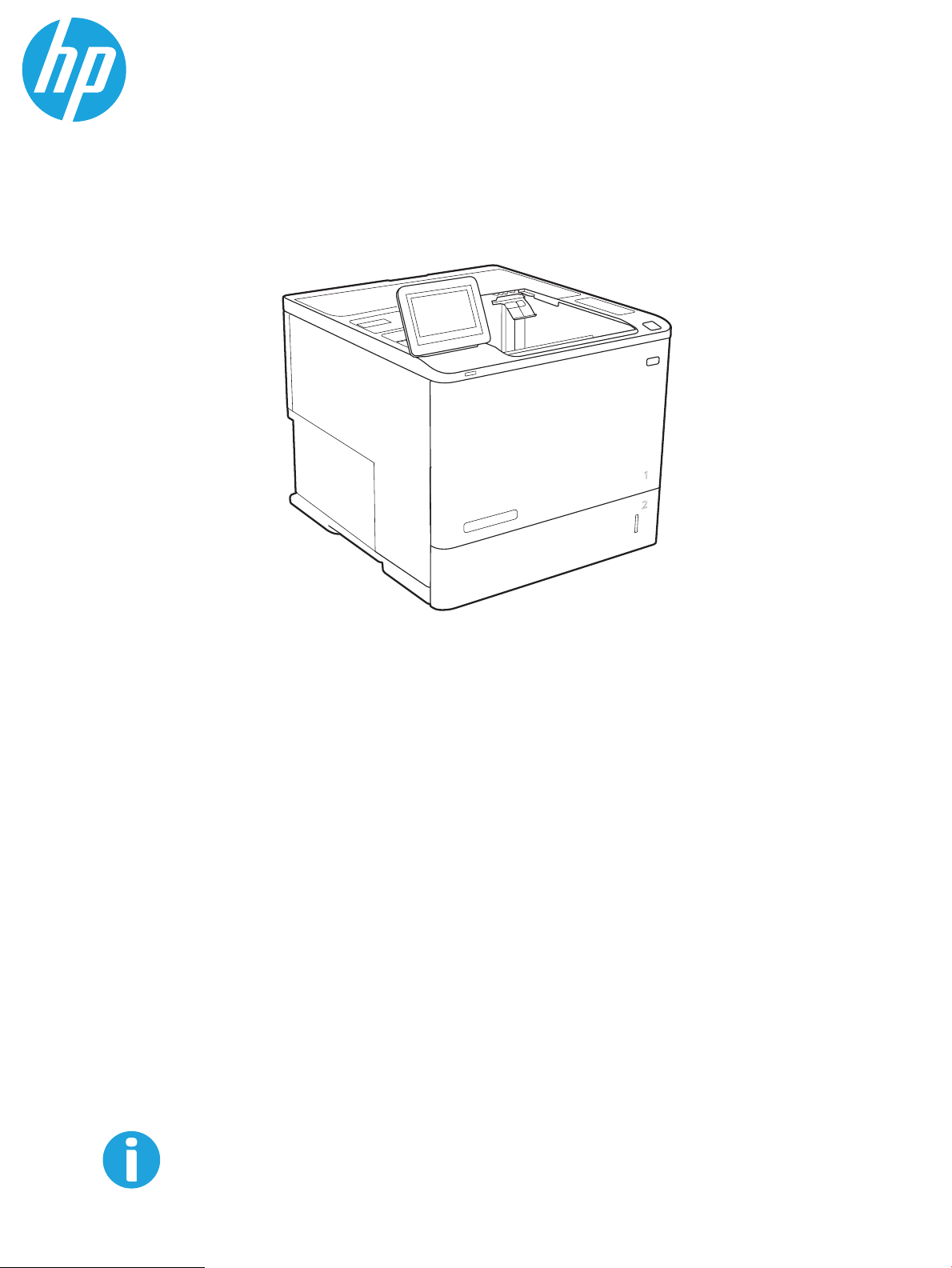
HP LaserJet Managed E60155, E60165, E60175
Οδηγός χρήσης
www.hp.com/videos/LaserJet
www.hp.com/support/ljE60155
www.hp.com/support/ljE60165
www.hp.com/support/ljE60175
Page 2
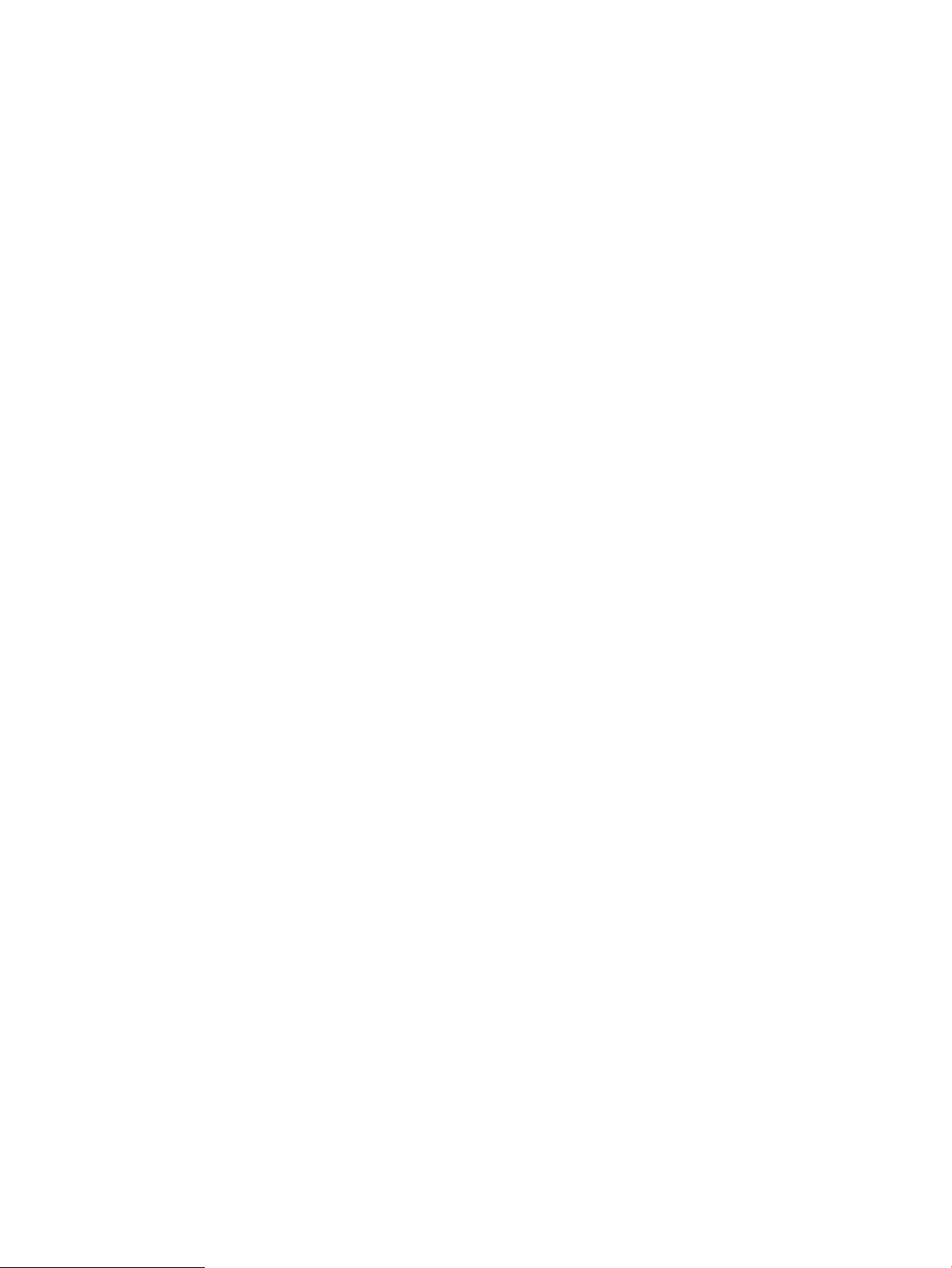
Page 3

HP LaserJet Managed E60155, E60165,
E60175
Οδηγός χρήσης
Page 4
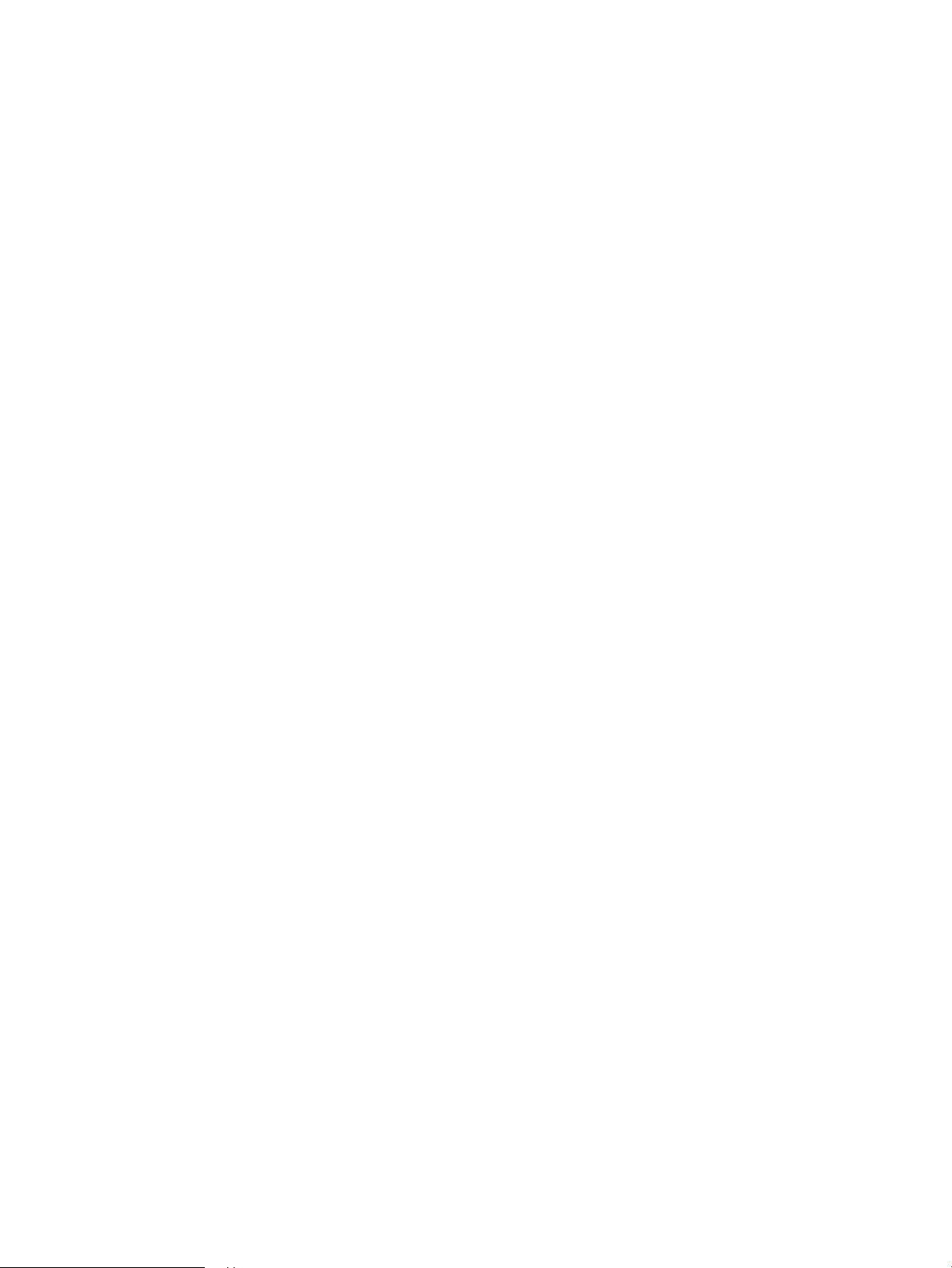
Πνευματικά δικαιώματα και άδεια χρήσης
© Copyright 2019 HP Development Company,
L.P.
Απαγορεύεται η αναπαραγωγή, η προσαρμογή
ή η μετάφραση χωρίς προηγούμενη γραπτή
άδεια, με εξαίρεση τα όσα επιτρέπονται από
τους νόμους περί πνευματικών δικαιωμάτων.
Εμπορικά σήματα
Τα
PostScript
®
, Adobe Photoshop®, Acrobat® και
Adobe
®
είναι εμπορικά σήματα της
Adobe
Systems Incorporated.
Η ονομασία
Apple και το λογότυπο της Apple
είναι σήματα κατατεθέντα της Apple Inc. στις
Η.Π.Α. και σε άλλες χώρες/περιοχές.
Οι πληροφορίες που περιέχονται στο παρόν
μπορεί να αλλάξουν χωρίς προειδοποίηση.
Οι μόνες εγγυήσεις που παρέχονται για τα
προϊόντα και τις υπηρεσίες της HP ορίζονται
στις ρητές δηλώσεις εγγύησης που συνοδεύουν
τα εν λόγω προϊόντα και τις υπηρεσίες. Κανένα
στοιχείο του παρόντος δεν πρέπει να θεωρηθεί
ότι αποτελεί πρόσθετη εγγύηση. Η HP δεν
φέρει ευθύνη για τεχνικά ή συντακτικά
σφάλματα ή παραλήψεις του παρόντος.
Edition 2, 08/2019
Η ονομασία
macOS είναι σήμα κατατεθέν της
Apple Inc. στις Η.Π.Α. και σε άλλες χώρες/
περιοχές.
Η ονομασία
AirPrint είναι σήμα κατατεθέν της
Apple Inc. στις Η.Π.Α. και σε άλλες χώρες/
περιοχές.
Η ονομασία Google™ είναι εμπορικό σήμα της
Google Inc.
Οι ονομασίες
Microsoft®, Windows®, Windows®
XP και Windows Vista® είναι σήματα
κατατεθέντα στις Η.Π.Α. της Microsoft
Corporation.
®
UNIX
Το
είναι σήμα κατατεθέν της The Open
oup.
Gr
Page 5
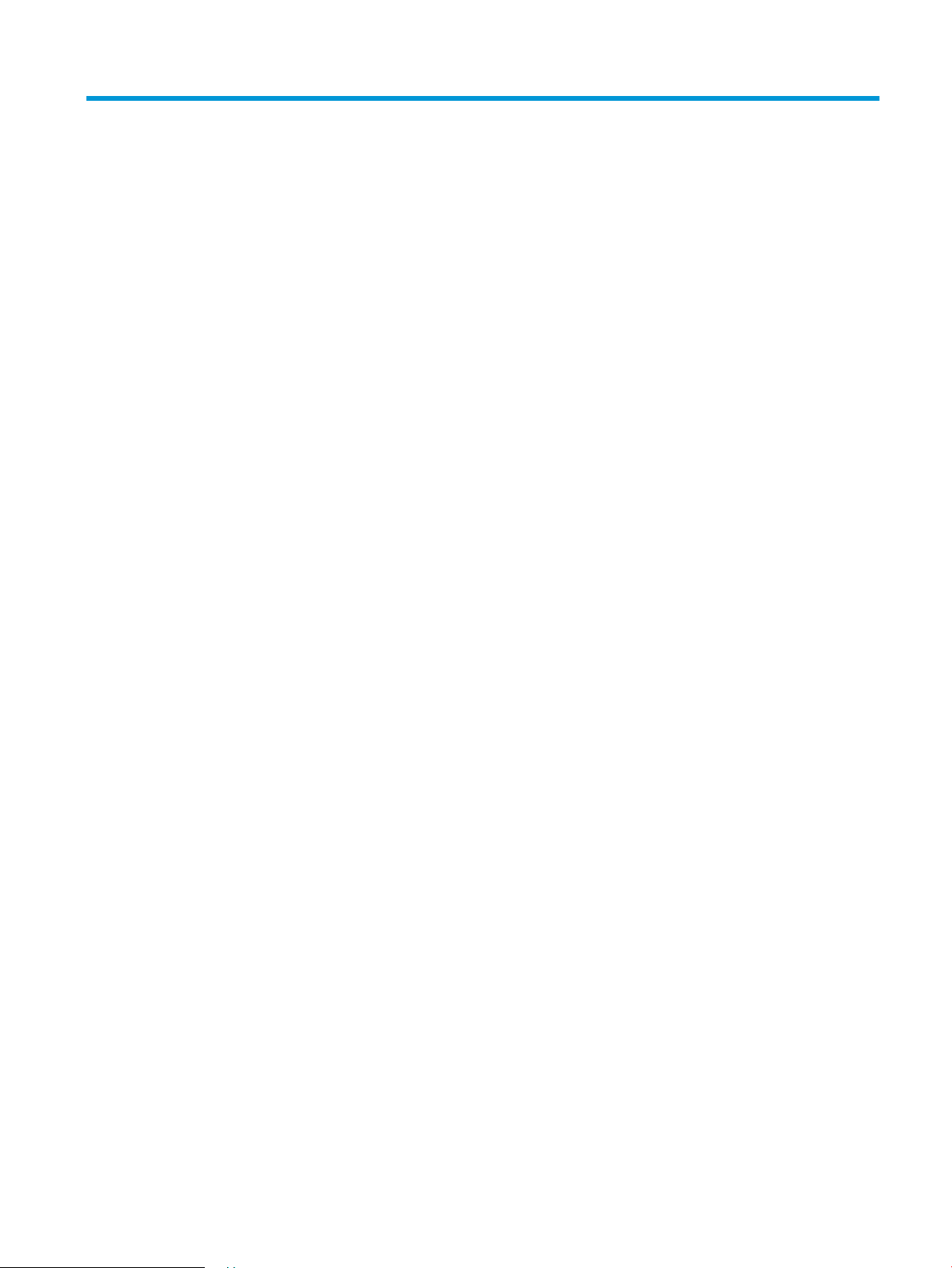
Πίνακας περιεχομένων
1 Επισκόπηση εκτυπωτή ............................................................................................................................................................................ 1
Εικονίδια προειδοποίησης ...................................................................................................................................................... 2
Πιθανός κίνδυνος ηλεκτροπληξίας ....................................................................................................................................... 3
Όψεις εκτυπωτή ....................................................................................................................................................................... 4
Μπροστινή όψη του εκτυπωτή ......................................................................................................................... 4
Πίσω όψη του εκτυπωτή .................................................................................................................................... 4
Θύρες διασύνδεσης ............................................................................................................................................. 5
Προβολή πίνακα ελέγχου .................................................................................................................................. 6
Προδιαγραφές εκτυπωτή ....................................................................................................................................................... 8
Τεχνικές προδιαγραφές ...................................................................................................................................... 9
Υποστηριζόμενα λειτουργικά συστήματα .................................................................................................... 10
Διαστάσεις εκτυπωτή ....................................................................................................................................... 12
Κατανάλωση ενέργειας, ηλεκτρικές προδιαγραφές και εκπομπές θορύβου ........................................ 13
Περιβάλλον λειτουργίας .................................................................................................................................. 13
Ρύθμιση υλικού εκτυπωτή και εγκατάσταση λογισμικού .............................................................................................. 14
2 Δίσκοι χαρτιού ........................................................................................................................................................................................ 15
Εισαγωγή ................................................................................................................................................................................. 16
Τοποθέτηση χαρτιού στο Δίσκο 1 (δίσκος πολλών χρήσεων) ...................................................................................... 17
Προσανατολισμός χαρτιού Δίσκου 1 ............................................................................................................. 19
Χρήση εναλλακτικής λειτουργίας επιστολόχαρτου ................................................................................... 21
Τοποθέτηση χαρτιού στο Δίσκο 2 και τους δίσκους 550 φύλλων ............................................................................... 23
Εισαγωγή ............................................................................................................................................................ 23
Προσανατολισμός χαρτιού στο Δίσκο 2 και στους δίσκους 550 φύλλων .............................................. 25
Χρήση εναλλακτικής λειτουργίας επιστολόχαρτου ................................................................................... 27
Τοποθέτηση χαρτιού στο δίσκο εισόδου υψηλής χωρητικότητας 2.100 φύλλων ................................................... 29
Τοποθέτηση και εκτύπωση φακέλων ................................................................................................................................ 31
Εισαγωγή ............................................................................................................................................................ 31
Εκτύπωση φακέλων ......................................................................................................................................... 31
Προσανατολισμός φακέλου ............................................................................................................................ 32
Τοποθέτηση και εκτύπωση ετικετών ................................................................................................................................ 33
Εισαγωγή ............................................................................................................................................................ 33
ELWW iii
Page 6
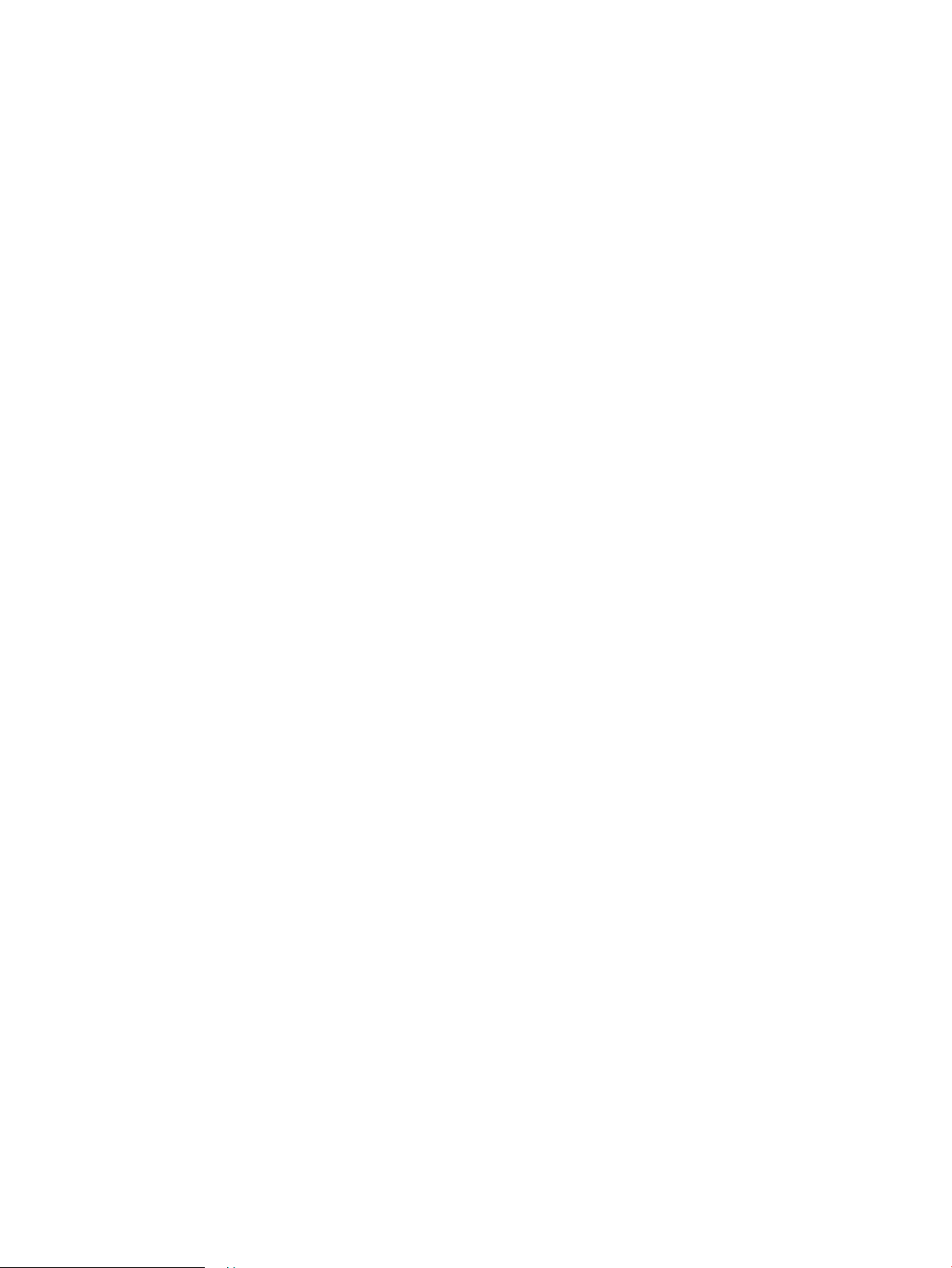
Μη αυτόματη τροφοδοσία ετικετών ............................................................................................................. 33
Προσανατολισμός ετικέτας ............................................................................................................................. 34
Διαμόρφωση της θυρίδας πολλών θέσεων, με 5 θήκες και εξάρτημα συρραφής .................................................... 35
Διαμόρφωση της προεπιλεγμένης θέσης συρραφής ................................................................................. 35
Διαμόρφωση της κατάστασης λειτουργίας .................................................................................................. 36
3 Αναλώσιμα, εξαρτήματα και ανταλλακτικά ..................................................................................................................................... 39
Παραγγελία αναλώσιμων, εξαρτημάτων και ανταλλακτικών ...................................................................................... 40
Παραγγελία ........................................................................................................................................................ 40
Αντικατάσταση του δοχείου γραφίτη ................................................................................................................................ 41
Πληροφορίες για τα δοχεία γραφίτη ............................................................................................................. 41
Αφαίρεση και επανατοποθέτηση του δοχείου ............................................................................................ 42
Αντικατάσταση της κασέτας κλιπ συρραφής ................................................................................................................... 45
4 Εκτύπωση ................................................................................................................................................................................................ 47
Εργασίες εκτύπωσης (Windows) ......................................................................................................................................... 48
Πώς να εκτυπώσετε (Windows) ...................................................................................................................... 48
Αυτόματη εκτύπωση και στις δύο όψεις (Windows) ................................................................................... 49
Μη αυτόματη εκτύπωση και στις δύο όψεις (Windows) ............................................................................. 49
Εκτύπωση πολλών σελίδων ανά φύλλο (Windows) .................................................................................. 51
Επιλογή τύπου χαρτιού (Windows) ................................................................................................................ 51
Πρόσθετες εργασίες εκτύπωσης .................................................................................................................... 52
Εργασίες εκτύπωσης (macOS) ............................................................................................................................................. 53
Πώς να εκτυπώσετε (macOS) ......................................................................................................................... 53
Αυτόματη εκτύπωση και στις δύο όψεις (macOS) ....................................................................................... 53
Μη αυτόματη εκτύπωση και στις δύο όψεις (macOS) ................................................................................ 53
Εκτύπωση πολλών σελίδων ανά φύλλο (macOS) ...................................................................................... 54
Επιλογή τύπου χαρτιού (macOS) .................................................................................................................... 54
Πρόσθετες εργασίες εκτύπωσης .................................................................................................................... 54
Αποθήκευση εργασιών εκτύπωσης στον εκτυπωτή για εκτύπωση αργότερα ή για ιδιωτική εκτύπωση ............ 56
Εισαγωγή ............................................................................................................................................................ 56
Δημιουργία αποθηκευμένης εργασίας (Windows) ...................................................................................... 56
Δημιουργία αποθηκευμένης εργασίας (macOS) .......................................................................................... 57
Εκτύπωση μιας αποθηκευμένης εργασίας ................................................................................................... 58
Διαγραφή μιας αποθηκευμένης εργασίας .................................................................................................... 58
Πληροφορίες που αποστέλλονται στον εκτυπωτή για σκοπούς παρακολούθησης εργασιών ......... 59
Λύσεις φορητής εκτύπωσης ................................................................................................................................................ 60
Εισαγωγή ............................................................................................................................................................ 60
Wi-Fi Direct (μόνο στα μοντέλα με ασύρματη σύνδεση, με εγκατεστημένο το εξάρτημα HP
Jetdirect 3100w BLE/NFC/ασύρματης σύνδεσης) ....................................................................................... 60
HP ePrint μέσω email ....................................................................................................................................... 61
iv ELWW
Page 7
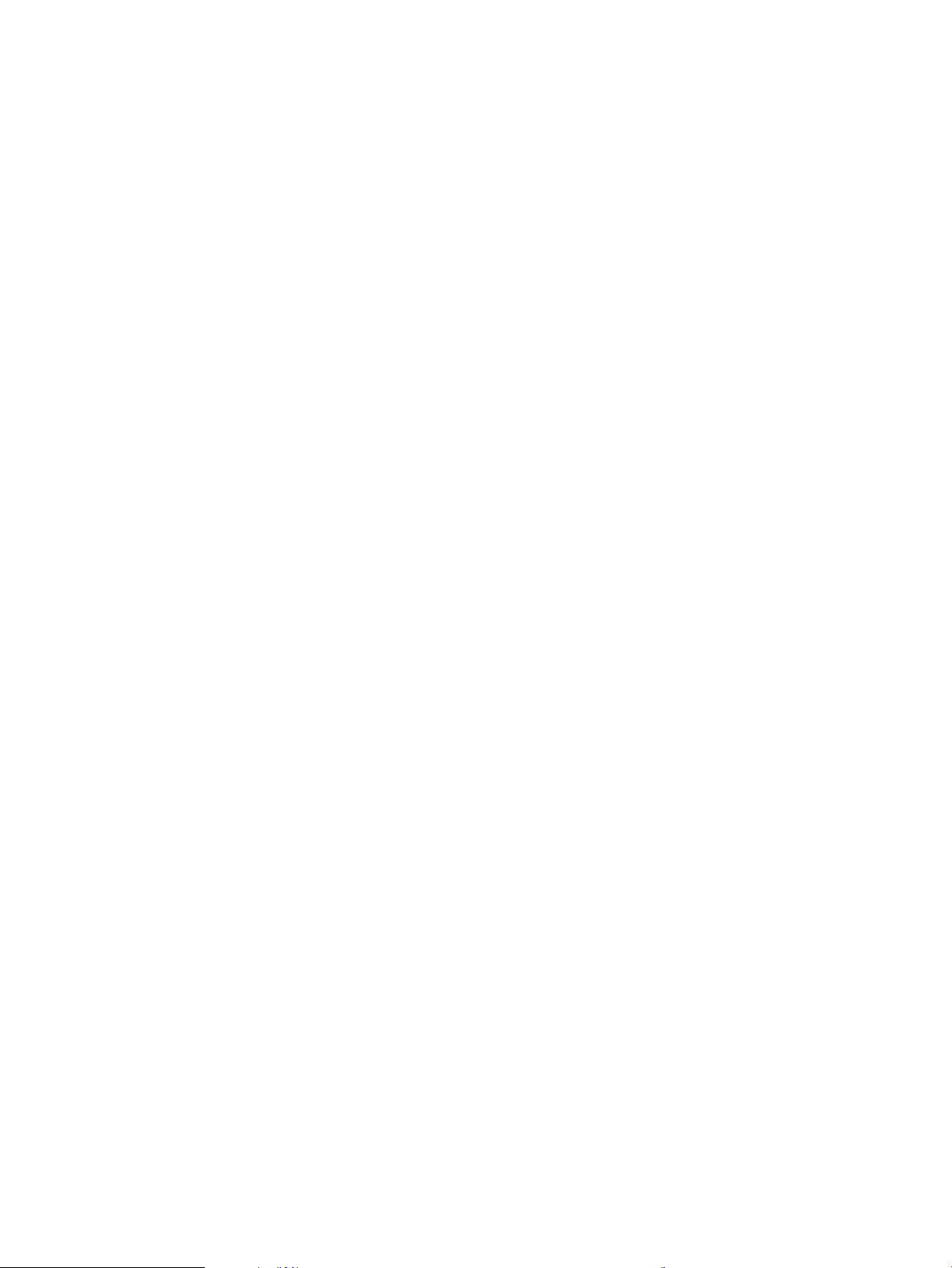
AirPrint ................................................................................................................................................................. 62
Ενσωματωμένη εκτύπωση Android ............................................................................................................... 62
Εκτύπωση από μονάδα ash USB ...................................................................................................................................... 64
Εισαγωγή ............................................................................................................................................................ 64
Ενεργοποίηση της θύρας USB για εκτύπωση .............................................................................................. 64
Εκτύπωση εγγράφων USB .............................................................................................................................. 65
Εκτύπωση με χρήση της θύρας USB 2.0 υψηλής ταχύτητας (ενσύρματα) ................................................................. 66
Ενεργοποίηση της θύρας USB υψηλής ταχύτητας για εκτύπωση ............................................................ 66
5 Διαχείριση του εκτυπωτή ..................................................................................................................................................................... 67
Ρύθμιση παραμέτρων για προχωρημένους με τον Ενσωματωμένο διακομιστή Web (EWS) της HP ..................... 68
Εισαγωγή ............................................................................................................................................................ 68
Πρόσβαση στον ενσωματωμένο διακομιστή Web της ΗΡ (EWS) ............................................................. 69
Δυνατότητες του ενσωματωμένου διακομιστή web της HP ..................................................................... 69
Διαμόρφωση ρυθμίσεων δικτύου ΙΡ .................................................................................................................................. 76
Αποποίηση ευθυνών σχετικά με την κοινή χρήση του εκτυπωτή ............................................................ 76
Προβολή ή αλλαγή ρυθμίσεων δικτύου ....................................................................................................... 76
Μετονομασία του εκτυπωτή σε ένα δίκτυο ................................................................................................. 76
Μη αυτόματη ρύθμιση των παραμέτρων TCP/IP του IPv4 από τον πίνακα ελέγχου ............................ 77
Μη αυτόματη ρύθμιση των παραμέτρων TCP/IP του IPv6 από τον πίνακα ελέγχου ............................ 77
Ρυθμίσεις ταχύτητας σύνδεσης και αμφίδρομης λειτουργίας .................................................................. 78
Δυνατότητες ασφαλείας του εκτυπωτή ............................................................................................................................ 80
Εισαγωγή ............................................................................................................................................................ 80
Δηλώσεις ασφαλείας ........................................................................................................................................ 80
Ασφάλεια IP ........................................................................................................................................................ 80
Ορισμός ή αλλαγή του κωδικού πρόσβασης συστήματος μέσω του Ενσωματωμένου
διακομιστή Web της HP .................................................................................................................................... 80
Υποστήριξη κρυπτογράφησης: Ασφαλείς σκληροί δίσκοι HP High Performance ................................. 81
Κλείδωμα του μορφοποιητή ........................................................................................................................... 81
Ρυθμίσεις εξοικονόμησης ενέργειας .................................................................................................................................. 82
Εισαγωγή ............................................................................................................................................................ 82
Εκτύπωση με τη λειτουργία EconoMode ...................................................................................................... 82
Ρυθμίστε το χρονοδιακόπτη αναστολής λειτουργίας και διαμορφώστε τον εκτυπωτή, ώστε
να καταναλώνει ισχύ 1 Watt ή λιγότερο. ...................................................................................................... 82
HP Web Jetadmin ................................................................................................................................................................... 84
Ενημερώσεις λογισμικού και υλικού .................................................................................................................................. 85
6 Επίλυση προβλημάτων ......................................................................................................................................................................... 87
Υποστήριξη πελατών ............................................................................................................................................................ 88
Σύστημα βοήθειας του πίνακα ελέγχου ............................................................................................................................ 89
Επαναφορά εργοστασιακών ρυθμίσεων .......................................................................................................................... 90
ELWW v
Page 8
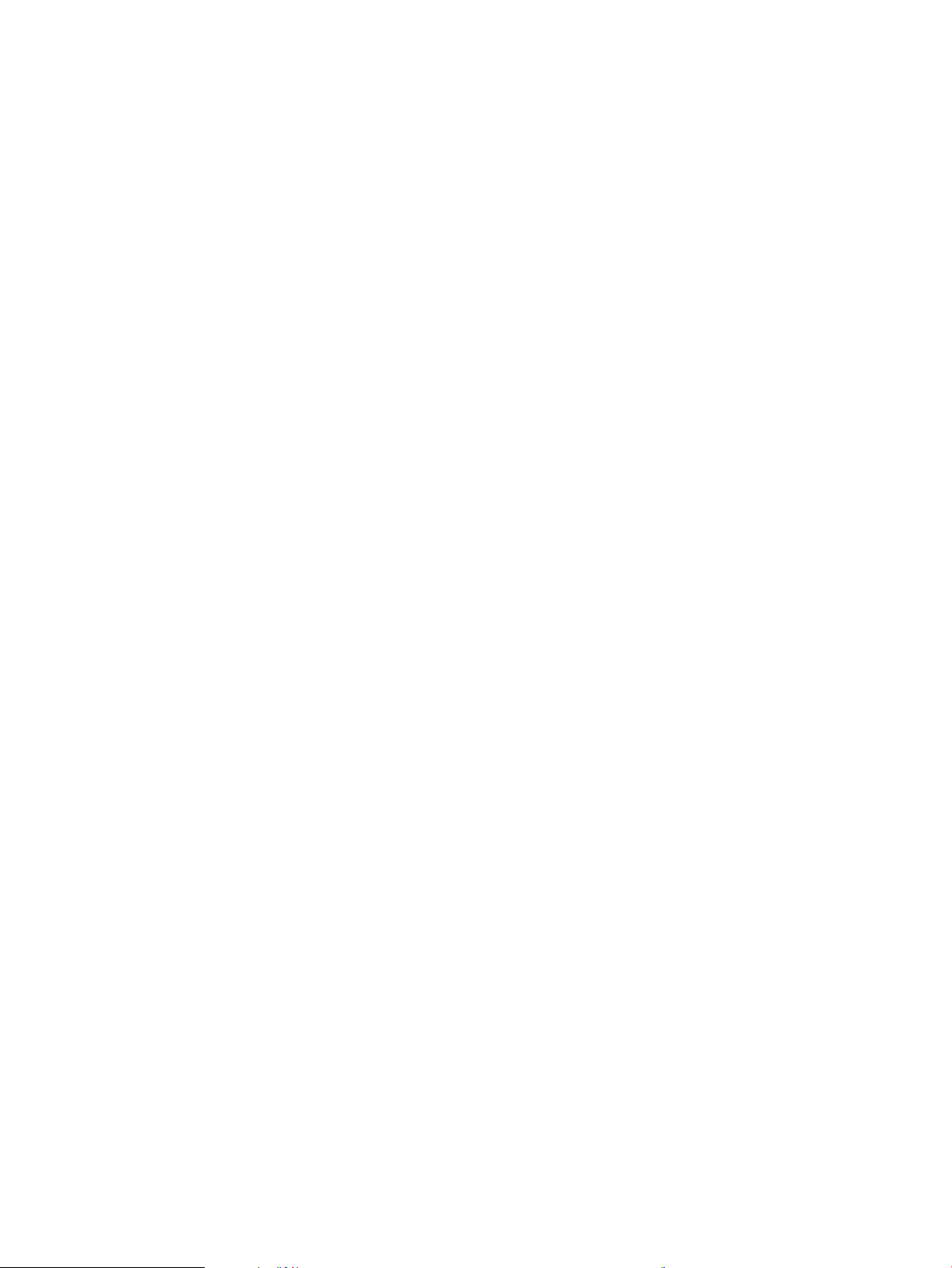
Εισαγωγή ............................................................................................................................................................ 90
Μέθοδος 1: Επαναφορά εργοστασιακών ρυθμίσεων από τον πίνακα ελέγχου του εκτυπωτή ......... 90
Μέθοδος 2: Επαναφορά εργοστασιακών ρυθμίσεων από τον Ενσωματωμένο διακομιστή Web
της HP (μόνο για εκτυπωτές συνδεδεμένους σε δίκτυο) ........................................................................... 90
Στον πίνακα ελέγχου του εκτυπωτή εμφανίζεται το μήνυμα "Χαμηλή στάθμη δοχείου γραφίτη" ή "Πολύ
χαμηλή στάθμη δοχείου γραφίτη". ..................................................................................................................................... 92
Ο εκτυπωτής δεν τραβά χαρτί ή η τροφοδοσία δεν γίνεται σωστά ............................................................................. 93
Εισαγωγή ............................................................................................................................................................ 93
Ο εκτυπωτής δεν τραβά χαρτί ........................................................................................................................ 93
Ο εκτυπωτής τραβά πολλά φύλλα χαρτιού ................................................................................................. 96
Αποκατάσταση εμπλοκών χαρτιού .................................................................................................................................... 99
Εισαγωγή ............................................................................................................................................................ 99
Θέσεις εμπλοκής χαρτιού .............................................................................................................................. 100
Αυτόματη πλοήγηση για αποκατάσταση εμπλοκών χαρτιού ................................................................ 100
Αντιμετωπίζετε συχνές ή επαναλαμβανόμενες εμπλοκές χαρτιού; ...................................................... 100
Αποκατάσταση εμπλοκών χαρτιού στο δίσκο 1 (13.A1) ......................................................................... 101
Αποκατάσταση εμπλοκών χαρτιού στους δίσκους 2, 3, 4, 5 (13.A2, 13.A3, 13.A4, 13.A5) .............. 104
Αποκατάσταση εμπλοκών χαρτιού στο δίσκο υψηλής χωρητικότητας 2.100 φύλλων (13A,
13F) ................................................................................................................................................................... 107
Αποκατάσταση εμπλοκών χαρτιού στην πίσω θύρα και στην περιοχή της μονάδας
σταθεροποιητή γραφίτη (13.B) .................................................................................................................... 110
Αποκατάσταση εμπλοκών χαρτιού στο δίσκο εξόδου (13.E1) .............................................................. 112
Αποκατάσταση εμπλοκών χαρτιού στο εξάρτημα εκτύπωσης διπλής όψης (13.C, 13.D, 13.B) ...... 113
Αποκατάσταση εμπλοκών χαρτιού στον τροφοδότη φακέλων (13.A) ................................................ 114
Αποκατάσταση εμπλοκών χαρτιού στη θυρίδα συρραφής πολλών θέσεων, με 5 θήκες και
εξάρτημα συρραφής (13.E, 13.7) ................................................................................................................. 116
Αποκατάσταση εμπλοκών κλιπ συρραφής στη θυρίδα συρραφής πολλών θέσεων, με 5 θήκες
και εξάρτημα συρραφής (13.8) .................................................................................................................... 117
Επίλυση προβλημάτων ποιότητας εκτύπωσης ............................................................................................................. 120
Εισαγωγή .......................................................................................................................................................... 120
Αντιμετώπιση προβλημάτων ποιότητας εκτύπωσης .............................................................................. 120
Ευρετήριο .................................................................................................................................................................................................. 125
vi ELWW
Page 9

1 Επισκόπηση εκτυπωτή
●
Εικονίδια προειδοποίησης
●
Πιθανός κίνδυνος ηλεκτροπληξίας
●
Όψεις εκτυπωτή
●
Προδιαγραφές εκτυπωτή
●
Ρύθμιση υλικού εκτυπωτή και εγκατάσταση λογισμικού
Περισσότερες πληροφορίες
Οι παρακάτω πληροφορίες είναι σωστές κατά τη δημοσίευση του παρόντος.
Για βίντεο βοήθειας, επισκεφτείτε τη διεύθυνση www.hp.com/videos/LaserJet.
Για πρόσφατες πληροφορίες, επισκεφτείτε τη διεύθυνση www.hp.com/support/ljE60155, www.hp.com/
support/ljE60165 ή www.hp.com/support/ljE60175.
Η βοήθεια που σας παρέχει η HP για τον εκτυπωτή περιλαμβάνει τις παρακάτω πληροφορίες:
● Εγκατάσταση και διαμόρφωση
● Εκμάθηση και χρήση
● Επίλυση προβλημάτων
● Λήψη ενημερώσεων λογισμικού και υλικολογισμικού
● Συμμετοχή σε φόρουμ υποστήριξης
● Εγγύηση και ρυθμιστικές πληροφορίες
ELWW 1
Page 10
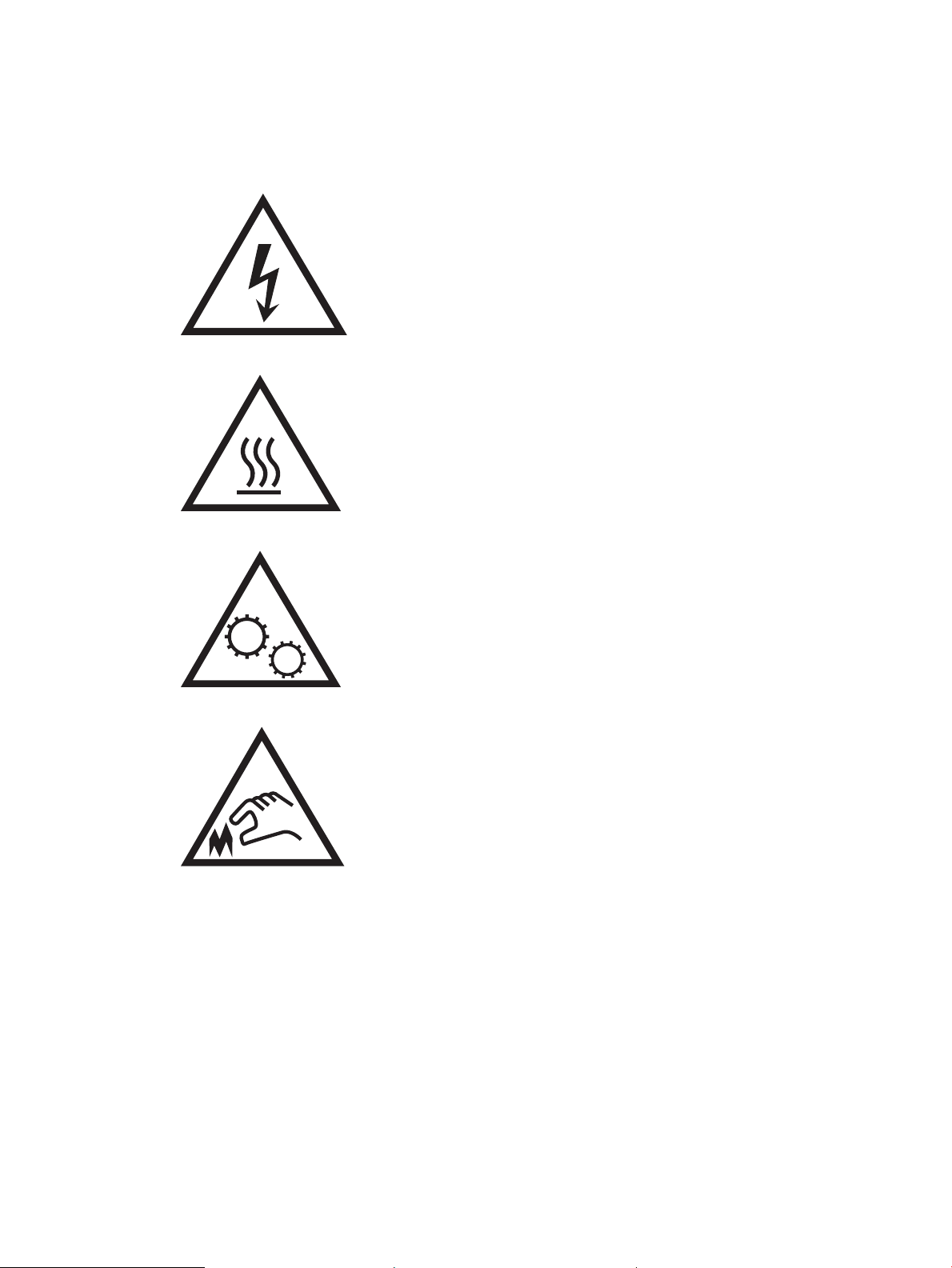
Εικονίδια προειδοποίησης
Ορισμοί εικονιδίων προειδοποίησης: Τα παρακάτω εικονίδια προειδοποίησης ενδέχεται να εμφανίζονται σε
προϊόντα της HP. Δώστε την απαραίτητη προσοχή όπου χρειάζεται.
●
Προσοχή: Ηλεκτροπληξία
●
Προσοχή: Ζεστή επιφάνεια
●
Προσοχή: Φυλάξτε τα μέρη του σώματος μακριά από τα αφαιρούμενα μέρη
●
Προσοχή: Αιχμηρά αντικείμενα σε κοντινή απόσταση
2 Κεφάλαιο 1 Επισκόπηση εκτυπωτή ELWW
Page 11
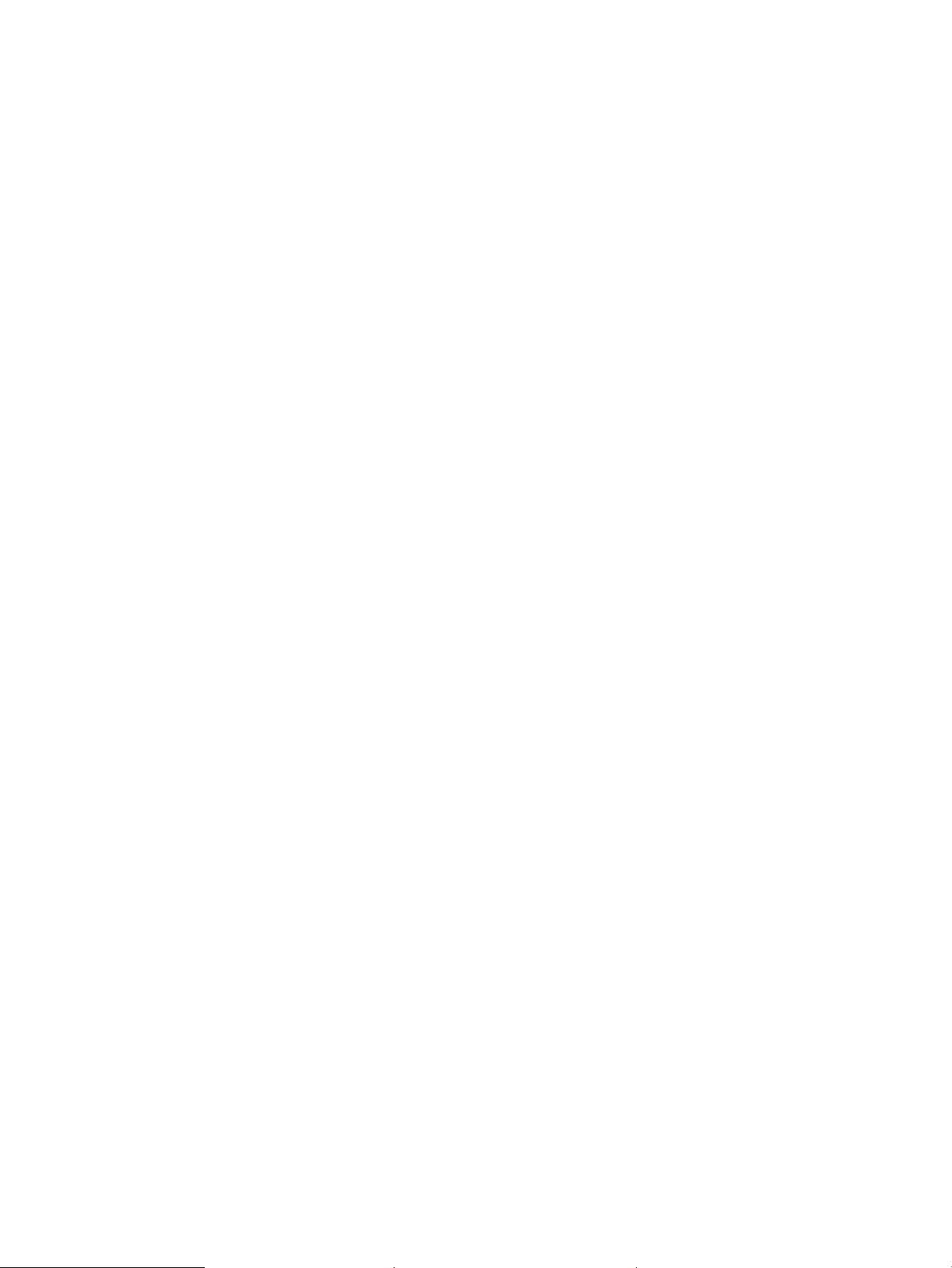
Πιθανός κίνδυνος ηλεκτροπληξίας
Ακολουθείτε πάντα τις βασικές προφυλάξεις ασφαλείας όταν χρησιμοποιείτε αυτό το προϊόν για να μειώσετε
τον κίνδυνο τραυματισμού από φωτιά ή ηλεκτροπληξία.
● Διαβάστε και κατανοήστε όλες τις οδηγίες στον οδηγό χρήσης.
● Τηρείτε όλες τις προειδοποιήσεις και τις οδηγίες που αναγράφονται στο προϊόν.
● Χρησιμοποιήστε μόνο γειωμένη πρίζα για τη σύνδεση του προϊόντος στην πηγή ρεύματος. Εάν δεν
γνωρίζετε αν είναι γειωμένη η πρίζα, ρωτήστε διπλωματούχο ηλεκτρολόγο.
● Μην αγγίζετε τις επαφές σε οποιαδήποτε από τις υποδοχές σύνδεσης στο προϊόν. Αντικαταστήστε
αμέσως οποιαδήποτε καλώδια έχουν υποστεί ζημιά.
● Αποσυνδέετε αυτό το προϊόν από την πρίζα πριν το καθαρίσετε.
● Μην τοποθετείτε και μην χρησιμοποιείτε αυτό το προϊόν κοντά σε νερό ή με βρεγμένα χέρια.
● Τοποθετήστε το προϊόν έτσι ώστε να στηρίζεται καλά σε σταθερή επιφάνεια.
● Τοποθετήστε το προϊόν σε προστατευμένο σημείο, όπου το καλώδιο τροφοδοσίας δεν μπορεί να πατηθεί
ή να παρασυρθεί από διερχόμενα άτομα.
ELWW Πιθανός κίνδυνος ηλεκτροπληξίας 3
Page 12

Όψεις εκτυπωτή
5
4
6
1
2
3
7
8
●
Μπροστινή όψη του εκτυπωτή
●
Πίσω όψη του εκτυπωτή
●
Θύρες διασύνδεσης
●
Προβολή πίνακα ελέγχου
Μπροστινή όψη του εκτυπωτή
Πίνακας 1-1 Πλαίσιο επεξήγησης μπροστινής πλευράς εκτυπωτή
Επεξήγησ
η εικόνας
1 Πίνακας ελέγχου με έγχρωμη οθόνη αφής
2 Δίσκος εξόδου
3 Κουμπί απελευθέρωσης θύρας δοχείου (πρόσβαση στο δοχείο γραφίτη)
4 Κουμπί λειτουργίας
5 Θύρα πρόσβασης στο δοχείο και Δίσκος 1
6 Δίσκος 2
7 Θύρα εκτύπωσης USB εύκολης πρόσβασης
8 Υποδοχή ενσωμάτωσης υλικού (για σύνδεση εξαρτημάτων και συσκευών άλλων κατασκευαστών)
Πίσω όψη του εκτυπωτή
ΣΗΜΕΙΩΣΗ: Ο εκτυπωτής απεικονίζεται χωρίς προσαρτημένο εξάρτημα φινιρίσματος.
Στοιχείο εκτυπωτή
4 Κεφάλαιο 1 Επισκόπηση εκτυπωτή ELWW
Page 13
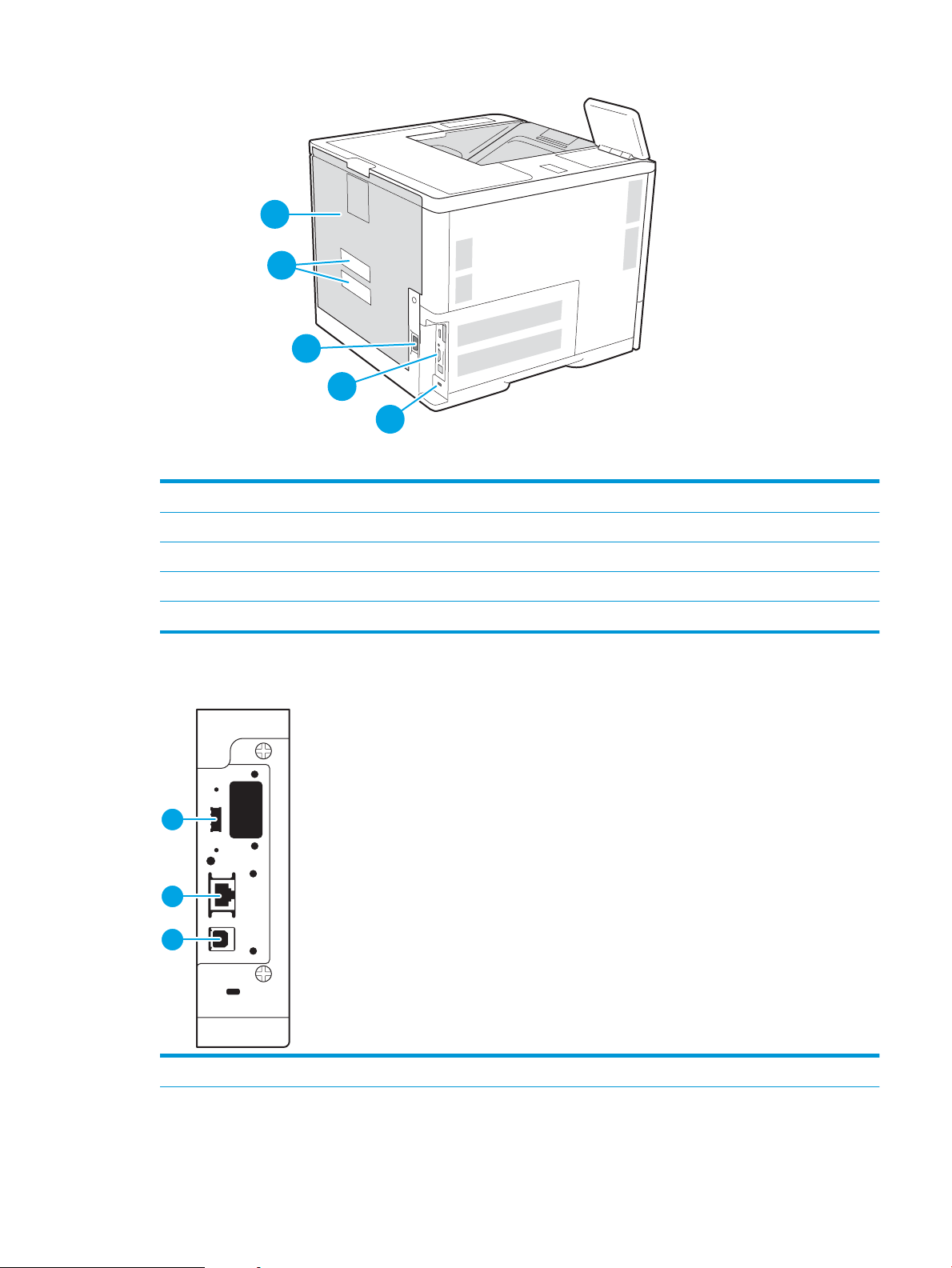
5
1
2
3
4
1 Υποδοχή για κλειδαριά ασφαλείας με καλώδιο
1
2
3
2 Πλακέτα μορφοποιητή (περιέχει τις θύρες διασύνδεσης)
3 Σύνδεση τροφοδοσίας
4 Ετικέτα αριθμού σειράς και αριθμού προϊόντος
5 Πίσω θύρα (για πρόσβαση σε περίπτωση εμπλοκής)
Θύρες διασύνδεσης
1 Θύρα USB για σύνδεση εξωτερικών συσκευών USB (αυτή η θύρα μπορεί να είναι καλυμμένη)
ELWW Όψεις εκτυπωτή 5
Page 14

2 Θύρα Ethernet (RJ-45) τοπικού δικτύου (LAN)
4
6
7
5
8
2
3
1
3 Θύρα εκτύπωσης USB 2.0 Hi-Speed
ΣΗΜΕΙΩΣΗ: Για εκτύπωση μέσω USB εύκολης πρόσβασης, χρησιμοποιήστε τη θύρα USB που βρίσκεται κοντά στον πίνακα
ελέγχου.
Προβολή πίνακα ελέγχου
Η αρχική οθόνη παρέχει πρόσβαση στις λειτουργίες του εκτυπωτή και υποδεικνύει την τρέχουσα κατάστασή
.
του
Για να επιστρέψετε ανά πάσα στιγμή στην αρχική οθόνη, επιλέξτε το κουμπί αρχικής οθόνης .
ΣΗΜΕΙΩΣΗ: Για περισσότερες πληροφορίες σχετικά με τις λειτουργίες του πίνακα ελέγχου του εκτυπωτή,
μεταβείτε στη διεύθυνση www.hp.com/support/ljE60155, www.hp.com/support/ljE60165 ή www.hp.com/
support/ljE60175, επιλέξτε Εγχειρίδια και κατόπιν Γενική αναφορά.
ΣΗΜΕΙΩΣΗ: Οι λειτουργίες που εμφανίζονται στην αρχική οθόνη μπορεί να διαφέρουν ανάλογα με τη
διαμόρφωση του εκτυπωτή.
Πίνακας 1-2 Πλαίσιο επεξήγησης όψης πίνακα ελέγχου εκτυπωτή
Επεξήγη
ση
εικόνας
1 Κουμπί επαναφοράς Πατήστε το κουμπί Επαναφορά για να διαγράψετε αλλαγές, να αποδεσμεύσετε τον εκτυπωτή από
2 Κουμπί Είσοδος ή
Στοιχείο Περιγραφή
μια κατάσταση παύσης, να μηδενίσετε το πεδίο μέτρησης αντιγράφων, να εμφανίσετε κρυφά
σφάλματα και να επαναφέρετε τις προεπιλεγμένες ρυθμίσεις (συμπεριλαμβανομένης της
γλώσσας και της διάταξης πληκτρολογίου).
Πατήστε το κουμπί Είσοδος, για να αποκτήσετε πρόσβαση σε προστατευμένες λειτουργίες.
Έξοδος
Πατήστε το κουμπί Έξοδος για να αποσυνδεθείτε από τον εκτυπωτή. Ο εκτυπωτής επαναφέρει
όλες τις επιλογές στις προεπιλεγμένες ρυθμίσεις.
ΣΗΜΕΙΩΣΗ: Αυτό το κουμπί εμφανίζεται μόνο εάν ο διαχειριστής έχει ρυθμίσει τον εκτυπωτή
ώστε να απαιτούνται δικαιώματα για πρόσβαση στις λειτουργίες.
6 Κεφάλαιο 1 Επισκόπηση εκτυπωτή ELWW
Page 15
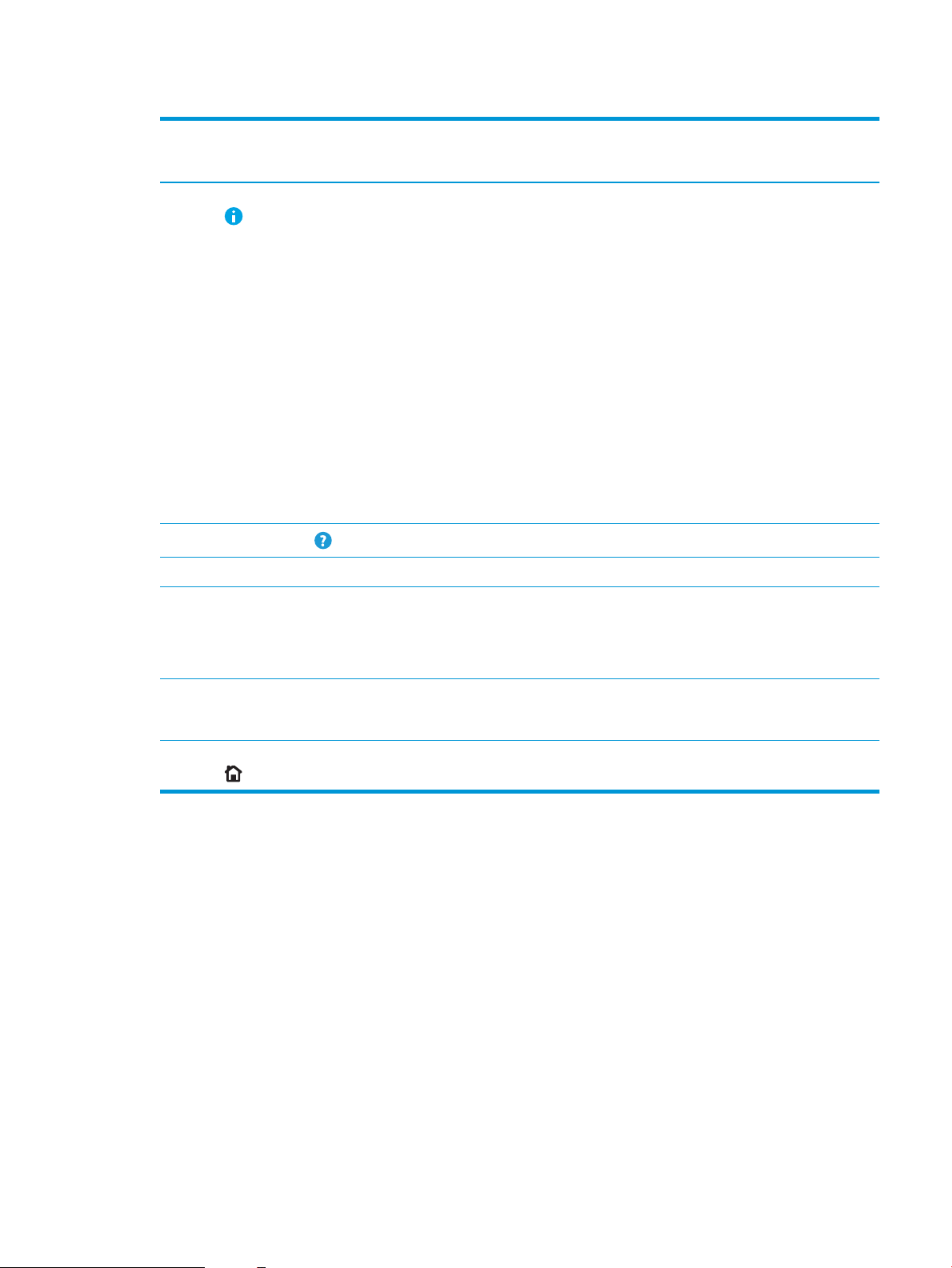
Πίνακας 1-2 Πλαίσιο επεξήγησης όψης πίνακα ελέγχου εκτυπωτή (συνέχεια)
Επεξήγη
ση
εικόνας
3 Κουμπί πληροφοριών Πατήστε το κουμπί πληροφοριών για να αποκτήσετε πρόσβαση σε μια οθόνη που παρέχει
4
5 Τρέχουσα ώρα Εμφανίζει την τρέχουσα ώρα.
Στοιχείο Περιγραφή
πρόσβαση σε αρκετούς τύπους πληροφοριών του εκτυπωτή. Πατήστε τα κουμπιά στο κάτω μέρος
της οθόνης για να εμφανίσετε τις παρακάτω πληροφορίες:
● Εμφάνιση γλώσσας: Αλλαγή της ρύθμισης γλώσσας για την τρέχουσα περίοδο λειτουργίας
χρήστη.
● Αναστολή λειτουργίας: Θέτει τον εκτυπωτή σε αναμονή.
● Wi-Fi Direct: Δείτε πληροφορίες σχετικά με τον τρόπο απευθείας σύνδεσης στον εκτυπωτή
μέσω τηλεφώνου, tablet ή άλλης συσκευής με δυνατότητα Wi-Fi (μόνο όταν έχει
εγκατασταθεί προαιρετικό εξάρτημα HP Jetdirect 3100w BLE/NFC/ασύρματης σύνδεσης).
● Ασύρματη δικτύωση: Δείτε ή αλλάξτε τις ρυθμίσεις ασύρματης σύνδεσης (μόνο όταν έχει
εγκατασταθεί προαιρετικό εξάρτημα ασύρματης σύνδεσης διακομιστή εκτύπωσης HP
Jetdirect 2900nw).
● Ethernet: Προβολή ή αλλαγή των ρυθμίσεων της σύνδεσης Ethernet.
● Υπηρεσίες Web HP: Προβολή πληροφοριών για τη σύνδεση και την εκτύπωση από τον
εκτυπωτή με τις υπηρεσίες Web της HP (ePrint).
Κουμπί Βοήθειας
Πατήστε το κουμπί βοήθειας για να ανοίξει το ενσωματωμένο σύστημα βοήθειας.
6 Περιοχή εφαρμογών Πατήστε οποιοδήποτε από τα εικονίδια για να ανοίξετε την εφαρμογή. Σύρετε την οθόνη προς τα
πλάγια για να αποκτήσετε πρόσβαση σε περισσότερες εφαρμογές.
ΣΗΜΕΙΩΣΗ: Οι διαθέσιμες εφαρμογές διαφέρουν ανάλογα με τον εκτυπωτή. Ο διαχειριστής
μπορεί να διαμορφώσει ποιες εφαρμογές θα εμφανίζονται και τη σειρά εμφάνισής τους.
7 Ένδειξη σελίδας
αρχικής οθόνης
8 Κουμπί αρχικής οθόνης Πατήστε το κουμπί Αρχική οθόνη για να επιστρέψετε στην αρχική οθόνη.
Υποδεικνύει τον αριθμό σελίδων στην Αρχική οθόνη ή σε μια εφαρμογή. Η τρέχουσα σελίδα
επισημαίνεται. Σύρετε την οθόνη προς τα πλάγια για να μετακινηθείτε με κύλιση μεταξύ των
σελίδων.
Τρόπος χρήσης του πίνακα ελέγχου οθόνης αφής
Χρησιμοποιήστε τις παρακάτω ενέργειες, για να χρησιμοποιήσετε τον πίνακα ελέγχου οθόνης αφής του
εκτυπωτή.
ELWW Όψεις εκτυπωτή 7
Page 16

Ενέργεια Περιγραφή Παράδειγμα
Πάτημα Πατήστε ένα στοιχείο στην οθόνη για να το
επιλέξετε ή για να ανοίξετε το συγκεκριμένο
μενού. Επίσης, κατά την κύλιση σε μενού,
πατήστε σύντομα την οθόνη για να διακόψετε
την κύλιση.
Σύρσιμο Πατήστε την οθόνη και κατόπιν μετακινήστε το
δάχτυλό σας οριζόντια, για κύλιση της οθόνης
προς τα πλάγια.
Κύλιση Πατήστε την οθόνη και κατόπιν μετακινήστε το
δάχτυλό σας κατακόρυφα, για κύλιση της
οθόνης προς τα επάνω και προς τα κάτω. Κατά
τη μετακίνηση στα διαδοχικά στοιχεία των
μενού, πατήστε σύντομα την οθόνη για να
διακόψετε τη μετακίνηση.
Πατήστε το εικονίδιο Ρυθμίσεις για να ανοίξετε
την εφαρμογή Ρυθμίσεις.
Χρησιμοποιήστε την κίνηση σάρωσης μέχρι να
εμφανιστεί η εφαρμογή Ρυθμίσεις.
Χρησιμοποιήστε τη διαδικασία μετακίνησης
μέχρι να εμφανιστεί η εφαρμογή Ρυθμίσεις.
Προδιαγραφές εκτυπωτή
ΣΗΜΑΝΤΙΚΟ: Οι παρακάτω προδιαγραφές είναι σωστές κατά τη δημοσίευση του παρόντος, αλλά ενδέχεται
να αλλάξουν. Για πιο πρόσφατες πληροφορίες, ανατρέξτε στη διεύθυνση www.hp.com/support/ljE60155,
www.hp.com/support/ljE60165 ή www.hp.com/support/ljE60175.
●
Τεχνικές προδιαγραφές
●
Υποστηριζόμενα λειτουργικά συστήματα
●
Διαστάσεις εκτυπωτή
●
Κατανάλωση ενέργειας, ηλεκτρικές προδιαγραφές και εκπομπές θορύβου
●
Περιβάλλον λειτουργίας
8 Κεφάλαιο 1 Επισκόπηση εκτυπωτή ELWW
Page 17
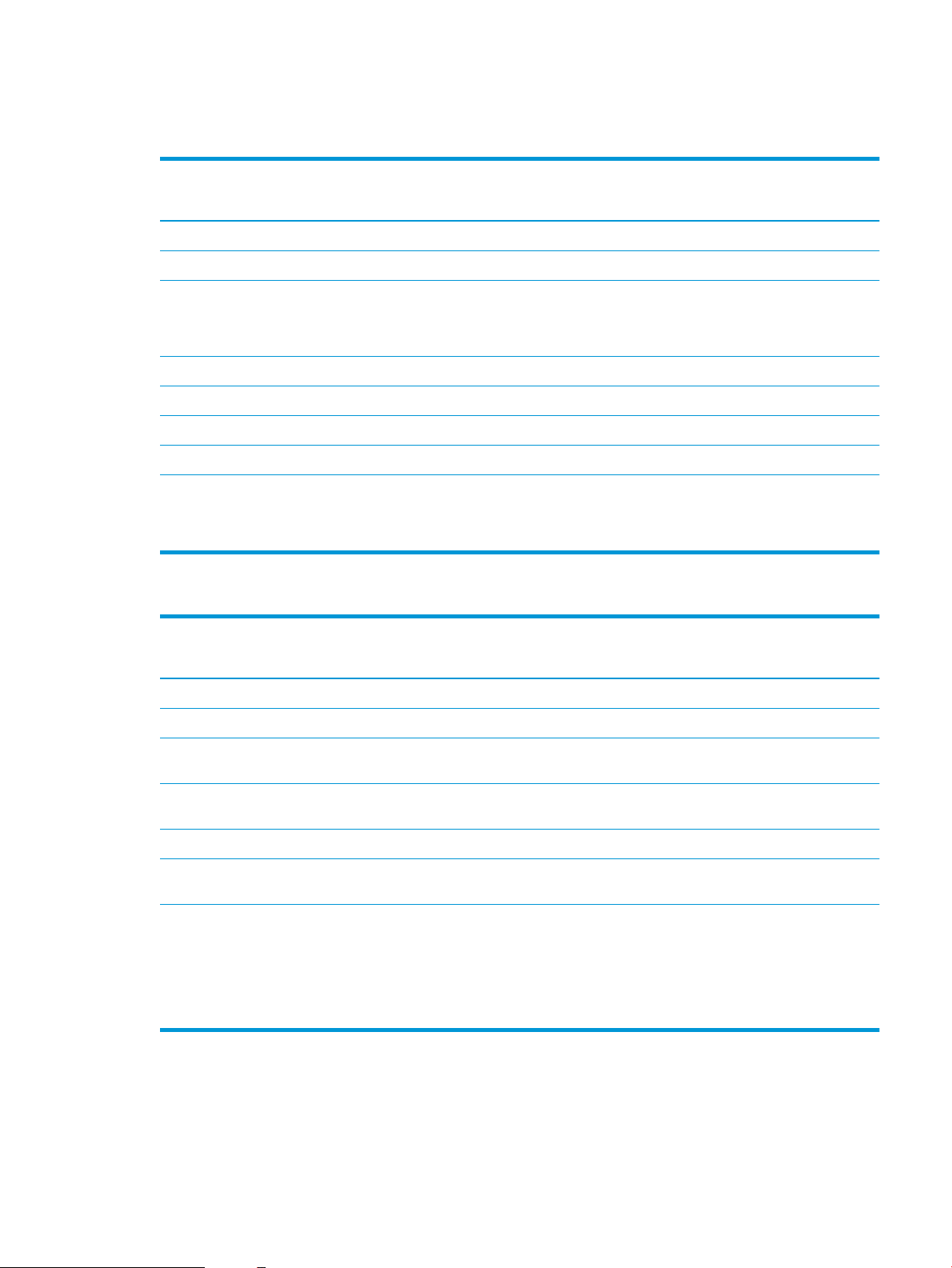
Τεχνικές προδιαγραφές
Πίνακας 1-3 Προδιαγραφές χειρισμού χαρτιού
Λειτουργίες χειρισμού χαρτιού Μοντέλο E60155dn, E60165dn, E60175dn
Δίσκος 1 (χωρητικότητα 100 φύλλων) Περιλαμβάνεται
Δίσκος 2 (χωρητικότητα 550 φύλλων) Περιλαμβάνεται
(Προϊόν # 3GY09A, 3GY10A, 3GY12A)
Τροφοδότης χαρτιού 1 x 550 φύλλων
ΣΗΜΕΙΩΣΗ: Τα μοντέλα E65150dn και E65160dn υποστηρίζουν τη χρήση έως
και έξι προαιρετικών τροφοδοτών 550 φύλλων.
Τροφοδότης εισόδου υψηλής χωρητικότητας (HCI) 2.100 φύλλων Προαιρετικό
Αυτόματη εκτύπωση διπλής όψης Περιλαμβάνεται
Κασέτα τροφοδότη φακέλων για εκτύπωση έως 75 φακέλων Προαιρετικό
Κάλυμμα προέκτασης του Δίσκου 2 για εκτύπωση σε μέσο μεγέθους Legal Προαιρετικό
Θυρίδα πολλών θέσεων, με 5 θήκες και εξάρτημα συρραφής
ΣΗΜΕΙΩΣΗ: Όταν αυτό το εξάρτημα προστίθεται στην τυπική θήκη εξόδου, η
συνολική χωρητικότητα φτάνει τις έξι θήκες και τα 1.300 φύλλα.
Προαιρετικό
Προαιρετικό
Πίνακας 1-4 Προδιαγραφές συνδεσιμότητας
Λειτουργίες συνδεσιμότητας Μοντέλο E60155dn, E60165dn, E60175dn
(Προϊόν # 3GY09A, 3GY10A, 3GY12A)
Σύνδεση Ethernet LAN 10/100/1000 με IPv4 και IPv6 Περιλαμβάνεται
Hi-Speed USB 2.0 Περιλαμβάνεται
Θύρα USB εύκολης πρόσβασης για εκτύπωση χωρίς υπολογιστή και αναβάθμιση
του υλικολογισμικού
Περιλαμβάνεται
Υποδοχή ενσωμάτωσης υλικού για σύνδεση εξαρτημάτων και συσκευών άλλων
κατασκευαστών
Εσωτερικές θύρες USB HP Προαιρετικό
Εξάρτημα διακομιστή εκτύπωσης HP Jetdirect 2900nw για ασύρματη
συνδεσιμότητα
Εξάρτημα HP Jetdirect 3100w BLE/NFC/ασύρματης σύνδεσης για εκτύπωση από
φορητές συσκευές
ΣΗΜΕΙΩΣΗ: Συνδέεται μέσω της υποδοχής ενσωμάτωσης υλικού ή της πίσω
κεντρικής θύρας USB. Για τη χρήση του εξαρτήματος HP Jetdirect 3100w
BLE/NFC/ασύρματης λειτουργίας απαιτείται το εξάρτημα εσωτερικών θυρών
USB της HP.
Περιλαμβάνεται
Προαιρετικό
Προαιρετικό
ELWW Προδιαγραφές εκτυπωτή 9
Page 18

Πίνακας 1-5 Προδιαγραφές εκτύπωσης
Λειτουργίες εκτύπωσης Μοντέλο E60155dn, E60165dn, E60175dn
(Προϊόν # 3GY09A, 3GY10A, 3GY12A)
Εκτύπωση 52 σελίδων ανά λεπτό (ppm) σε χαρτί μεγέθους A4 και 55 ppm σε
χαρτί μεγέθους Letter
Εκτύπωση 61 ppm σε χαρτί μεγέθους Α4 και 65 ppm σε χαρτί μεγέθους Letter E60165dn
Εκτύπωση 71 ppm σε χαρτί μεγέθους Α4 και 75 ppm σε χαρτί μεγέθους Letter E60175dn
Εκτύπωση μέσω USB εύκολης πρόσβασης (δεν απαιτείται υπολογιστής) Περιλαμβάνεται
Πίνακας 1-6 Λοιπές προδιαγραφές
Λειτουργία Μοντέλο E60155dn, E60165dn, E60175dn
Memory (Μνήμη): Μνήμη 512 MB, με δυνατότητα επέκτασης στα 1,5 GB με
προσθήκη DIMM 1 GB
Memory (Μνήμη): Ασφαλής σκληρός δίσκος υψηλής απόδοσης HP Προαιρετικό
Security (Ασφάλεια): HP Trusted Platform Module για κρυπτογράφηση όλων των
δεδομένων που διέρχονται από τον εκτυπωτή
Πίνακας ελέγχου: Πίνακας ελέγχου με έγχρωμη οθόνη αφής συνεχούς προβολής Περιλαμβάνεται
Υποστηριζόμενα λειτουργικά συστήματα
E60155dn
(Προϊόν # 3GY09A, 3GY10A, 3GY12A)
Περιλαμβάνεται
Περιλαμβάνεται
Linux: Για πληροφορίες και προγράμματα οδήγησης εκτύπωσης για Linux, μεταβείτε στη διεύθυνση
www.hp.com/go/linuxprinting.
UNIX: Για πληροφορίες και προγράμματα οδήγησης εκτυπωτή για UNIX®, μεταβείτε στη διεύθυνση
www.hp.com/go/unixmodelscripts.
Οι ακόλουθες πληροφορίες ισχύουν για τα προγράμματα οδήγησης HP PCL 6 για Windows του συγκεκριμένου
εκτυπωτή, τα προγράμματα οδήγησης εκτύπωσης της HP για macOS και το πρόγραμμα εγκατάστασης
λογισμικού.
Windows: Κάντε λήψη του HP Easy Start από τη διεύθυνση 123.hp.com/LaserJet για να εγκαταστήσετε το
πρόγραμμα οδήγησης εκτύπωσης της HP. Ή, επισκεφτείτε τον ιστότοπο υποστήριξης εκτυπωτών για το
συγκεκριμένο εκτυπωτή: www.hp.com/support/ljE60155, www.hp.com/support/ljE60165 ή www.hp.com/
support/ljE60175, για να πραγματοποιήσετε λήψη του προγράμματος οδήγησης εκτύπωσης ή του
προγράμματος εγκατάστασης λογισμικού για να εγκαταστήσετε το πρόγραμμα οδήγησης εκτύπωσης της HP.
macOS: Ο εκτυπωτής αυτός υποστηρίζει τη χρήση υπολογιστών Mac. Κατεβάστε το HP Easy Start είτε από την
τοποθεσία 123.hp.com/LaserJet είτε από τη σελίδα υποστήριξης του εκτυπωτή και, στη συνέχεια,
χρησιμοποιήστε το HP Easy Start για να εγκαταστήσετε το πρόγραμμα οδήγησης εκτύπωσης HP.
1. Μεταβείτε στη διεύθυνση 123.hp.com/LaserJet.
2. Ακολουθήστε τα βήματα που παρέχονται για να κατεβάσετε το λογισμικό του εκτυπωτή.
10 Κεφάλαιο 1 Επισκόπηση εκτυπωτή ELWW
Page 19

Πίνακας 1-7 Υποστηριζόμενα λειτουργικά συστήματα και προγράμματα οδήγησης εκτύπωσης
Λειτουργικό σύστημα Πρόγραμμα οδήγησης εκτύπωσης (για Windows ή το διαδικτυακό
πρόγραμμα εγκατάστασης για macOS)
Windows 7, 32 bit και 64 bit Το πρόγραμμα οδήγησης εκτύπωσης “HP PCL 6” για το
συγκεκριμένο εκτυπωτή εγκαθίσταται σε αυτό το λειτουργικό
σύστημα ως μέρος της εγκατάστασης λογισμικού.
Windows 8, 32 bit και 64 bit Το πρόγραμμα οδήγησης εκτύπωσης “HP PCL 6” για το
συγκεκριμένο εκτυπωτή εγκαθίσταται σε αυτό το λειτουργικό
σύστημα ως μέρος της εγκατάστασης λογισμικού.
Windows 8.1, 32 bit και 64 bit Το πρόγραμμα οδήγησης εκτύπωσης “HP PCL-6” V4 για το
συγκεκριμένο εκτυπωτή εγκαθίσταται σε αυτό το λειτουργικό
σύστημα ως μέρος της εγκατάστασης λογισμικού.
Windows 10, 32 bit και 64 bit Το πρόγραμμα οδήγησης εκτύπωσης “HP PCL-6” V4 για το
συγκεκριμένο εκτυπωτή εγκαθίσταται σε αυτό το λειτουργικό
σύστημα ως μέρος της εγκατάστασης λογισμικού.
Windows Server 2008 R2, SP 1, 64 bit Το πρόγραμμα οδήγησης εκτύπωσης "PCL 6" για τον συγκεκριμένο
εκτυπωτή διατίθεται για λήψη από την τοποθεσία Web
υποστήριξης του εκτυπωτή. Κάντε λήψη του προγράμματος
οδήγησης και, στη συνέχεια, χρησιμοποιήστε το εργαλείο
"Προσθήκη εκτυπωτή" της Microsoft για να το εγκαταστήσετε.
Windows Server 2012, 64 bit Το πρόγραμμα οδήγησης εκτύπωσης "PCL 6" για τον συγκεκριμένο
εκτυπωτή διατίθεται για λήψη από την τοποθεσία υποστήριξης
του εκτυπωτή στο Web. Κάντε λήψη του προγράμματος οδήγησης
και, στη συνέχεια, χρησιμοποιήστε το εργαλείο "Προσθήκη
εκτυπωτή" της Microsoft για να το εγκαταστήσετε.
Windows Server 2012 R2, 64 bit Το πρόγραμμα οδήγησης εκτύπωσης "PCL 6" για τον συγκεκριμένο
εκτυπωτή διατίθεται για λήψη από την τοποθεσία υποστήριξης
του εκτυπωτή στο Web. Κάντε λήψη του προγράμματος οδήγησης
και, στη συνέχεια, χρησιμοποιήστε το εργαλείο "Προσθήκη
εκτυπωτή" της Microsoft για να το εγκαταστήσετε.
Windows Server 2016, 64 bit Το πρόγραμμα οδήγησης εκτύπωσης “PCL 6” για τον συγκεκριμένο
εκτυπωτή διατίθεται για λήψη από την τοποθεσία υποστήριξης
του εκτυπωτή στο web. Κάντε λήψη του προγράμματος οδήγησης
και, στη συνέχεια, χρησιμοποιήστε το εργαλείο "Προσθήκη
εκτυπωτή" της Microsoft για να το εγκαταστήσετε.
macOS 10.12 Sierra, macOS 10.13 High Sierra Κάντε λήψη του HP Easy Start από τη διεύθυνση 123.hp.com/
LaserJet και χρησιμοποιήστε το για να εγκαταστήσετε το
πρόγραμμα οδήγησης εκτύπωσης.
ΣΗΜΕΙΩΣΗ: Τα υποστηριζόμενα λειτουργικά συστήματα μπορεί να αλλάξουν.
ΣΗΜΕΙΩΣΗ: Για την τρέχουσα λίστα με τα υποστηριζόμενα λειτουργικά συστήματα, επισκεφθείτε τη
διεύθυνση www.hp.com/support/ljE60155, www.hp.com/support/ljE60165 ή www.hp.com/support/ljE60175,
όπου θα βρείτε πλήρεις πληροφορίες βοήθειας από την HP για τον εκτυπωτή.
ΣΗΜΕΙΩΣΗ: Για πληροφορίες σχετικά με τα λειτουργικά συστήματα τύπου πελάτη και διακομιστή και για
υποστήριξη σχετικά με τα προγράμματα οδήγησης HP UPD για αυτόν τον εκτυπωτή, επισκεφθείτε τη
διεύθυνση www.hp.com/go/upd. Στην ενότητα Πρόσθετες πληροφορίες, κάντε κλικ στις συνδέσεις.
ELWW Προδιαγραφές εκτυπωτή 11
Page 20
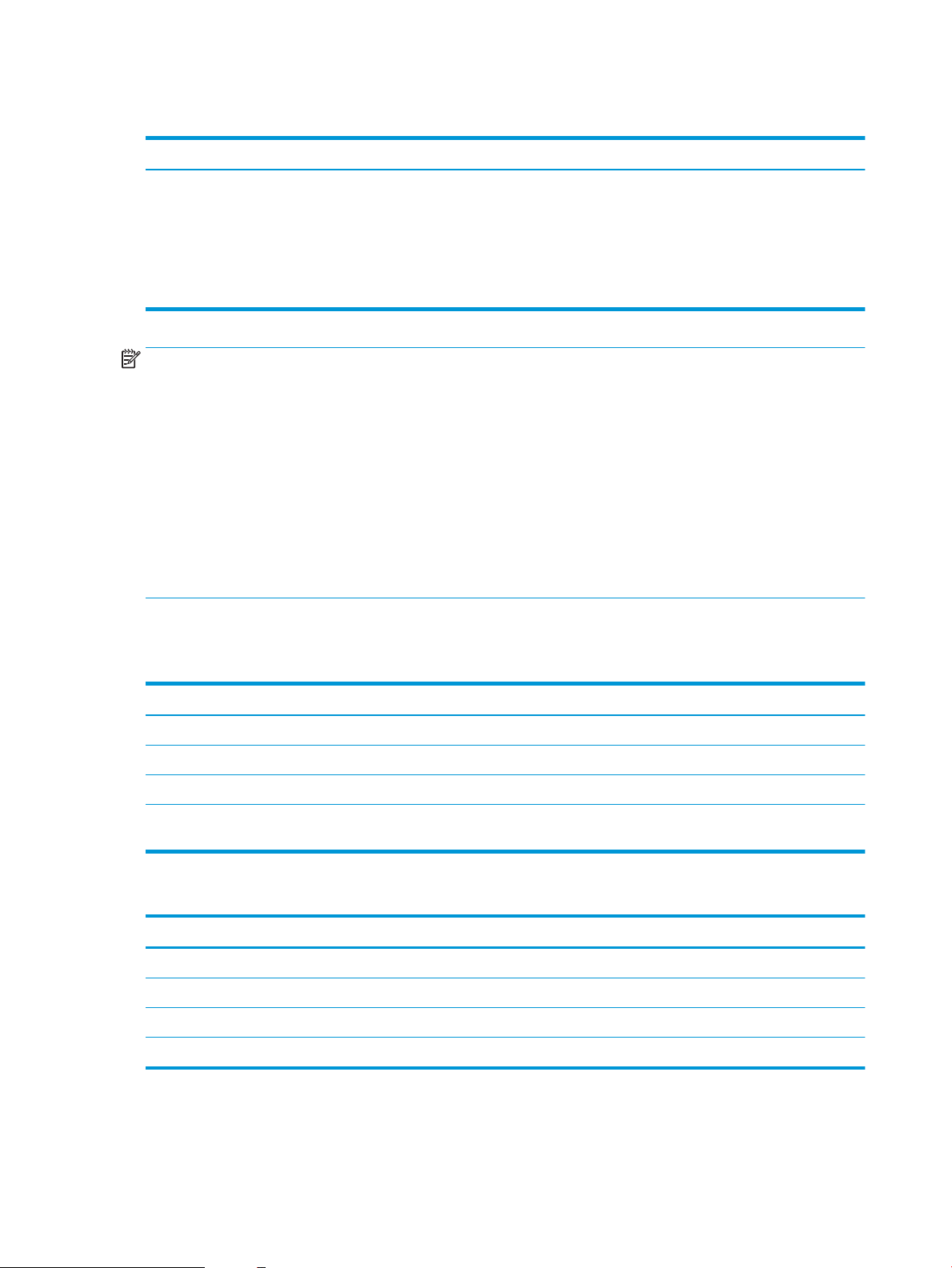
Πίνακας 1-8 Ελάχιστες απαιτήσεις συστήματος
Windows macOS
● Σύνδεση στο Internet
● Σύνδεση USB 1.1 ή 2.0 για αποκλειστική χρήση ή σύνδεση
δικτύου
● 2 GB ελεύθερος χώρος στο σκληρό δίσκο
● 1 GB RAM (32 bit) ή 2 GB RAM (64 bit)
ΣΗΜΕΙΩΣΗ: Το πρόγραμμα εγκατάστασης λογισμικού των Windows εγκαθιστά την υπηρεσία HP Smart Device
Agent Base. Το μέγεθος του αρχείου είναι περίπου 100 kb. Η μόνη λειτουργία του είναι να ελέγχει για σύνδεση
εκτυπωτή μέσω USB σε ωριαία βάση. Δεν συλλέγονται δεδομένα. Εάν εντοπιστεί εκτυπωτής USB, προσπαθεί,
στη συνέχεια, να εντοπίσει στο δίκτυο ένα Σύνδεσμο διαχείρισης JetAdvantage (JAMc). Εάν εντοπίσει JAMc, το
HP Smart Device Agent Base αναβαθμίζεται με ασφάλεια σε πλήρες Smart Device Agent από τον JAMc, ο οποίος
στη συνέχεια επιτρέπει τον απολογισμό των εκτυπωμένων σελίδων σε ένα λογαριασμό MPS (Managed Print
Services). Τα διαδικτυακά πακέτα που περιέχουν μόνο το πρόγραμμα οδήγησης, τα οποία λήφθηκαν από τη
διεύθυνση hp.com για τον εκτυπωτή και εγκαταστάθηκαν μέσω του Οδηγού προσθήκης εκτυπωτή, δεν
εγκαθιστούν αυτή την υπηρεσία.
Για να απεγκαταστήσετε την υπηρεσία, ανοίξτε τον Πίνακα Ελέγχου, επιλέξτε Προγράμματα ή Προγράμματα
και δυνατότητες και, έπειτα, επιλέξτε Προσθήκη/Κατάργηση προγραμμάτων ή Κατάργηση εγκατάστασης ενός
προγράμματος για να καταργήσετε την υπηρεσία. Το όνομα του αρχείου είναι HPSmartDeviceAgentBase.
Διαστάσεις εκτυπωτή
● Σύνδεση στο Internet
● Σύνδεση USB 1.1 ή 2.0 για αποκλειστική χρήση ή σύνδεση
δικτύου
● 1,5 GB ελεύθερος χώρος στο σκληρό δίσκο
Πίνακας
1-9 Διαστάσεις για τα μοντέλα E60155dn, E60165dn, E60175dn
Πλήρως κλειστός εκτυπωτής Πλήρως ανοικτός εκτυπωτής
Ύψος 357 mm 433 mm
Βάθος 466 mm 1.040 mm
Πλάτος 431 mm 431 mm
Βάρος (με το δοχείο
γραφίτη)
20,6 kg
Πίνακας 1-10 Διαστάσεις τροφοδότη χαρτιού 1 x 550 φύλλων
Εξάρτημα εντελώς κλειστό Εξάρτημα εντελώς ανοιχτό
Ύψος 148 mm 148 mm
Βάθος 466 mm 790 mm
Πλάτος 426 mm 426 mm
Βάρος 5,7 kg
12 Κεφάλαιο 1 Επισκόπηση εκτυπωτή ELWW
Page 21

Πίνακας 1-11 Διαστάσεις για το HCI 2.100 φύλλων με βάση
Εξάρτημα εντελώς κλειστό Εξάρτημα εντελώς ανοιχτό
Ύψος 341 mm 341 mm
Βάθος 466 mm 864 mm
Πλάτος 426 mm 426 mm
Βάρος 9,98 kg
Πίνακας 1-12 Διαστάσεις για τον τροφοδότη φακέλων
Εξάρτημα εντελώς κλειστό Εξάρτημα εντελώς ανοιχτό
Ύψος 148 mm 148 mm
Βάθος 466 mm 790 mm
Πλάτος 426 mm 426 mm
Βάρος 5,8 kg
Πίνακας 1-13 Διαστάσεις για τη θυρίδα πολλών θέσεων, με 5 θήκες και εξάρτημα συρραφής
Εξάρτημα εντελώς κλειστό Εξάρτημα εντελώς ανοιχτό
Ύψος 429 mm 429 mm
Βάθος 504 mm 614 mm
Πλάτος 475 mm 511 mm
Βάρος 11,3 kg
Κατανάλωση ενέργειας, ηλεκτρικές προδιαγραφές και εκπομπές θορύβου
Για τις τρέχουσες πληροφορίες, ανατρέξτε στη διεύθυνση www.hp.com/support/ljE60155, www.hp.com/
support/ljE60165 ή www.hp.com/support/ljE60175.
ΠΡΟΣΟΧΗ: Οι απαιτήσεις ισχύος εξαρτώνται από τη χώρα/περιοχή όπου πωλείται ο εκτυπωτής. Μη
μετατρέπετε τις τάσεις λειτουργίας. Αυτό μπορεί να έχει ως αποτέλεσμα την πρόκληση βλάβης στον εκτυπωτή
και την ακύρωση της εγγύησης.
Περιβάλλον λειτουργίας
Πίνακας
1-14 Περιβάλλον λειτουργίας
Περιβάλλον Συνιστώμενες τιμές Επιτρεπόμενες τιμές
Θερμοκρασία 15° έως 25°C 10° έως 32,5°C
Σχετική υγρασία Σχετική υγρασία (RH) 30% έως 70% 10% έως 80% σχετική υγρασία
ELWW Προδιαγραφές εκτυπωτή 13
Page 22
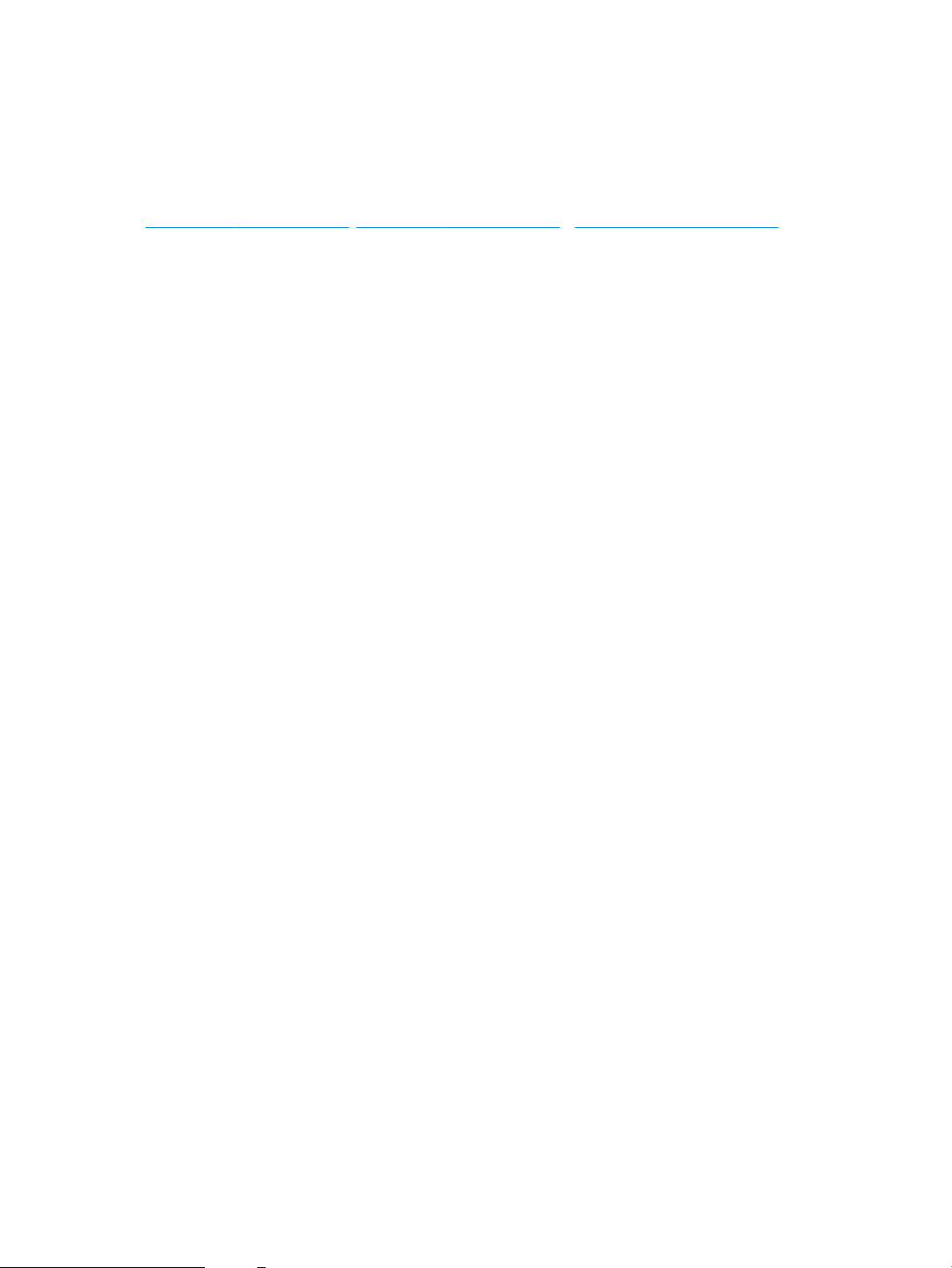
Ρύθμιση υλικού εκτυπωτή και εγκατάσταση λογισμικού
Για βασικές οδηγίες εγκατάστασης, ανατρέξτε στον Οδηγό εγκατάστασης υλικού που συνοδεύει τον εκτυπωτή.
Για πρόσθετες οδηγίες, μεταβείτε στην τοποθεσία Υποστήριξης HP στο Web.
Για ολοκληρωμένες λύσεις βοήθειας σχετικά με τον εκτυπωτή σας από την ΗΡ, μεταβείτε στη διεύθυνση
www.hp.com/support/ljE60155, www.hp.com/support/ljE60165 ή www.hp.com/support/ljE60175. Βρείτε την
εξής υποστήριξη:
● Εγκατάσταση και διαμόρφωση
● Εκμάθηση και χρήση
● Επίλυση προβλημάτων
● Λήψη ενημερώσεων λογισμικού και υλικολογισμικού
● Συμμετοχή σε φόρουμ υποστήριξης
● Εγγύηση και ρυθμιστικές πληροφορίες
14 Κεφάλαιο 1 Επισκόπηση εκτυπωτή ELWW
Page 23
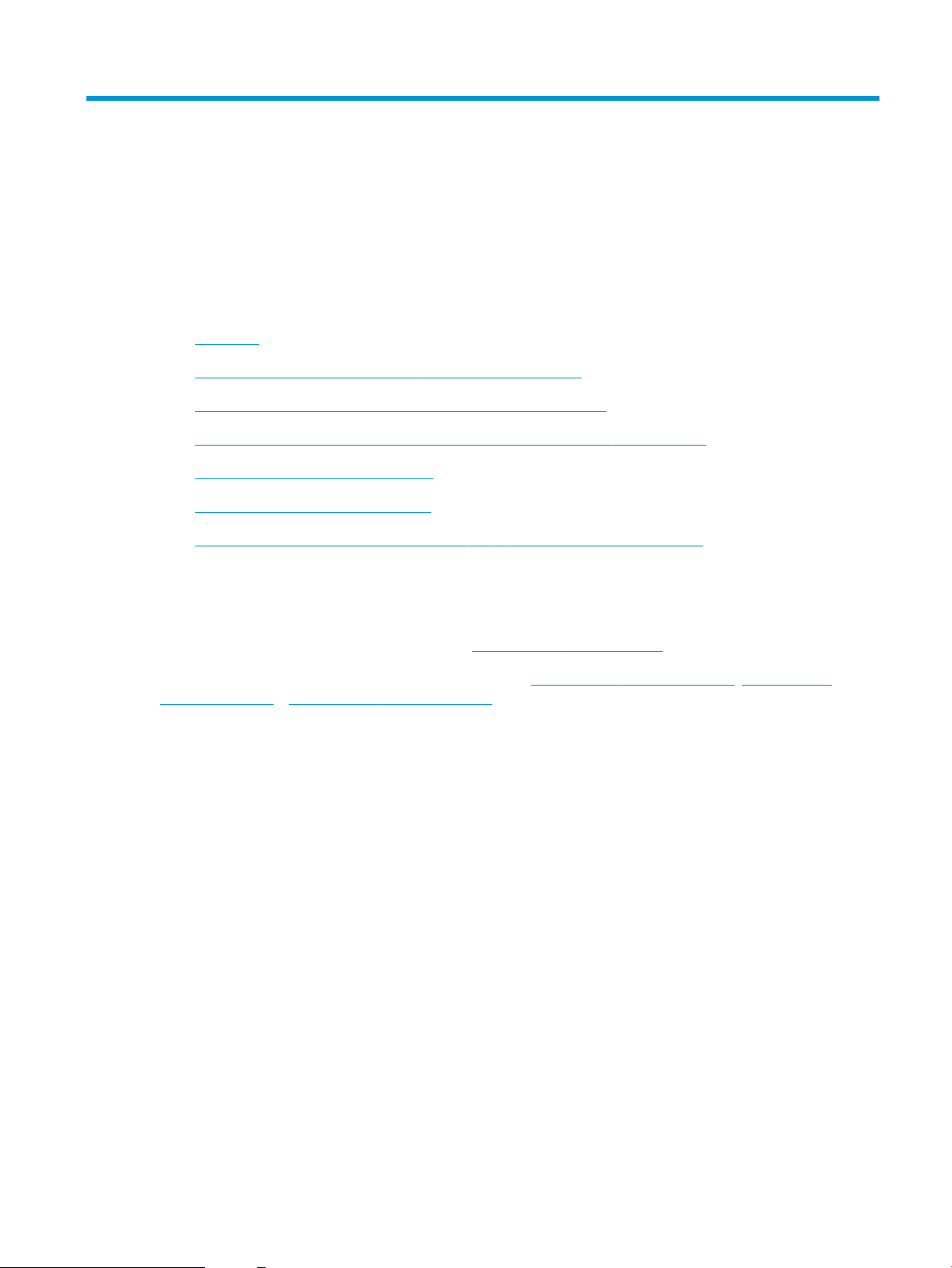
2 Δίσκοι χαρτιού
●
Εισαγωγή
●
Τοποθέτηση χαρτιού στο Δίσκο 1 (δίσκος πολλών χρήσεων)
●
Τοποθέτηση χαρτιού στο Δίσκο 2 και τους δίσκους 550 φύλλων
●
Τοποθέτηση χαρτιού στο δίσκο εισόδου υψηλής χωρητικότητας 2.100 φύλλων
●
Τοποθέτηση και εκτύπωση φακέλων
●
Τοποθέτηση και εκτύπωση ετικετών
●
Διαμόρφωση της θυρίδας πολλών θέσεων, με 5 θήκες και εξάρτημα συρραφής
Περισσότερες πληροφορίες
Οι παρακάτω πληροφορίες είναι σωστές κατά τη δημοσίευση του παρόντος.
Για βίντεο βοήθειας, επισκεφτείτε τη διεύθυνση www.hp.com/videos/LaserJet.
Για πρόσφατες πληροφορίες, επισκεφτείτε τη διεύθυνση www.hp.com/support/ljE60155, www.hp.com/
support/ljE60165 ή www.hp.com/support/ljE60175.
Η βοήθεια που σας παρέχει η HP για τον εκτυπωτή περιλαμβάνει τις παρακάτω πληροφορίες:
● Εγκατάσταση και διαμόρφωση
● Εκμάθηση και χρήση
● Επίλυση προβλημάτων
● Λήψη ενημερώσεων λογισμικού και υλικολογισμικού
● Συμμετοχή σε φόρουμ υποστήριξης
● Εγγύηση και ρυθμιστικές πληροφορίες
ELWW 15
Page 24
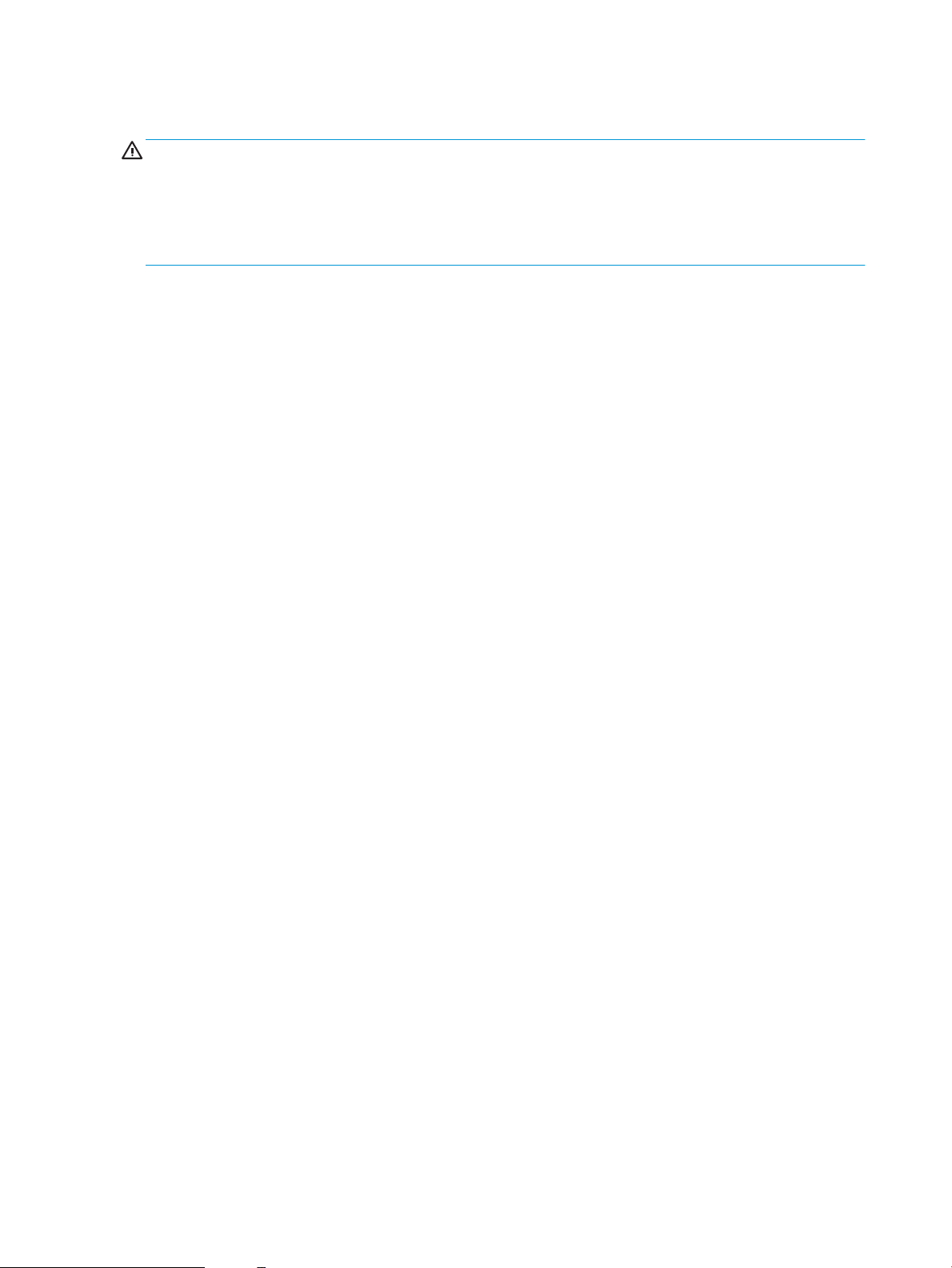
Εισαγωγή
ΠΡΟΣΟΧΗ: Μην ανοίγετε περισσότερους από έναν δίσκους χαρτιού ταυτόχρονα.
Μην πατάτε επάνω στο δίσκο χαρτιού.
Κρατήστε τα χέρια σας μακριά από τους δίσκους χαρτιού όταν τους κλείνετε.
Όλοι οι δίσκοι πρέπει να είναι κλειστοί, όταν μετακινείτε τον εκτυπωτή.
16 Κεφάλαιο 2 Δίσκοι χαρτιού ELWW
Page 25

Τοποθέτηση χαρτιού στο Δίσκο 1 (δίσκος πολλών χρήσεων)
Παρακάτω περιγράφεται ο τρόπος τοποθέτησης χαρτιού στο Δίσκο 1.
ΠΡΟΣΟΧΗ: Για να αποφύγετε τις εμπλοκές, ποτέ μην προσθέτετε ή αφαιρείτε χαρτί από το Δίσκο 1 κατά τη
διάρκεια της εκτύπωσης.
1. Ανοίξτε το Δίσκο 1.
2. Ρυθμίστε τους οδηγούς πλάτους χαρτιού: Πιέστε
την μπλε ασφάλεια ρύθμισης και σύρετε τους
οδηγούς στο μέγεθος του χαρτιού που
χρησιμοποιείτε.
ELWW Τοποθέτηση χαρτιού στο Δίσκο 1 (δίσκος πολλών χρήσεων) 17
Page 26
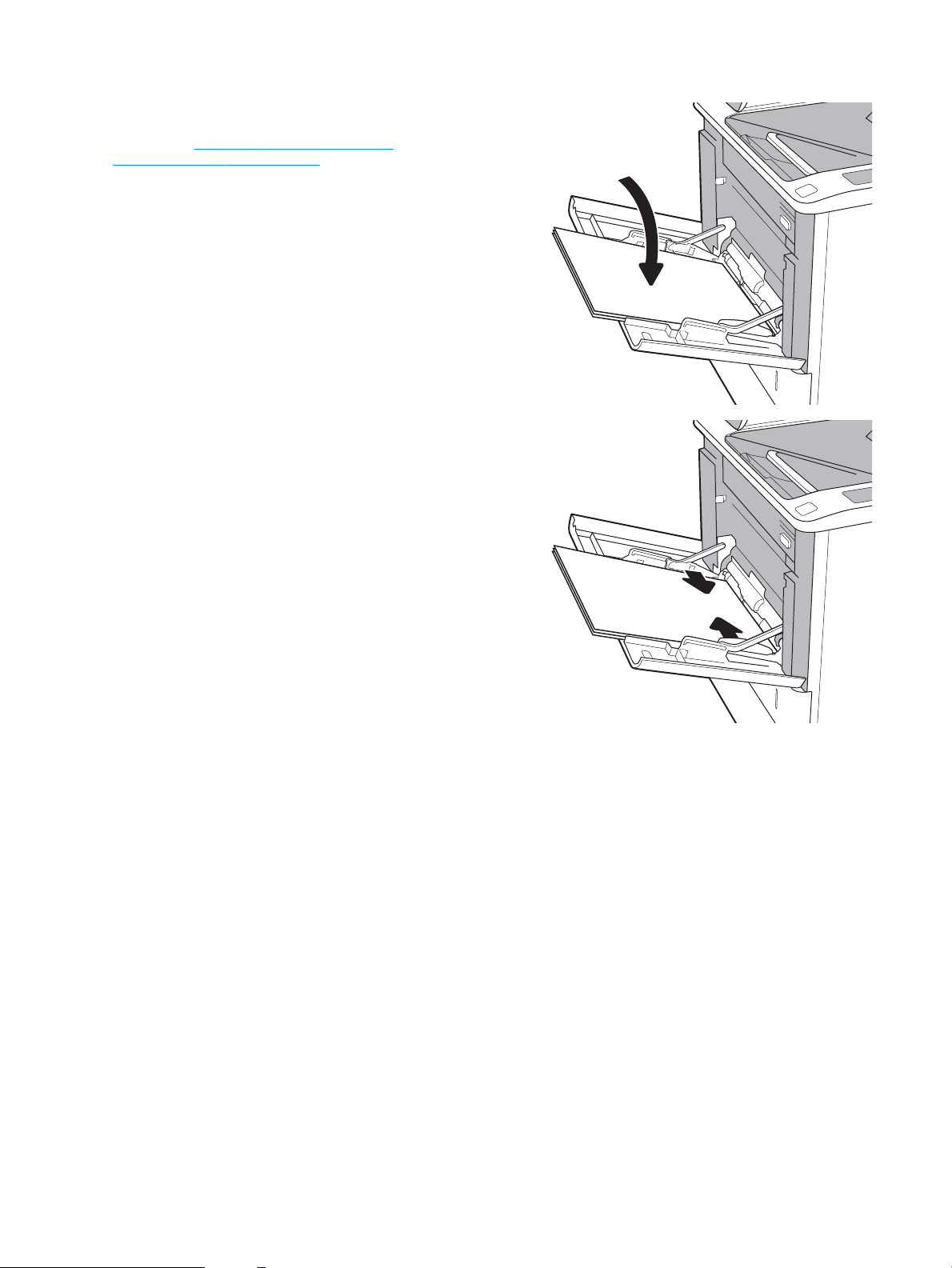
3. Τοποθετήστε χαρτί στο δίσκο. Για πληροφορίες
σχετικά με τον τρόπο προσανατολισμού του
χαρτιού, βλ. Πίνακας 2-1 Προσανατολισμός
χαρτιού Δίσκου 1 στη σελίδα 19.
4. Προσαρμόστε τους οδηγούς πλάτους, έτσι ώστε
να ακουμπούν στη στοίβα του χαρτιού, αλλά να
μην τη λυγίζουν.
18 Κεφάλαιο 2 Δίσκοι χαρτιού ELWW
Page 27
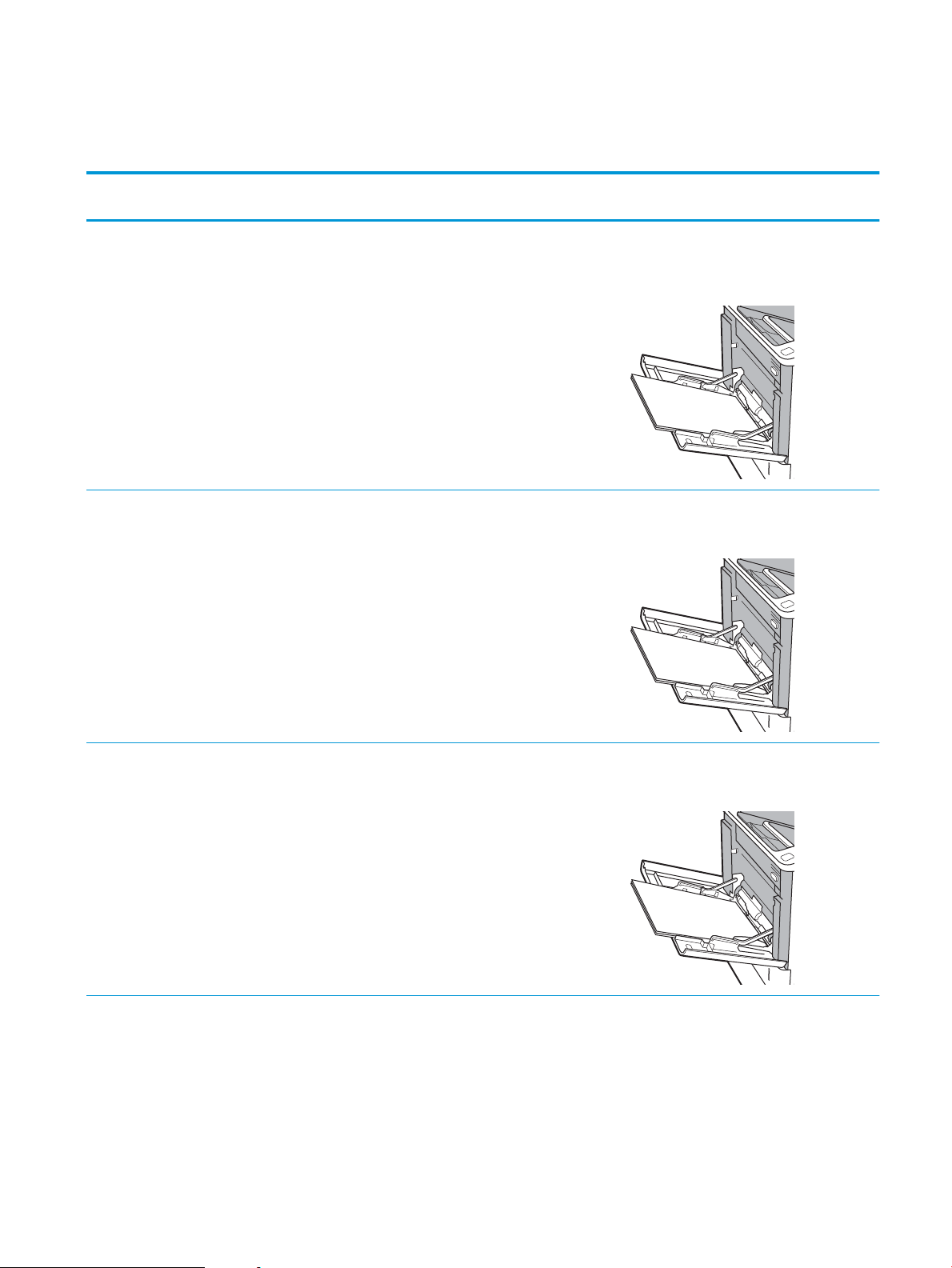
Προσανατολισμός χαρτιού Δίσκου 1
123
123
123
Πίνακας 2-1 Προσανατολισμός χαρτιού Δίσκου 1
Τύπος χαρτιού Λειτουργία εκτύπωσης διπλής
όψης
Επιστολόχαρτο ή
προτυπωμένο χαρτί
Αυτόματη εκτύπωση διπλής
Εκτύπωση μίας όψης, χωρίς
γραμματοκιβώτιο συρραφής
HP
όψης ή με ενεργοποιημένη την
Εναλλακτική λειτουργία
επιστολόχαρτου, χωρίς
γραμματοκιβώτιο συρραφής
HP
Μέγεθος χαρτιού Τρόπος τοποθέτησης χαρτιού
Letter, Legal, Executive,
Statement, Ocio (8,5 x 13), 3 x
5, 4 x 6, 5 x 7, 5 x 8, A4, A5, A6,
RA4, B5 (JIS), B6 (JIS), 10 x 15
cm, Ocio (216 x 340), 16K 195
x 270 mm, 16K 184 x 260 mm,
16K 197 x 273 mm, ιαπωνική
ταχυδρομική κάρτα
(Ταχυδρομική κάρτα (JIS)),
διπλή ιαπωνική ταχυδρομική
κάρτα με περιστροφή (Διπλή
ταχυδρομική κάρτα (JIS))
Letter, Legal, Executive, Ocio
(8,5 x 13), A4, A5, RA4, B5 (JIS),
Ocio (216 x 340),
16K 195 x 270 mm,
16K 184 x 260 mm,
16K 197 x 273 mm
Όψη προς τα επάνω
Το επάνω άκρο εισέρχεται πρώτο στον
εκτυπωτή
Όψη προς τα κάτω
Το κάτω άκρο εισέρχεται πρώτο στον εκτυπωτή
Εκτύπωση μίας όψης με
γραμματοκιβώτιο
συρραφής HP
Letter, Legal, Executive,
Statement, Ocio (8,5 x 13), 3 x
5, 4 x 6, 5 x 7, 5 x 8, A4, A5, A6,
RA4, B5 (JIS), B6 (JIS), 10 x 15
cm, Ocio (216 x 340), 16K 195
x 270 mm, 16K 184 x 260 mm,
16K 197 x 273 mm, ιαπωνική
ταχυδρομική κάρτα
(Ταχυδρομική κάρτα (JIS)),
διπλή ιαπωνική ταχυδρομική
κάρτα με περιστροφή (Διπλή
ταχυδρομική κάρτα (JIS))
Όψη προς τα επάνω
Το κάτω άκρο εισέρχεται πρώτο στον εκτυπωτή
ELWW Τοποθέτηση χαρτιού στο Δίσκο 1 (δίσκος πολλών χρήσεων) 19
Page 28

Πίνακας 2-1 Προσανατολισμός χαρτιού Δίσκου 1 (συνέχεια)
123
123
123
Τύπος χαρτιού Λειτουργία εκτύπωσης διπλής
όψης
Αυτόματη εκτύπωση διπλής
όψης ή με ενεργοποιημένη την
Εναλλακτική λειτουργία
επιστολόχαρτου, με
γραμματοκιβώτιο
συρραφής HP
Προδιάτρητο Εκτύπωση μίας όψης, χωρίς
γραμματοκιβώτιο συρραφής
HP
Μέγεθος χαρτιού Τρόπος τοποθέτησης χαρτιού
Letter, Legal, Executive, Ocio
(8,5 x 13), A4, A5, RA4, B5 (JIS),
Ocio (216 x 340),
16K 195 x 270 mm,
16K 184 x 260 mm,
16K 197 x 273 mm
Letter, Legal, Executive,
Statement, Ocio (8,5 x 13), 3 x
5, 4 x 6, 5 x 7, 5 x 8, A4, A5, A6,
RA4, B5 (JIS), B6 (JIS), 10 x 15
cm, Ocio (216 x 340), 16K 195
x 270 mm, 16K 184 x 260 mm,
16K 197 x 273 mm, ιαπωνική
ταχυδρομική κάρτα
(Ταχυδρομική κάρτα (JIS)),
διπλή ιαπωνική ταχυδρομική
κάρτα με περιστροφή (Διπλή
ταχυδρομική κάρτα (JIS))
Όψη προς τα κάτω
Το επάνω άκρο εισέρχεται πρώτο στον
εκτυπωτή
Όψη προς τα επάνω
Οι οπές προς την αριστερή πλευρά του
εκτυπωτή
Αυτόματη εκτύπωση διπλής
όψης ή με ενεργοποιημένη την
Εναλλακτική λειτουργία
επιστολόχαρτου, χωρίς
γραμματοκιβώτιο συρραφής
HP
20 Κεφάλαιο 2 Δίσκοι χαρτιού ELWW
Letter, Legal, Executive, Ocio
(8,5 x 13), A4, A5, RA4, B5 (JIS),
Ocio (216 x 340),
16K 195 x 270 mm,
16K 184 x 260 mm,
16K 197 x 273 mm
Όψη προς τα κάτω
Οι οπές προς την αριστερή πλευρά του
εκτυπωτή
Page 29
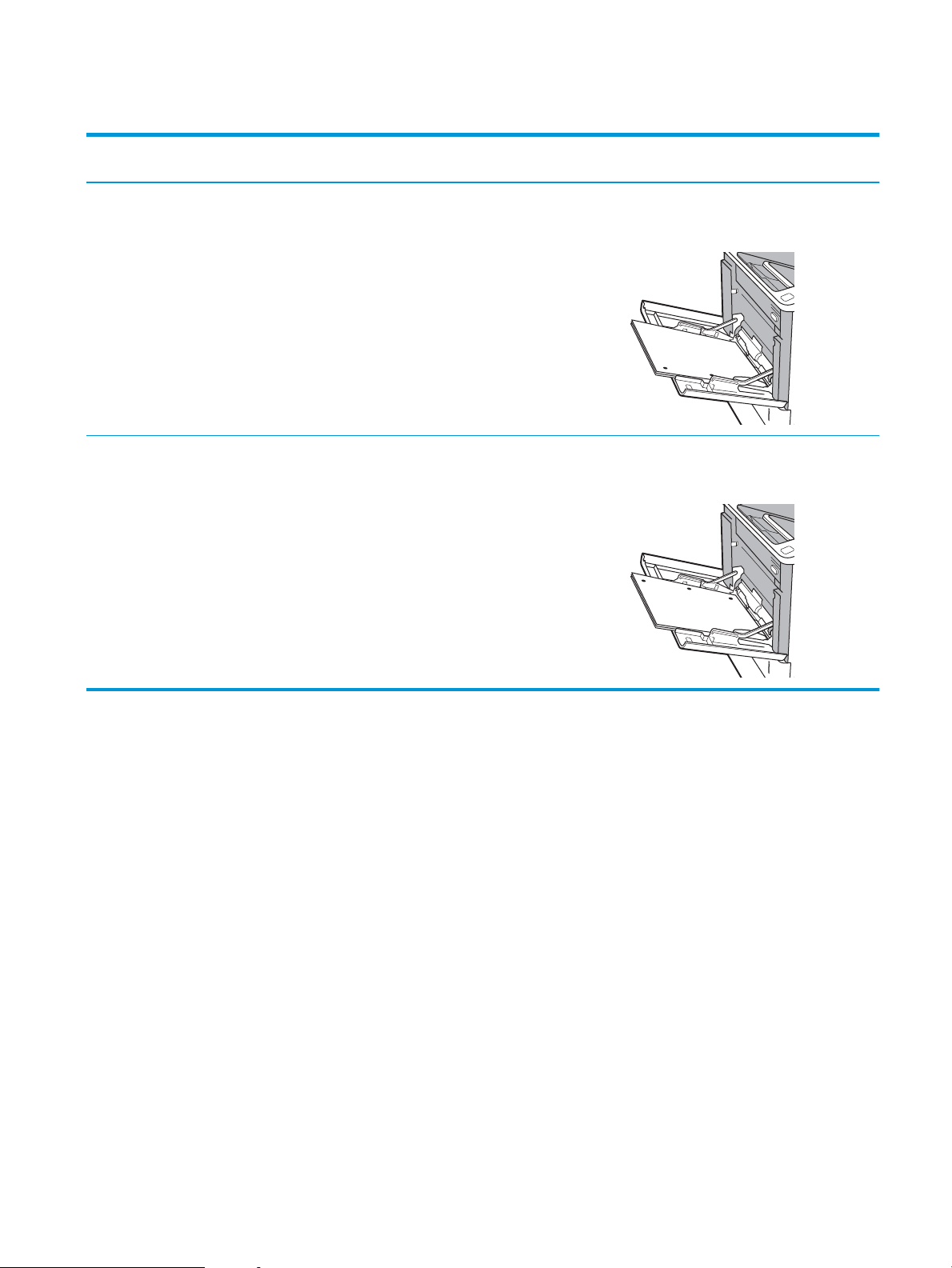
Πίνακας 2-1 Προσανατολισμός χαρτιού Δίσκου 1 (συνέχεια)
123
123
Τύπος χαρτιού Λειτουργία εκτύπωσης διπλής
όψης
Εκτύπωση μίας όψης, με
γραμματοκιβώτιο
συρραφής HP
Αυτόματη εκτύπωση διπλής
όψης ή με ενεργοποιημένη την
Εναλλακτική λειτουργία
επιστολόχαρτου, με
γραμματοκιβώτιο
συρραφής HP
Μέγεθος χαρτιού Τρόπος τοποθέτησης χαρτιού
Letter, Legal, Executive,
Statement, Ocio (8,5 x 13), 3 x
5, 4 x 6, 5 x 7, 5 x 8, A4, A5, A6,
RA4, B5 (JIS), B6 (JIS), 10 x 15
cm, Ocio (216 x 340), 16K 195
x 270 mm, 16K 184 x 260 mm,
16K 197 x 273 mm, ιαπωνική
ταχυδρομική κάρτα
(Ταχυδρομική κάρτα (JIS)),
διπλή ιαπωνική ταχυδρομική
κάρτα με περιστροφή (Διπλή
ταχυδρομική κάρτα (JIS))
Letter, Legal, Executive, Ocio
(8,5 x 13), A4, A5, RA4, B5 (JIS),
Ocio (216 x 340),
16K 195 x 270 mm,
16K 184 x 260 mm,
16K 197 x 273 mm
Όψη προς τα επάνω
Οι οπές προς τη δεξιά πλευρά του εκτυπωτή
Όψη προς τα κάτω
Οι οπές προς τη δεξιά πλευρά του εκτυπωτή
Χρήση εναλλακτικής λειτουργίας επιστολόχαρτου
Χρησιμοποιήστε την Εναλλακτική λειτουργία επιστολόχαρτου για να τοποθετήσετε επιστολόχαρτα ή
προτυπωμένο χαρτί στο δίσκο με τον ίδιο τρόπο για όλες τις εργασίες είτε εκτυπώνετε σε μία όψη είτε και στις
δύο όψεις του φύλλου. Κατά τη χρήση αυτής της λειτουργίας, τοποθετήστε το χαρτί όπως και για την
αυτόματη εκτύπωση διπλής όψης.
Για να χρησιμοποιήσετε αυτήν τη λειτουργία, ενεργοποιήστε την από τα μενού του πίνακα ελέγχου του
εκτυπωτή.
Ενεργοποίηση εναλλακτικής λειτουργίας επιστολόχαρτου από τα μενού του πίνακα ελέγχου του εκτυπωτή
1. Στην αρχική οθόνη στον πίνακα ελέγχου του εκτυπωτή, μεταβείτε στην εφαρμογή Ρυθμίσεις και, στη
συνέχεια, επιλέξτε το εικονίδιο Ρυθμίσεις.
2. Ανοίξτε τα ακόλουθα μενού:
ELWW Τοποθέτηση χαρτιού στο Δίσκο 1 (δίσκος πολλών χρήσεων) 21
Page 30

α. Αντιγραφή/Εκτύπωση ή Εκτύπωση
β. Διαχείριση δίσκων
γ. Εναλλακτική λειτουργία επιστολόχαρτου
3. Επιλέξτε Ενεργοποίηση και κατόπιν πατήστε το κουμπί Αποθήκευση ή το κουμπί OK.
22 Κεφάλαιο 2 Δίσκοι χαρτιού ELWW
Page 31

Τοποθέτηση χαρτιού στο Δίσκο 2 και τους δίσκους 550 φύλλων
Εισαγωγή
Οι ακόλουθες πληροφορίες περιγράφουν τον τρόπο τοποθέτησης χαρτιού στο Δίσκο 2 και τους προαιρετικούς
δίσκους 550 φύλλων. Οι δίσκοι αυτοί χωρούν έως 550 φύλλα χαρτιού 75 g/m2
(20 lb).
ΣΗΜΕΙΩΣΗ: Η διαδικασία τοποθέτησης χαρτιού στους δίσκους
Δίσκο 2. Εδώ απεικονίζεται μόνο ο Δίσκος 2.
ΣΗΜΕΙΩΣΗ: Οι οδηγοί χαρτιού μπορεί να είναι κλειδωμένοι πριν από τη χρήση και να μην είναι
προσαρμόσιμοι
. Ανοίξτε το δίσκο.
1
ΣΗΜΕΙΩΣΗ: Μην ανοίγετε αυτό το δίσκο όταν
χρησιμοποιείται
. Ρυθμίστε τους οδηγούς μήκους και πλάτους
2
χαρτιού: Πιέστε τις μπλε ασφάλειες ρύθμισης και
σύρετε τους οδηγούς στο μέγεθος του χαρτιού
που χρησιμοποιείτε.
.
.
550 φύλλων είναι η ίδια που ισχύει και για το
ELWW Τοποθέτηση χαρτιού στο Δίσκο 2 και τους δίσκους 550 φύλλων 23
Page 32

3. Τοποθετήστε χαρτί στο δίσκο. Ελέγξτε το χαρτί
X
Y
για να βεβαιωθείτε ότι οι οδηγοί αγγίζουν τη
στοίβα, αλλά δεν τη λυγίζουν. Για πληροφορίες
σχετικά με τον τρόπο προσανατολισμού του
χαρτιού, βλ. Πίνακας 2-2 Προσανατολισμός
χαρτιού στο Δίσκο 2 και στους δίσκους 550
φύλλων στη σελίδα 25.
ΣΗΜΕΙΩΣΗ: Για την αποτροπή εμπλοκών, μη
γεμίζετε υπερβολικά το δίσκο. Βεβαιωθείτε ότι το
επάνω μέρος της στοίβας βρίσκεται κάτω από την
ένδειξη γεμάτου δίσκου.
ΣΗΜΕΙΩΣΗ: Εάν ο δίσκος δεν έχει ρυθμιστεί
σωστά, ενδέχεται να εμφανιστεί ένα μήνυμα
σφάλματος κατά την εκτύπωση ή να εμπλακεί το
χαρτί.
4. Κλείστε το δίσκο.
5. Το μήνυμα διαμόρφωσης δίσκου εμφανίζεται στον
πίνακα ελέγχου του εκτυπωτή.
6. Πατήστε το κουμπί ΟΚ για να αποδεχτείτε το
μέγεθος και τον τύπο που ανιχνεύτηκε ή πατήστε
το κουμπί Τροποποίηση για να επιλέξετε
διαφορετικό μέγεθος ή τύπο χαρτιού.
Για χαρτί προσαρμοσμένου μεγέθους, καθορίστε
τις διαστάσεις Χ και Υ του χαρτιού, όταν
εμφανιστεί το αντίστοιχο μήνυμα στον πίνακα
ελέγχου του εκτυπωτή.
7. Επιλέξτε σωστό μέγεθος και τύπο, και πατήστε το
κουμπί ΟΚ.
24 Κεφάλαιο 2 Δίσκοι χαρτιού ELWW
Page 33

Προσανατολισμός χαρτιού στο Δίσκο 2 και στους δίσκους 550 φύλλων
123
123
Πίνακας 2-2 Προσανατολισμός χαρτιού στο Δίσκο 2 και στους δίσκους 550 φύλλων
Τύπος χαρτιού Λειτουργία εκτύπωσης διπλής όψης Μέγεθος χαρτιού Τρόπος τοποθέτησης χαρτιού
Επιστολόχαρτο ή προτυπωμένο
χαρτί
Εκτύπωση μίας όψης, χωρίς
γραμματοκιβώτιο συρραφής HP
Αυτόματη εκτύπωση διπλής όψης ή
με ενεργοποιημένη την
Εναλλακτική λειτουργία
επιστολόχαρτου, χωρίς
γραμματοκιβώτιο συρραφής HP
Letter, Legal, Executive, Statement,
Ocio (8,5 x 13), 3 x 5, 4 x 6, 5 x 7, 5
x 8, A4, A5, A6, RA4, B5 (JIS), B6
(JIS), 10 x 15 cm, Ocio (216 x 340),
16K 195 x 270 mm, 16K 184 x 260
mm, 16K 197 x 273 mm, ιαπωνική
ταχυδρομική κάρτα (Ταχυδρομική
κάρτα (JIS)), διπλή ιαπωνική
ταχυδρομική κάρτα με περιστροφή
(Διπλή ταχυδρομική κάρτα (JIS))
Letter, Legal, Executive, Ocio (8,5 x
13), A4, A5, RA4, B5 (JIS), Ocio
(216 x 340), 16K 195 x 270 mm,
16K 184 x 260 mm,
16K 197 x 273 mm
Όψη προς τα επάνω
Επάνω άκρη στην πίσω πλευρά του
δίσκου
Όψη προς τα κάτω
Κάτω άκρη στην πίσω πλευρά του
δίσκου
123
Εκτύπωση μίας όψης, με
γραμματοκιβώτιο συρραφής HP
Letter, Legal, Executive, Statement,
Ocio (8,5 x 13), 3 x 5, 4 x 6, 5 x 7, 5
x 8, A4, A5, A6, RA4, B5 (JIS), B6
(JIS), 10 x 15 cm, Ocio (216 x 340),
16K 195 x 270 mm, 16K 184 x 260
mm, 16K 197 x 273 mm, ιαπωνική
ταχυδρομική κάρτα (Ταχυδρομική
κάρτα (JIS)), διπλή ιαπωνική
ταχυδρομική κάρτα με περιστροφή
(Διπλή ταχυδρομική κάρτα (JIS))
Όψη προς τα κάτω
Επάνω άκρη στην πίσω πλευρά του
δίσκου
ELWW Τοποθέτηση χαρτιού στο Δίσκο 2 και τους δίσκους 550 φύλλων 25
Page 34

Πίνακας 2-2 Προσανατολισμός χαρτιού στο Δίσκο 2 και στους δίσκους 550 φύλλων (συνέχεια)
123
123
123
Τύπος χαρτιού Λειτουργία εκτύπωσης διπλής όψης Μέγεθος χαρτιού Τρόπος τοποθέτησης χαρτιού
Αυτόματη εκτύπωση διπλής όψης ή
με ενεργοποιημένη την
Εναλλακτική λειτουργία
επιστολόχαρτου, με
γραμματοκιβώτιο συρραφής HP
Προδιάτρητο Εκτύπωση μίας όψης, χωρίς
γραμματοκιβώτιο συρραφής HP
Letter, Legal, Executive, Ocio (8,5 x
13), A4, A5, RA4, B5 (JIS), Ocio
(216 x 340), 16K 195 x 270 mm,
16K 184 x 260 mm,
16K 197 x 273 mm
Letter, Legal, Executive, Statement,
Ocio (8,5 x 13), 3 x 5, 4 x 6, 5 x 7, 5
x 8, A4, A5, A6, RA4, B5 (JIS), B6
(JIS), 10 x 15 cm, Ocio (216 x 340),
16K 195 x 270 mm, 16K 184 x 260
mm, 16K 197 x 273 mm, ιαπωνική
ταχυδρομική κάρτα (Ταχυδρομική
κάρτα (JIS)), διπλή ιαπωνική
ταχυδρομική κάρτα με περιστροφή
(Διπλή ταχυδρομική κάρτα (JIS))
Όψη προς τα επάνω
Κάτω άκρη στην πίσω πλευρά του
δίσκου
Όψη προς τα κάτω
Οι οπές προς την αριστερή πλευρά
του εκτυπωτή
Αυτόματη εκτύπωση διπλής όψης ή
με ενεργοποιημένη την
Εναλλακτική λειτουργία
επιστολόχαρτου, χωρίς
γραμματοκιβώτιο συρραφής HP
Letter, Legal, Executive, Ocio (8,5 x
13), A4, A5, RA4, B5 (JIS), Ocio
(216 x 340), 16K 195 x 270 mm,
16K 184 x 260 mm,
16K 197 x 273 mm
Όψη προς τα επάνω
Οι οπές προς την αριστερή πλευρά
του εκτυπωτή
26 Κεφάλαιο 2 Δίσκοι χαρτιού ELWW
Page 35

Πίνακας 2-2 Προσανατολισμός χαρτιού στο Δίσκο 2 και στους δίσκους 550 φύλλων (συνέχεια)
123
123
Τύπος χαρτιού Λειτουργία εκτύπωσης διπλής όψης Μέγεθος χαρτιού Τρόπος τοποθέτησης χαρτιού
Εκτύπωση μίας όψης, με
γραμματοκιβώτιο συρραφής HP
Αυτόματη εκτύπωση διπλής όψης ή
με ενεργοποιημένη την
Εναλλακτική λειτουργία
επιστολόχαρτου, με
γραμματοκιβώτιο συρραφής HP
Letter, Legal, Executive, Statement,
Ocio (8,5 x 13), 3 x 5, 4 x 6, 5 x 7, 5
x 8, A4, A5, A6, RA4, B5 (JIS), B6
(JIS), 10 x 15 cm, Ocio (216 x 340),
16K 195 x 270 mm, 16K 184 x 260
mm, 16K 197 x 273 mm, ιαπωνική
ταχυδρομική κάρτα (Ταχυδρομική
κάρτα (JIS)), διπλή ιαπωνική
ταχυδρομική κάρτα με περιστροφή
(Διπλή ταχυδρομική κάρτα (JIS))
Letter, Legal, Executive, Ocio (8,5 x
13), A4, A5, RA4, B5 (JIS), Ocio
(216 x 340), 16K 195 x 270 mm,
16K 184 x 260 mm,
16K 197 x 273 mm
Όψη προς τα κάτω
Οι οπές προς τη δεξιά πλευρά του
εκτυπωτή
Όψη προς τα επάνω
Οι οπές προς τη δεξιά πλευρά του
εκτυπωτή
Χρήση εναλλακτικής λειτουργίας επιστολόχαρτου
Χρησιμοποιήστε την Εναλλακτική λειτουργία επιστολόχαρτου για να τοποθετήσετε επιστολόχαρτα ή
προτυπωμένο χαρτί στο δίσκο με τον ίδιο τρόπο για όλες τις εργασίες είτε εκτυπώνετε σε μία όψη είτε και στις
δύο όψεις του φύλλου. Κατά τη χρήση αυτής της λειτουργίας, τοποθετήστε το χαρτί όπως και για την
αυτόματη εκτύπωση διπλής όψης.
Για να χρησιμοποιήσετε αυτήν τη λειτουργία, ενεργοποιήστε την από τα μενού του πίνακα ελέγχου του
εκτυπωτή.
Ενεργοποίηση εναλλακτικής λειτουργίας επιστολόχαρτου από τα μενού του πίνακα ελέγχου του εκτυπωτή
1. Στην αρχική οθόνη στον πίνακα ελέγχου του εκτυπωτή, μεταβείτε στην εφαρμογή Ρυθμίσεις και, στη
συνέχεια, επιλέξτε το εικονίδιο Ρυθμίσεις.
2. Ανοίξτε τα ακόλουθα μενού:
ELWW Τοποθέτηση χαρτιού στο Δίσκο 2 και τους δίσκους 550 φύλλων 27
Page 36

α. Αντιγραφή/Εκτύπωση ή Εκτύπωση
β. Διαχείριση δίσκων
γ. Εναλλακτική λειτουργία επιστολόχαρτου
3. Επιλέξτε Ενεργοποίηση και κατόπιν πατήστε το κουμπί Αποθήκευση ή το κουμπί OK.
28 Κεφάλαιο 2 Δίσκοι χαρτιού ELWW
Page 37

Τοποθέτηση χαρτιού στο δίσκο εισόδου υψηλής χωρητικότητας
2.100 φύλλων
Παρακάτω περιγράφεται ο τρόπος τοποθέτησης χαρτιού στο δίσκο υψηλής χωρητικότητας, ο οποίος
διατίθεται ως προαιρετικό εξάρτημα
. Ο δίσκος δέχεται έως 2.100 φύλλα χαρτιού 75 g/m2 .
1. Ανοίξτε το δίσκο.
ΣΗΜΕΙΩΣΗ: Μην ανοίγετε αυτό το δίσκο όταν
χρησιμοποιείται.
2. Ρυθμίστε τον οδηγό πλάτους χαρτιού στη σωστή
θέση για το χαρτί.
ELWW Τοποθέτηση χαρτιού στο δίσκο εισόδου υψηλής χωρητικότητας 2.100 φύλλων 29
Page 38

3. Τοποθετήστε χαρτί στο δίσκο. Ελέγξτε το χαρτί
για να βεβαιωθείτε ότι οι οδηγοί αγγίζουν ελαφρά
τη στοίβα, αλλά δεν τη λυγίζουν.
ΣΗΜΕΙΩΣΗ: Για την αποτροπή εμπλοκών, μη
γεμίζετε υπερβολικά το δίσκο. Βεβαιωθείτε ότι το
επάνω μέρος της στοίβας βρίσκεται κάτω από την
ένδειξη γεμάτου δίσκου.
ΣΗΜΕΙΩΣΗ: Εάν ο δίσκος δεν έχει ρυθμιστεί
σωστά, ενδέχεται να εμφανιστεί ένα μήνυμα
σφάλματος κατά την εκτύπωση ή να εμπλακεί το
χαρτί.
4. Κλείστε το δίσκο.
5. Το μήνυμα διαμόρφωσης δίσκου εμφανίζεται στον
πίνακα ελέγχου του εκτυπωτή.
6. Επιλέξτε το κουμπί ΟΚ για να αποδεχτείτε το
μέγεθος και τον τύπο που ανιχνεύτηκε ή
χρησιμοποιήστε το κουμπί Τροποποίηση για να
επιλέξετε διαφορετικό μέγεθος ή τύπο χαρτιού.
7. Επιλέξτε το σωστό μέγεθος και τύπο και κατόπιν
επιλέξτε το κουμπί ΟΚ.
30 Κεφάλαιο 2 Δίσκοι χαρτιού ELWW
Page 39

Τοποθέτηση και εκτύπωση φακέλων
Εισαγωγή
Οι ακόλουθες πληροφορίες περιγράφουν τον τρόπο εκτύπωσης και τοποθέτησης φακέλων. Χρησιμοποιήστε
το Δίσκο 1 ή το εξάρτημα τροφοδοσίας φακέλων για να εκτυπώσετε σε φακέλους. Ο Δίσκος 1 δέχεται έως 10
φακέλους. Το εξάρτημα τροφοδοσίας φακέλων δέχεται έως 75 φακέλους.
Για να εκτυπώσετε φακέλους με χρήση της επιλογής μη αυτόματης τροφοδότησης, ακολουθήστε τα
παρακάτω βήματα για να επιλέξετε τις σωστές ρυθμίσεις στο πρόγραμμα οδήγησης εκτύπωσης και, στη
συνέχεια
Εκτύπωση φακέλων
Εκτύπωση φακέλων από το Δίσκο 1
1. Στο πρόγραμμα λογισμικού, ορίστε την επιλογή Εκτύπωση.
2. Επιλέξτε τον εκτυπωτή από τη λίστα εκτυπωτών και πατήστε ή κάντε κλικ στο κουμπί Ιδιότητες ή
, τοποθετήστε τους φακέλους στο δίσκο μετά την αποστολή της εργασίας εκτύπωσης στον εκτυπωτή.
Προτιμήσεις για να ανοίξετε το πρόγραμμα οδήγησης εκτύπωσης.
ΣΗΜΕΙΩΣΗ: Το όνομα του κουμπιού διαφέρει ανάλογα με το πρόγραμμα λογισμικού.
ΣΗΜΕΙΩΣΗ: Για να αποκτήσετε πρόσβαση σε αυτές τις λειτουργίες από την εφαρμογή οθόνης έναρξης
των Windows 8 ή 8.1, πατήστε Συσκευές, Εκτύπωση και, στη συνέχεια, επιλέξτε τον εκτυπωτή.
3. Πατήστε ή κάντε κλικ στην καρτέλα Χαρτί/Ποιότητα.
4. Στην αναπτυσσόμενη λίστα Μέγεθος χαρτιού, επιλέξτε το σωστό μέγεθος για τους φακέλους.
5. Στην αναπτυσσόμενη λίστα Τύπος χαρτιού, επιλέξτε Φάκελος.
6. Στην αναπτυσσόμενη λίστα Προέλευση χαρτιού, επιλέξτε Μη αυτόματη τροφοδοσία.
7. Κάντε κλικ στο κουμπί ΟΚ για να κλείσετε το παράθυρο διαλόγου Ιδιότητες εγγράφου.
8. Στο παράθυρο διαλόγου Εκτύπωση, κάντε κλικ στο κουμπί ΟΚ για να εκτυπωθεί η εργασία.
Εκτύπωση φακέλων από το εξάρτημα τροφοδοσίας φακέλων
1. Στο πρόγραμμα λογισμικού, ορίστε την επιλογή Εκτύπωση.
2. Επιλέξτε τον εκτυπωτή από τη λίστα εκτυπωτών και πατήστε ή κάντε κλικ στο κουμπί Ιδιότητες ή
Προτιμήσεις για να ανοίξετε το πρόγραμμα οδήγησης εκτύπωσης.
ΣΗΜΕΙΩΣΗ: Το όνομα του κουμπιού διαφέρει ανάλογα με το πρόγραμμα λογισμικού.
Για να αποκτήσετε πρόσβαση σε αυτές τις λειτουργίες από την εφαρμογή οθόνης έναρξης των Windows 8
ή 8.1, πατήστε Συσκευές, Εκτύπωση και, στη συνέχεια, επιλέξτε τον εκτυπωτή.
3. Πατήστε ή κάντε κλικ στην καρτέλα Χαρτί/Ποιότητα.
4. Ολοκληρώστε ένα από τα παρακάτω βήματα:
ELWW Τοποθέτηση και εκτύπωση φακέλων 31
Page 40

● Στην αναπτυσσόμενη λίστα Μέγεθος χαρτιού, επιλέξτε το σωστό μέγεθος για τους φακέλους.
● Στην αναπτυσσόμενη λίστα Τύπος χαρτιού, επιλέξτε Φάκελος.
● Στην αναπτυσσόμενη λίστα Προέλευση χαρτιού, επιλέξτε Δίσκος 3 ή Δίσκος 4—όποιον δίσκο
αντιστοιχεί στον τροφοδότη φακέλων.
5. Κάντε κλικ στο κουμπί ΟΚ για να κλείσετε το παράθυρο διαλόγου Ιδιότητες εγγράφου.
6. Στο παράθυρο διαλόγου Εκτύπωση, κάντε κλικ στο κουμπί ΟΚ για να εκτυπωθεί η εργασία.
Προσανατολισμός φακέλου
ΣΗΜΕΙΩΣΗ: Ο εκτυπωτής δεν υποστηρίζει εκτύπωση διπλής όψης σε φακέλους.
Δίσκος Μέγεθος φακέλου Τρόπος τοποθέτησης
Δίσκος 1 Φάκελος #9, Φάκελος #10, Φάκελος
Monarch, Φάκελος B5, Φάκελος C5,
Φάκελος C6, Φάκελος DL
Εξάρτημα τροφοδοσίας
φακέλων
Φάκελος #9, Φάκελος #10, Φάκελος
Monarch, Φάκελος B5, Φάκελος C5,
Φάκελος C6, Φάκελος DL
Όψη προς τα επάνω
Η κοντή πλευρά επικόλλησης γραμματοσήμου εισέρχεται
πρώτη στον εκτυπωτή.
Όψη προς τα επάνω
Η κοντή πλευρά με τη διεύθυνση αποστολής εισέρχεται
πρώτη στον εκτυπωτή.
32 Κεφάλαιο 2 Δίσκοι χαρτιού ELWW
Page 41

Τοποθέτηση και εκτύπωση ετικετών
Εισαγωγή
Οι ακόλουθες πληροφορίες περιγράφουν τον τρόπο εκτύπωσης και τοποθέτησης ετικετών.
Για να εκτυπώσετε σε φύλλα ετικετών, χρησιμοποιήστε το Δίσκο 2 ή έναν από τους προαιρετικούς δίσκους
550 φύλλων χαρτιού.
ΣΗΜΕΙΩΣΗ: Ο Δίσκος 1 δεν υποστηρίζει ετικέτες.
Για να εκτυπώσετε ετικέτες χρησιμοποιώντας την επιλογή μη αυτόματης τροφοδοσίας, ακολουθήστε τα
παρακάτω βήματα για να επιλέξετε τις σωστές ρυθμίσεις στο πρόγραμμα οδήγησης εκτύπωσης και, στη
συνέχεια, τοποθετήστε τις ετικέτες στο δίσκο μετά την αποστολή της εργασίας εκτύπωσης στον εκτυπωτή.
Όταν χρησιμοποιείτε μη αυτόματη τροφοδοσία, ο εκτυπωτής θα περιμένει να εκτυπωθεί η εργασία μέχρι να
εντοπίσει ότι ο δίσκος έχει ανοίξει.
Μη αυτόματη τροφοδοσία ετικετών
1. Στο πρόγραμμα λογισμικού, ορίστε την επιλογή Εκτύπωση.
2. Επιλέξτε τον εκτυπωτή από τη λίστα εκτυπωτών και πατήστε ή κάντε κλικ στο κουμπί Ιδιότητες ή
Προτιμήσεις για να ανοίξετε το πρόγραμμα οδήγησης εκτύπωσης.
ΣΗΜΕΙΩΣΗ: Το όνομα του κουμπιού διαφέρει ανάλογα με το πρόγραμμα λογισμικού.
ΣΗΜΕΙΩΣΗ: Για να αποκτήσετε πρόσβαση σε αυτές τις λειτουργίες από την εφαρμογή οθόνης έναρξης
των Windows 8 ή 8.1, πατήστε Συσκευές, Εκτύπωση και, στη συνέχεια, επιλέξτε τον εκτυπωτή.
3. Κάντε κλικ στην καρτέλα Χαρτί/Ποιότητα.
4. Στην αναπτυσσόμενη λίστα Μέγεθος χαρτιού, επιλέξτε το σωστό μέγεθος για τα φύλλα ετικετών.
5. Στην αναπτυσσόμενη λίστα Τύπος χαρτιού, επιλέξτε Ετικέτες.
6. Στην αναπτυσσόμενη λίστα Προέλευση χαρτιού, επιλέξτε Μη αυτόματη τροφοδοσία.
7. Κάντε κλικ στο κουμπί ΟΚ για να κλείσετε το παράθυρο διαλόγου Ιδιότητες εγγράφου.
8. Στο πλαίσιο διαλόγου Εκτύπωση, κάντε κλικ στο κουμπί Εκτύπωση για να εκτυπωθεί η εργασία.
ELWW Τοποθέτηση και εκτύπωση ετικετών 33
Page 42

Προσανατολισμός ετικέτας
Δίσκος Τρόπος τοποθέτησης ετικετών
Δίσκοι 2-5 Όψη προς τα κάτω
Επάνω άκρη στην πίσω πλευρά του δίσκου
34 Κεφάλαιο 2 Δίσκοι χαρτιού ELWW
Page 43

Διαμόρφωση της θυρίδας πολλών θέσεων, με 5 θήκες και εξάρτημα
1
2
συρραφής
Παρακάτω περιγράφεται ο τρόπος τοποθέτησης κλιπ συρραφής και διαμόρφωσης των επιλογών για τη θυρίδα
πολλών θέσεων, με 5 θήκες και εξάρτημα συρραφής.
Αυτό το εξάρτημα μπορεί να συρράψει έγγραφα στην επάνω αριστερή ή την επάνω δεξιά γωνία και μπορεί να
στοιβάξει μέχρι και 1.000 φύλλα χαρτιού στις τρεις θήκες εξόδου. Οι δίσκοι εξόδου έχουν τρεις επιλογές
διαμόρφωσης λειτουργίας: λειτουργία μονάδας στοίβαξης, λειτουργία γραμματοκιβωτίου ή λειτουργία
διαχωριστή.
●
Διαμόρφωση της προεπιλεγμένης θέσης συρραφής
●
Διαμόρφωση της κατάστασης λειτουργίας
Διαμόρφωση της προεπιλεγμένης θέσης συρραφής
1. Στην αρχική οθόνη στον πίνακα ελέγχου του εκτυπωτή, μεταβείτε στην εφαρμογή Ρυθμίσεις και, στη
συνέχεια, επιλέξτε το εικονίδιο Ρυθμίσεις.
2. Ανοίξτε τα ακόλουθα μενού:
α. Διαχείριση μονάδας συρραφής/στοίβαξης
β. Συρραφή
3. Επιλέξτε μια θέση συρραφής στη λίστα επιλογών και κατόπιν επιλέξτε Αποθήκευση ή OK. Είναι
διαθέσιμες οι εξής επιλογές:
● Κανένα: Καμία συρραφή
● Πάνω αριστερά ή δεξιά: Αν το έγγραφο έχει κατακόρυφο προσανατολισμό, η συρραφή βρίσκεται
στην πάνω αριστερή γωνία της μικρής πλευράς του χαρτιού. Εάν το έγγραφο έχει οριζόντιο
προσανατολισμό, η συρραφή βρίσκεται στην επάνω δεξιά γωνία της μεγάλης πλευράς του χαρτιού.
● Πάνω αριστερά: Η συρραφή βρίσκεται στην πάνω αριστερή γωνία της μικρής πλευράς του χαρτιού.
● Πάνω δεξιά: Η συρραφή βρίσκεται στην επάνω δεξιά γωνία της μεγάλης πλευράς του χαρτιού.
1 Επάνω αριστερή γωνία της μικρής πλευράς του χαρτιού.
2 Επάνω δεξιά γωνία της μεγάλης πλευράς του χαρτιού.
ELWW Διαμόρφωση της θυρίδας πολλών θέσεων, με 5 θήκες και εξάρτημα συρραφής 35
Page 44

Διαμόρφωση της κατάστασης λειτουργίας
Χρησιμοποιήστε αυτή τη διαδικασία για να διαμορφώσετε τον τρόπο με τον οποίο ο εκτυπωτής ταξινομεί τις
εργασίες στις θήκες εξόδου.
1. Στην αρχική οθόνη στον πίνακα ελέγχου του εκτυπωτή, μεταβείτε στην εφαρμογή Ρυθμίσεις και, στη
συνέχεια, επιλέξτε το εικονίδιο Ρυθμίσεις.
2. Ανοίξτε τα ακόλουθα μενού:
α. Διαχείριση μονάδας συρραφής/στοίβαξης
β. Κατάσ.λειτουρ.
3. Επιλέξτε μια λειτουργία από τη λίστα επιλογών και κατόπιν επιλέξτε το κουμπί Αποθήκευση. Οι
παρακάτω επιλογές είναι διαθέσιμες:
● Γραμματοκιβώτιο: Ο εκτυπωτής τοποθετεί τις εργασίες σε διαφορετικές θήκες ανάλογα με τον
αποστολέα.
● Μονάδα στοίβαξης: Ο εκτυπωτής στοιβάζει τις εργασίες στις θήκες από κάτω προς τα επάνω.
● Διαχωριστής λειτουργιών: Ο εκτυπωτής τοποθετεί τις εργασίες σε διαφορετικές θήκες ανάλογα με
τη λειτουργία του εκτυπωτή, όπως εργασίες εκτύπωσης, εργασίες αντιγραφής ή εργασίες φαξ.
Για να διαμορφώσετε το πρόγραμμα οδήγησης εκτυπωτή της HP για τον επιλεγμένο τρόπο λειτουργίας,
ολοκληρώστε τα παρακάτω βήματα:
Windows® 7
1. Βεβαιωθείτε ότι ο εκτυπωτής είναι ενεργοποιημένος και συνδεδεμένος στον υπολογιστή ή σε δίκτυο.
2. Ανοίξτε το μενού "Έναρξη" των Windows® και κάντε κλικ στο στοιχείο Συσκευές και εκτυπωτές.
3. Κάντε δεξί κλικ στο όνομα του εκτυπωτή και επιλέξτε Ιδιότητες εκτυπωτή.
4. Κάντε κλικ στην καρτέλα Ρυθμίσεις συσκευής.
5. Επιλέξτε Ενημέρωση τώρα. Εναλλακτικά, στο αναπτυσσόμενο μενού δίπλα στην επιλογή Αυτόματη
ρύθμιση παραμέτρων, επιλέξτε Ενημέρωση τώρα.
Windows® 8.0, 8.1 και 10
1. Κάντε δεξί κλικ στην κάτω αριστερή γωνία της οθόνης.
2. Επιλέξτε Πίνακας Ελέγχου. Στην ενότητα Υλικό και ήχος, επιλέξτε Προβολή συσκευών και εκτυπωτών.
3. Κάντε δεξί κλικ στο όνομα του εκτυπωτή και επιλέξτε Ιδιότητες εκτυπωτή.
4. Κάντε κλικ στην καρτέλα Ρυθμίσεις συσκευής.
5. Επιλέξτε Ενημέρωση τώρα. Εναλλακτικά, στο αναπτυσσόμενο μενού δίπλα στην επιλογή Αυτόματη
ρύθμιση παραμέτρων, επιλέξτε Ενημέρωση τώρα.
ΣΗΜΕΙΩΣΗ: Τα νεότερα προγράμματα οδήγησης V4 δεν υποστηρίζουν την επιλογή Ενημέρωση τώρα.
Για αυτά τα προγράμματα οδήγησης, ολοκληρώστε μία από τις εξής διαδικασίες:
36 Κεφάλαιο 2 Δίσκοι χαρτιού ELWW
Page 45

macOS
● Διαμορφώστε με μη αυτόματο τρόπο την κατάσταση λειτουργίας από το στοιχείο Βοηθητική θήκη
εξόδου, αν εμφανίζεται.
● Διακοπή και επανεκκίνηση του λογισμικού ουράς εκτύπωσης
α. Κάντε κλικ στο κουμπί Έναρξη ή ανοίξτε ένα πλαίσιο αναζήτησης.
β. Πληκτρολογήστε services.msc και κατόπιν πατήστε το πλήκτρο Enter.
γ. Κάντε δεξί κλικ στο Λογισμικό ουράς εκτύπωσης από τη λίστα των υπηρεσιών και επιλέξτε
Διακοπή.
δ. Κάντε ξανά δεξί κλικ στο Λογισμικό ουράς εκτύπωσης και κατόπιν επιλέξτε Έναρξη.
● Τερματίστε τη λειτουργία του υπολογιστή και κάντε επανεκκίνηση.
1. Στο μενού Apple, κάντε κλικ στην επιλογή Προτιμήσεις συστήματος.
2. Επιλέξτε Εκτύπωση & Σάρωση (ή Εκτυπωτές & Σαρωτές).
3. Επιλέξτε τον εκτυπωτή και κατόπιν Επιλογές και αναλώσιμα. Επιλέξτε το στοιχείο Πρόγραμμα οδήγησης.
4. Διαμορφώστε μη αυτόματα τη Λειτουργία εξόδου του εξαρτήματος, αν είναι διαθέσιμη. Εναλλακτικά,
μπορείτε να διαμορφώσετε την κατάσταση λειτουργίας κατά την εκτύπωση.
ELWW Διαμόρφωση της θυρίδας πολλών θέσεων, με 5 θήκες και εξάρτημα συρραφής 37
Page 46

38 Κεφάλαιο 2 Δίσκοι χαρτιού ELWW
Page 47

3 Αναλώσιμα, εξαρτήματα και ανταλλακτικά
●
Παραγγελία αναλώσιμων, εξαρτημάτων και ανταλλακτικών
●
Αντικατάσταση του δοχείου γραφίτη
●
Αντικατάσταση της κασέτας κλιπ συρραφής
Περισσότερες πληροφορίες
Οι παρακάτω πληροφορίες είναι σωστές κατά τη δημοσίευση του παρόντος.
Για βίντεο βοήθειας, επισκεφτείτε τη διεύθυνση www.hp.com/videos/LaserJet.
Για πρόσφατες πληροφορίες, επισκεφτείτε τη διεύθυνση www.hp.com/support/ljE60155, www.hp.com/
support/ljE60165 ή www.hp.com/support/ljE60175.
Η βοήθεια που σας παρέχει η HP για τον εκτυπωτή περιλαμβάνει τις παρακάτω πληροφορίες:
● Εγκατάσταση και διαμόρφωση
● Εκμάθηση και χρήση
● Επίλυση προβλημάτων
● Λήψη ενημερώσεων λογισμικού και υλικολογισμικού
● Συμμετοχή σε φόρουμ υποστήριξης
● Εγγύηση και ρυθμιστικές πληροφορίες
ELWW 39
Page 48

Παραγγελία αναλώσιμων, εξαρτημάτων και ανταλλακτικών
Παραγγελία
Επικοινωνήστε με τον εξουσιοδοτημένο αντιπρόσωπο συντήρησης ή πάροχο υποστήριξης της HP.
40 Κεφάλαιο 3 Αναλώσιμα, εξαρτήματα και ανταλλακτικά ELWW
Page 49

Αντικατάσταση του δοχείου γραφίτη
2
1
3
2
2
2
1
3
3
3
1
1
Πληροφορίες για τα δοχεία γραφίτη
Αυτός ο εκτυπωτής υποδεικνύει πότε η στάθμη του δοχείου γραφίτη είναι χαμηλή. Η πραγματική διάρκεια
ζωής του δοχείου γραφίτη που απομένει ενδέχεται να διαφέρει. Το δοχείο γραφίτη δεν χρειάζεται να
αντικατασταθεί άμεσα. Φροντίστε να έχετε διαθέσιμο ένα ανταλλακτικό δοχείο, για να το τοποθετήσετε όταν
η ποιότητα εκτύπωσης δεν θα είναι πλέον αποδεκτή.
ΣΗΜΕΙΩΣΗ: Τα δοχεία γραφίτη υψηλής κάλυψης περιέχουν περισσότερο γραφίτη από τα τυπικά δοχεία, για
αυξημένη κάλυψη σελίδων. Για περισσότερες πληροφορίες, μεταβείτε στη διεύθυνση www.hp.com/go/
learnaboutsupplies.
Μην αφαιρείτε το δοχείο γραφίτη από τη συσκευασία του πριν να είστε έτοιμοι να το χρησιμοποιήσετε.
ΠΡΟΣΟΧΗ: Για να αποφύγετε την πρόκληση ζημιάς στο δοχείο γραφίτη, μην το αφήνετε εκτεθειμένο στο φως
περισσότερο από λίγα λεπτά. Σε περίπτωση που πρέπει να αφαιρέσετε το δοχείο γραφίτη από τον εκτυπωτή
για μεγάλο χρονικό διάστημα, καλύψτε το πράσινο τύμπανο απεικόνισης.
Η παρακάτω εικόνα παρουσιάζει τα εξαρτήματα του δοχείου γραφίτη.
Εξαιρετικά υψηλή απόδοση/υψηλή απόδοση Κανονική απόδοση
1 Λαβή (μόνο για κασέτα εξαιρετικά υψηλής απόδοσης) ή εσοχή για παραλαβή του δοχείου
2 Τσιπ μνήμης
3 Τύμπανο απεικόνισης
ΠΡΟΣΟΧΗ: Μην αγγίξετε το τύμπανο απεικόνισης. Οι δαχτυλιές μπορεί να προκαλέσουν προβλήματα με την ποιότητα της
εκτύπωσης.
ΠΡΟΣΟΧΗ: Αν τα ρούχα σας λερωθούν με γραφίτη, σκουπίστε τα χρησιμοποιώντας ένα στεγνό πανί και
πλύντε τα με κρύο νερό. Το ζεστό νερό επιτρέπει στο γραφίτη να εισχωρήσει στο ύφασμα.
ΣΗΜΕΙΩΣΗ: Πληροφορίες σχετικά με την ανακύκλωση χρησιμοποιημένων δοχείων γραφίτη παρέχονται στη
συσκευασία του δοχείου γραφίτη.
ELWW Αντικατάσταση του δοχείου γραφίτη 41
Page 50

Αφαίρεση και επανατοποθέτηση του δοχείου
Όταν η στάθμη ενός δοχείου είναι εξαιρετικά χαμηλή, εμφανίζεται ένα μήνυμα στον πίνακα ελέγχου και η
μπροστινή θύρα ξεκλειδώνει παρέχοντας πρόσβαση στα δοχεία.
1. Πατήστε το κουμπί απελευθέρωσης της θύρας
πρόσβασης στα δοχεία, για να ανοίξετε τη θύρα.
2. Τραβήξτε προς τα έξω το συρτάρι του δοχείου.
3. Πιάστε τη λαβή ή την εσοχή του
χρησιμοποιημένου δοχείου γραφίτη και τραβήξτε
τη προς τα πάνω για να το αφαιρέσετε.
42 Κεφάλαιο 3 Αναλώσιμα, εξαρτήματα και ανταλλακτικά ELWW
Page 51

4. Αφαιρέστε το νέο δοχείο γραφίτη από την
προστατευτική σακούλα του.
5. Αφαιρέστε το κάλυμμα της συσκευασίας.
6. Τοποθετήστε το δοχείο γραφίτη μέσα στο
συρτάρι του δοχείου.
ELWW Αντικατάσταση του δοχείου γραφίτη 43
Page 52

7. Κλείστε το συρτάρι του δοχείου γραφίτη.
8. Κλείστε τη θύρα πρόσβασης στα δοχεία γραφίτη.
9. Συσκευάστε το χρησιμοποιημένο δοχείο γραφίτη
μέσα στο κουτί όπου βρισκόταν το νέο δοχείο.
Κολλήστε την ετικέτα προπληρωμένης
αποστολής στο κουτί και επιστρέψτε το
χρησιμοποιημένο δοχείο στην HP για
ανακύκλωση.
Όταν η στάθμη ενός δοχείου είναι εξαιρετικά χαμηλή, εμφανίζεται ένα μήνυμα στον πίνακα ελέγχου και η
μπροστινή θύρα ξεκλειδώνει παρέχοντας πρόσβαση στα δοχεία.
44 Κεφάλαιο 3 Αναλώσιμα, εξαρτήματα και ανταλλακτικά ELWW
Page 53

Αντικατάσταση της κασέτας κλιπ συρραφής
1. Ανοίξτε τη θύρα του εξαρτήματος συρραφής.
2. Τραβήξτε τη χρωματιστή λαβή στο φορέα
συρραφής και κατόπιν τραβήξτε τον προς τα έξω.
3. Ανασηκώστε την άδεια κασέτα συρραφής για να
την αφαιρέσετε από το φορέα συρραφής.
ΣΗΜΑΝΤΙΚΟ: Μην πετάξετε τον άδειο φορέα
συρραφής. Θα τον χρησιμοποιήσετε για τη νέα
κασέτα συρραφής.
4. Τοποθετήστε τη νέα κασέτα συρραφής στο φορέα
συρραφής.
ELWW Αντικατάσταση της κασέτας κλιπ συρραφής 45
Page 54

5. Επανατοποθετήστε το φορέα συρραφής στο
εξάρτημα συρραφής πιέζοντας τη χρωματιστή
λαβή προς τα μέσα, μέχρι να κουμπώσει στη θέση
του.
6. Κλείστε τη θύρα του εξαρτήματος συρραφής.
46 Κεφάλαιο 3 Αναλώσιμα, εξαρτήματα και ανταλλακτικά ELWW
Page 55

4 Εκτύπωση
●
Εργασίες εκτύπωσης (Windows)
●
Εργασίες εκτύπωσης (macOS)
●
Αποθήκευση εργασιών εκτύπωσης στον εκτυπωτή για εκτύπωση αργότερα ή για ιδιωτική εκτύπωση
●
Λύσεις φορητής εκτύπωσης
●
Εκτύπωση από μονάδα ash USB
●
Εκτύπωση με χρήση της θύρας USB 2.0 υψηλής ταχύτητας (ενσύρματα)
Περισσότερες πληροφορίες
Οι παρακάτω πληροφορίες είναι σωστές κατά τη δημοσίευση του παρόντος.
Για βίντεο βοήθειας, επισκεφτείτε τη διεύθυνση www.hp.com/videos/LaserJet.
Για πρόσφατες πληροφορίες, επισκεφτείτε τη διεύθυνση www.hp.com/support/ljE60155, www.hp.com/
support/ljE60165 ή www.hp.com/support/ljE60175.
Η βοήθεια που σας παρέχει η HP για τον εκτυπωτή περιλαμβάνει τις παρακάτω πληροφορίες:
● Εγκατάσταση και διαμόρφωση
● Εκμάθηση και χρήση
● Επίλυση προβλημάτων
● Λήψη ενημερώσεων λογισμικού και υλικολογισμικού
● Συμμετοχή σε φόρουμ υποστήριξης
● Εγγύηση και ρυθμιστικές πληροφορίες
ELWW 47
Page 56

Εργασίες εκτύπωσης (Windows)
Πώς να εκτυπώσετε (Windows)
Η ακόλουθη διαδικασία περιγράφει τη βασική μέθοδο εκτύπωσης για Windows.
1. Στο πρόγραμμα λογισμικού, επιλέξτε Εκτύπωση.
2. Επιλέξτε εκτυπωτή από τη λίστα εκτυπωτών. Για να αλλάξετε τις ρυθμίσεις, κάντε κλικ στο κουμπί
Ιδιότητες ή Προτιμήσεις για να ανοίξει το πρόγραμμα οδήγησης εκτύπωσης.
ΣΗΜΕΙΩΣΗ: Το όνομα του κουμπιού διαφέρει ανάλογα με το πρόγραμμα λογισμικού.
ΣΗΜΕΙΩΣΗ: Στα Windows 10, 8.1 και 8, αυτές οι εφαρμογές θα έχουν διαφορετική διάταξη με
διαφορετικά χαρακτηριστικά από αυτά που περιγράφονται παρακάτω για τις εφαρμογές υπολογιστή. Για
να αποκτήσετε πρόσβαση στη λειτουργία εκτύπωσης από μια εφαρμογή της οθόνης έναρξης,
ολοκληρώστε τα παρακάτω βήματα:
● Windows 10: Επιλέξτε Εκτύπωση και, στη συνέχεια, επιλέξτε τον εκτυπωτή.
● Windows 8.1 ή 8: Επιλέξτε Συσκευές, κατόπιν Εκτύπωση και, στη συνέχεια, επιλέξτε τον εκτυπωτή.
ΣΗΜΕΙΩΣΗ: Για περισσότερες πληροφορίες, κάντε κλικ στο κουμπί Βοήθεια (?) στο πρόγραμμα
οδήγησης εκτύπωσης.
3. Κάντε κλικ στις καρτέλες του προγράμματος οδήγησης εκτύπωσης, για να διαμορφώσετε τις διαθέσιμες
επιλογές. Για παράδειγμα, ρυθμίστε τον προσανατολισμό χαρτιού στην καρτέλα Φινίρισμα και ορίστε την
προέλευση χαρτιού, τον τύπο χαρτιού, το μέγεθος χαρτιού και τις ρυθμίσεις ποιότητας στην καρτέλα
Χαρτί/Ποιότητα.
4. Κάντε κλικ στο κουμπί OK, για να επιστρέψετε στο παράθυρο διαλόγου Εκτύπωση. Από αυτήν την οθόνη
επιλέξτε τον αριθμό των αντιγράφων που θα εκτυπωθούν.
5. Κάντε κλικ στο κουμπί Εκτύπωση για να εκτυπώσετε την εργασία.
48 Κεφάλαιο 4 Εκτύπωση ELWW
Page 57

Αυτόματη εκτύπωση και στις δύο όψεις (Windows)
Χρησιμοποιήστε αυτήν τη διαδικασία για τους εκτυπωτές που διαθέτουν εξάρτημα αυτόματης εκτύπωσης
διπλής όψης. Αν ο εκτυπωτής δεν διαθέτει εξάρτημα αυτόματης εκτύπωσης διπλής όψης ή αν θέλετε να
εκτυπώσετε σε τύπους χαρτιού που δεν υποστηρίζονται από το εξάρτημα εκτύπωσης διπλής όψης, μπορείτε
να εκτυπώσετε και στις δύο όψεις με μη αυτόματο τρόπο.
1. Στο πρόγραμμα λογισμικού, επιλέξτε Εκτύπωση.
2. Επιλέξτε τον εκτυπωτή από τη λίστα εκτυπωτών και κατόπιν κάντε κλικ στο κουμπί Ιδιότητες ή
Προτιμήσεις για να ανοίξετε το πρόγραμμα οδήγησης εκτύπωσης.
ΣΗΜΕΙΩΣΗ: Το όνομα του κουμπιού διαφέρει ανάλογα με το πρόγραμμα λογισμικού.
ΣΗΜΕΙΩΣΗ: Στα Windows 10, 8.1 και 8, αυτές οι εφαρμογές θα έχουν διαφορετική διάταξη με
διαφορετικά χαρακτηριστικά από αυτά που περιγράφονται παρακάτω για τις εφαρμογές υπολογιστή. Για
να αποκτήσετε πρόσβαση στη λειτουργία εκτύπωσης από μια εφαρμογή της οθόνης έναρξης,
ολοκληρώστε τα παρακάτω βήματα:
● Windows 10: Επιλέξτε Εκτύπωση και, στη συνέχεια, επιλέξτε τον εκτυπωτή.
● Windows 8.1 ή 8: Επιλέξτε Συσκευές, κατόπιν Εκτύπωση και, στη συνέχεια, επιλέξτε τον εκτυπωτή.
3. Κάντε κλικ στην καρτέλα Φινίρισμα.
4. Επιλέξτε Εκτύπωση και στις δύο όψεις. Κάντε κλικ στην επιλογή ΟΚ για να κλείσετε το παράθυρο
διαλόγου Ιδιότητες εγγράφου.
5. Στο παράθυρο διαλόγου Εκτύπωση, κάντε κλικ στο κουμπί Εκτύπωση για να εκτυπώσετε την εργασία.
Μη αυτόματη εκτύπωση και στις δύο όψεις (Windows)
Χρησιμοποιήστε αυτήν τη διαδικασία για εκτυπωτές που δεν διαθέτουν εξάρτημα αυτόματης εκτύπωσης
διπλής όψης ή για να εκτυπώσετε σε χαρτί που δεν υποστηρίζεται από το εξάρτημα εκτύπωσης διπλής όψης.
1. Στο πρόγραμμα λογισμικού, επιλέξτε Εκτύπωση.
2. Επιλέξτε τον εκτυπωτή από τη λίστα εκτυπωτών και κατόπιν κάντε κλικ στο κουμπί Ιδιότητες ή
Προτιμήσεις για να ανοίξετε το πρόγραμμα οδήγησης εκτύπωσης.
ΣΗΜΕΙΩΣΗ: Το όνομα του κουμπιού διαφέρει ανάλογα με το πρόγραμμα λογισμικού.
ΣΗΜΕΙΩΣΗ: Στα Windows 10, 8.1 και 8, αυτές οι εφαρμογές θα εμφανίζονται με διαφορετικό τρόπο και
θα περιλαμβάνουν χαρακτηριστικά διαφορετικά από αυτά που περιγράφονται παρακάτω για τις
εφαρμογές υπολογιστή. Για να αποκτήσετε πρόσβαση στη λειτουργία εκτύπωσης από μια εφαρμογή της
οθόνης έναρξης, ολοκληρώστε τα παρακάτω βήματα:
● Windows 10: Επιλέξτε Εκτύπωση και, στη συνέχεια, επιλέξτε τον εκτυπωτή.
● Windows 8.1 ή 8: Επιλέξτε Συσκευές, κατόπιν Εκτύπωση και, στη συνέχεια, επιλέξτε τον εκτυπωτή.
3. Κάντε κλικ στην καρτέλα Φινίρισμα.
4. Επιλέξτε Εκτύπωση και στις δύο όψεις (μη αυτόματα) και, στη συνέχεια, πατήστε OK για να κλείσετε το
παράθυρο διαλόγου Ιδιότητες εγγράφου.
5. Στο παράθυρο διαλόγου Εκτύπωση, πατήστε Εκτύπωση για να εκτυπώσετε την πρώτη όψη της εργασίας.
ELWW Εργασίες εκτύπωσης (Windows) 49
Page 58

6. Πάρτε τη στοίβα που εκτυπώθηκε από τη θήκη εξόδου και τοποθετήστε τη στο Δίσκο 1.
7. Αν σας ζητηθεί, επιλέξτε το κατάλληλο κουμπί στον πίνακα ελέγχου, για να συνεχίσετε.
50 Κεφάλαιο 4 Εκτύπωση ELWW
Page 59

Εκτύπωση πολλών σελίδων ανά φύλλο (Windows)
1. Στο πρόγραμμα λογισμικού, επιλέξτε Εκτύπωση.
2. Επιλέξτε τον εκτυπωτή από τη λίστα εκτυπωτών και κατόπιν κάντε κλικ στο κουμπί Ιδιότητες ή
Προτιμήσεις για να ανοίξετε το πρόγραμμα οδήγησης εκτύπωσης.
ΣΗΜΕΙΩΣΗ: Το όνομα του κουμπιού διαφέρει ανάλογα με το πρόγραμμα λογισμικού.
ΣΗΜΕΙΩΣΗ: Στα Windows 10, 8.1 και 8, αυτές οι εφαρμογές θα έχουν διαφορετική διάταξη με
διαφορετικά χαρακτηριστικά από αυτά που περιγράφονται παρακάτω για τις εφαρμογές υπολογιστή. Για
να αποκτήσετε πρόσβαση στη λειτουργία εκτύπωσης από μια εφαρμογή της οθόνης έναρξης,
ολοκληρώστε τα παρακάτω βήματα:
● Windows 10: Επιλέξτε Εκτύπωση και, στη συνέχεια, επιλέξτε τον εκτυπωτή.
● Windows 8.1 ή 8: Επιλέξτε Συσκευές, κατόπιν Εκτύπωση και, στη συνέχεια, επιλέξτε τον εκτυπωτή.
3. Κάντε κλικ στην καρτέλα Φινίρισμα.
4. Επιλέξτε τον αριθμό σελίδων ανά φύλλο από την αναπτυσσόμενη λίστα Σελίδες ανά φύλλο.
5. Επιλέξτε τη σωστή ρύθμιση για τις επιλογές Εκτύπωση περιθωρίων σελίδας, Σειρά σελίδων και
Προσανατολισμός. Κάντε κλικ στην επιλογή ΟΚ για να κλείσετε το παράθυρο διαλόγου Ιδιότητες
εγγράφου.
6. Στο παράθυρο διαλόγου Εκτύπωση, κάντε κλικ στο κουμπί Εκτύπωση για να εκτυπώσετε την εργασία.
Επιλογή τύπου χαρτιού (Windows)
1. Στο πρόγραμμα λογισμικού, επιλέξτε Εκτύπωση.
2. Επιλέξτε τον εκτυπωτή από τη λίστα εκτυπωτών και κατόπιν κάντε κλικ στο κουμπί Ιδιότητες ή
Προτιμήσεις για να ανοίξετε το πρόγραμμα οδήγησης εκτύπωσης.
ΣΗΜΕΙΩΣΗ: Το όνομα του κουμπιού διαφέρει ανάλογα με το πρόγραμμα λογισμικού.
ΣΗΜΕΙΩΣΗ: Στα Windows 10, 8.1 και 8, αυτές οι εφαρμογές θα έχουν διαφορετική διάταξη με
διαφορετικά χαρακτηριστικά από αυτά που περιγράφονται παρακάτω για τις εφαρμογές υπολογιστή. Για
να αποκτήσετε πρόσβαση στη λειτουργία εκτύπωσης από μια εφαρμογή της οθόνης έναρξης,
ολοκληρώστε τα παρακάτω βήματα:
● Windows 10: Επιλέξτε Εκτύπωση και, στη συνέχεια, επιλέξτε τον εκτυπωτή.
● Windows 8.1 ή 8: Επιλέξτε Συσκευές, κατόπιν Εκτύπωση και, στη συνέχεια, επιλέξτε τον εκτυπωτή.
3. Κάντε κλικ στην καρτέλα Χαρτί/Ποιότητα.
4. Επιλέξτε τον τύπο χαρτιού στην αναπτυσσόμενη λίστα Τύπος χαρτιού.
5. Κάντε κλικ στην επιλογή ΟΚ για να κλείσετε το παράθυρο διαλόγου Ιδιότητες εγγράφου. Στο παράθυρο
διαλόγου Εκτύπωση, κάντε κλικ στο κουμπί Εκτύπωση για να εκτυπώσετε την εργασία.
Εάν ο δίσκος πρέπει να διαμορφωθεί, εμφανίζεται ένα μήνυμα διαμόρφωσης δίσκου στον πίνακα ελέγχου
του εκτυπωτή.
6. Τοποθετήστε στο δίσκο τον τύπο και το μέγεθος χαρτιού που καθορίστηκε και, στη συνέχεια, κλείστε το
δίσκο.
ELWW Εργασίες εκτύπωσης (Windows) 51
Page 60

7. Επιλέξτε το κουμπί ΟΚ για να αποδεχτείτε το μέγεθος και τον τύπο που ανιχνεύτηκε ή χρησιμοποιήστε το
κουμπί Τροποποίηση για να επιλέξετε διαφορετικό μέγεθος ή τύπο χαρτιού.
8. Επιλέξτε το σωστό μέγεθος και τύπο και κατόπιν επιλέξτε το κουμπί ΟΚ.
Πρόσθετες εργασίες εκτύπωσης
Επισκεφτείτε τη διεύθυνση www.hp.com/support/ljE60155, www.hp.com/support/ljE60165 ή www.hp.com/
support/ljE60175.
Διατίθενται οδηγίες σχετικά με την εκτέλεση συγκεκριμένων εργασιών εκτύπωσης, όπως:
● Δημιουργία και χρήση συντομεύσεων και προρρυθμίσεων εκτύπωσης
● Επιλογή μεγέθους χαρτιού ή χρήση προσαρμοσμένου μεγέθους χαρτιού
● Επιλογή προσανατολισμού σελίδας
● Δημιουργία φυλλαδίου
● Προσαρμογή εγγράφου για να χωρέσει σε συγκεκριμένο μέγεθος χαρτιού
● Εκτύπωση της πρώτης ή της τελευταίας σελίδας του εγγράφου σε διαφορετικό χαρτί
● Εκτύπωση υδατογραφημάτων σε έγγραφο
52 Κεφάλαιο 4 Εκτύπωση ELWW
Page 61

Εργασίες εκτύπωσης (macOS)
Πώς να εκτυπώσετε (macOS)
Η ακόλουθη διαδικασία περιγράφει τη βασική μέθοδο εκτύπωσης για macOS.
1. Κάντε κλικ στο μενού File (Αρχείο) και έπειτα στην επιλογή Print (Εκτύπωση).
2. Επιλέξτε τον εκτυπωτή.
3. Κάντε κλικ στην επιλογή Εμφάνιση λεπτομερειών ή Αντίγραφα και σελίδες και κατόπιν επιλέξτε άλλα
μενού για να προσαρμόσετε τις ρυθμίσεις εκτύπωσης
ΣΗΜΕΙΩΣΗ: Το όνομα του στοιχείου διαφέρει ανάλογα με το πρόγραμμα λογισμικού.
4. Κάντε κλικ στο κουμπί Print (Εκτύπωση).
Αυτόματη εκτύπωση και στις δύο όψεις (macOS)
ΣΗΜΕΙΩΣΗ: Αυτές οι πληροφορίες αφορούν τους εκτυπωτές που περιλαμβάνουν εξάρτημα αυτόματης
εκτύπωσης διπλής όψης.
ΣΗΜΕΙΩΣΗ: Αυτή η λειτουργία είναι διαθέσιμη αν εγκαταστήσετε το πρόγραμμα οδήγησης εκτύπωσης της
HP. Ενδέχεται να μην είναι διαθέσιμη αν χρησιμοποιείτε τη λειτουργία AirPrint.
1. Κάντε κλικ στο μενού File (Αρχείο) και έπειτα στην επιλογή Print (Εκτύπωση).
.
2. Επιλέξτε τον εκτυπωτή.
3. Κάντε κλικ στην επιλογή Εμφάνιση λεπτομερειών ή Αντίγραφα και σελίδες και κατόπιν επιλέξτε το μενού
Διάταξη.
ΣΗΜΕΙΩΣΗ: Το όνομα του στοιχείου διαφέρει ανάλογα με το πρόγραμμα λογισμικού.
4. Ορίστε μια επιλογή δεσίματος από την αναπτυσσόμενη λίστα Two-Sided (Διπλής όψης).
5. Κάντε κλικ στο κουμπί Print (Εκτύπωση).
Μη αυτόματη εκτύπωση και στις δύο όψεις (macOS)
ΣΗΜΕΙΩΣΗ: Αυτή η λειτουργία είναι διαθέσιμη αν εγκαταστήσετε το πρόγραμμα οδήγησης εκτύπωσης της
HP. Ενδέχεται να μην είναι διαθέσιμη αν χρησιμοποιείτε τη λειτουργία AirPrint.
1. Κάντε κλικ στο μενού File (Αρχείο) και έπειτα στην επιλογή Print (Εκτύπωση).
2. Επιλέξτε τον εκτυπωτή.
3. Κάντε κλικ στην επιλογή Εμφάνιση λεπτομερειών ή Αντίγραφα και σελίδες και κατόπιν επιλέξτε το μενού
Μη αυτόματη εκτύπωση διπλής όψης.
ΣΗΜΕΙΩΣΗ: Το όνομα του στοιχείου διαφέρει ανάλογα με το πρόγραμμα λογισμικού.
4. Κάντε κλικ στο πλαίσιο Manual Duplex (Μη αυτόματη εκτύπωση διπλής όψης) και επιλέξτε βιβλιοδεσία.
5. Κάντε κλικ στο κουμπί Print (Εκτύπωση).
6. Μεταβείτε στον εκτυπωτή και αφαιρέστε το χαρτί που υπάρχει στο Δίσκο 1.
ELWW Εργασίες εκτύπωσης (macOS) 53
Page 62

7. Πάρτε την εκτυπωμένη στοίβα από το δίσκο εξόδου και τοποθετήστε την στο δίσκο εισόδου με την
εκτυπωμένη πλευρά προς τα κάτω.
8. Αν σας ζητηθεί, επιλέξτε το κατάλληλο κουμπί στον πίνακα ελέγχου για να συνεχίσετε.
Εκτύπωση πολλών σελίδων ανά φύλλο (macOS)
1. Κάντε κλικ στο μενού File (Αρχείο) και έπειτα στην επιλογή Print (Εκτύπωση).
2. Επιλέξτε τον εκτυπωτή.
3. Κάντε κλικ στην επιλογή Εμφάνιση λεπτομερειών ή Αντίγραφα και σελίδες και κατόπιν επιλέξτε το μενού
Διάταξη.
ΣΗΜΕΙΩΣΗ: Το όνομα του στοιχείου διαφέρει ανάλογα με το πρόγραμμα λογισμικού.
4. Από την αναπτυσσόμενη λίστα Pages per Sheet (Σελίδες ανά φύλλο), επιλέξτε τον αριθμό σελίδων που
θέλετε να εκτυπώνονται σε κάθε φύλλο.
5. Στην περιοχή Layout Direction (Κατεύθυνση διάταξης), επιλέξτε τη σειρά και την τοποθέτηση των
σελίδων επάνω στο φύλλο.
6. Από το μενού Borders (Περιγράμματα), επιλέξτε τον τύπο περιγράμματος για εκτύπωση γύρω από κάθε
σελίδα στο φύλλο.
7. Κάντε κλικ στο κουμπί Print (Εκτύπωση).
Επιλογή τύπου χαρτιού (macOS)
1. Κάντε κλικ στο μενού File (Αρχείο) και έπειτα στην επιλογή Print (Εκτύπωση).
2. Επιλέξτε τον εκτυπωτή.
3. Κάντε κλικ στην επιλογή Εμφάνιση λεπτομερειών ή Αντίγραφα και σελίδες και κατόπιν επιλέξτε το μενού
Μέσα και ποιότητα ή Χαρτί/Ποιότητα.
ΣΗΜΕΙΩΣΗ: Το όνομα του στοιχείου διαφέρει ανάλογα με το πρόγραμμα λογισμικού.
4. Επιλέξτε Μέσα και ποιότητα ή Χαρτί/Ποιότητα.
ΣΗΜΕΙΩΣΗ: Αυτή η λίστα περιέχει τις κύριες διαθέσιμες επιλογές. Ορισμένες επιλογές δεν είναι
διαθέσιμες σε όλους τους εκτυπωτές.
● Τύπος μέσου: Επιλέξτε τον τύπο χαρτιού για την εργασία εκτύπωσης.
● Ποιότητα εκτύπωσης: Επιλέξτε το επίπεδο ανάλυσης για την εργασία εκτύπωσης.
● Εκτύπωση πλήρους κάλυψης: Ενεργοποιήστε αυτήν την επιλογή για να εκτυπώσετε κοντά στις
άκρες του χαρτιού.
5. Κάντε κλικ στο κουμπί Print (Εκτύπωση).
Πρόσθετες εργασίες εκτύπωσης
Επισκεφτείτε τη διεύθυνση www.hp.com/support/ljE60155, www.hp.com/support/ljE60165 ή www.hp.com/
support/ljE60175.
Διατίθενται οδηγίες σχετικά με την εκτέλεση συγκεκριμένων εργασιών εκτύπωσης, όπως:
54 Κεφάλαιο 4 Εκτύπωση ELWW
Page 63

● Δημιουργία και χρήση συντομεύσεων και προρρυθμίσεων εκτύπωσης
● Επιλογή μεγέθους χαρτιού ή χρήση προσαρμοσμένου μεγέθους χαρτιού
● Επιλογή προσανατολισμού σελίδας
Δημιουργία φυλλαδίου
●
● Προσαρμογή εγγράφου για να χωρέσει σε συγκεκριμένο μέγεθος χαρτιού
● Εκτύπωση της πρώτης ή της τελευταίας σελίδας του εγγράφου σε διαφορετικό χαρτί
● Εκτύπωση υδατογραφημάτων σε έγγραφο
ELWW Εργασίες εκτύπωσης (macOS) 55
Page 64

Αποθήκευση εργασιών εκτύπωσης στον εκτυπωτή για εκτύπωση αργότερα ή για ιδιωτική εκτύπωση
Εισαγωγή
Οι ακόλουθες πληροφορίες περιγράφουν διαδικασίες για τη δημιουργία και την εκτύπωση εγγράφων που είναι
αποθηκευμένα στον εκτυπωτή. Αυτές οι εργασίες μπορούν να εκτυπωθούν αργότερα ή να εκτυπωθούν
ιδιωτικά.
●
Δημιουργία αποθηκευμένης εργασίας (Windows)
●
Δημιουργία αποθηκευμένης εργασίας (macOS)
●
Εκτύπωση μιας αποθηκευμένης εργασίας
●
Διαγραφή μιας αποθηκευμένης εργασίας
●
Πληροφορίες που αποστέλλονται στον εκτυπωτή για σκοπούς παρακολούθησης εργασιών
Δημιουργία αποθηκευμένης εργασίας (Windows)
Αποθηκεύστε εργασίες στον εκτυπωτή για ιδιωτική εκτύπωση ή εκτύπωση με χρονική καθυστέρηση.
1. Στο πρόγραμμα λογισμικού,ορίστε την επιλογή Εκτύπωση.
2. Επιλέξτε τον εκτυπωτή από τη λίστα εκτυπωτών και, έπειτα, κάντε κλικ στην επιλογή Ιδιότητες ή
Προτιμήσεις (το όνομα διαφέρει ανάλογα με τα διάφορα προγράμματα λογισμικού).
ΣΗΜΕΙΩΣΗ: Το όνομα του κουμπιού διαφέρει ανάλογα με το πρόγραμμα λογισμικού.
ΣΗΜΕΙΩΣΗ: Στα Windows 10, 8.1 και 8, αυτές οι εφαρμογές θα έχουν διαφορετική διάταξη με
διαφορετικά χαρακτηριστικά από αυτά που περιγράφονται παρακάτω για τις εφαρμογές υπολογιστή. Για
να αποκτήσετε πρόσβαση στη λειτουργία εκτύπωσης από μια εφαρμογή της οθόνης έναρξης,
ολοκληρώστε τα παρακάτω βήματα:
● Windows 10: Επιλέξτε Εκτύπωση και, στη συνέχεια, επιλέξτε τον εκτυπωτή.
● Windows 8.1 ή 8: Επιλέξτε Συσκευές, κατόπιν Εκτύπωση και, στη συνέχεια, επιλέξτε τον εκτυπωτή.
3. Κάντε κλικ στην καρτέλα Αποθήκευση εργασιών.
4. Επιλέξτε Λειτουργία αποθήκευσης εργασιών.
● Διόρθωση και αναμονή: Εκτυπώστε και διορθώστε ένα αντίγραφο μιας εργασίας και κατόπιν
εκτυπώστε περισσότερα αντίγραφα.
● Προσωπική εργασία: Η εργασία δεν εκτυπώνεται μέχρι να την ζητήσετε στον πίνακα ελέγχου του
εκτυπωτή. Για αυτήν τη λειτουργία αποθήκευσης εργασιών, μπορείτε να ορίσετε μία από τις
επιλογές Προσωπική/ασφαλής εργασία. Εάν εισαγάγετε έναν προσωπικό αριθμό αναγνώρισης (PIN)
στην εργασία, θα πρέπει να δώσετε το αντίστοιχο PIN στον πίνακα ελέγχου. Εάν κρυπτογραφήσετε
την εργασία, πρέπει να παρέχετε τον απαιτούμενο κωδικό πρόσβασης στον πίνακα ελέγχου. Η
εργασία εκτύπωσης διαγράφεται από τη μνήμη μετά την εκτύπωση, αλλά θα χαθεί αν διακοπεί η
τροφοδοσία του εκτυπωτή.
56 Κεφάλαιο 4 Εκτύπωση ELWW
Page 65

● Γρήγορη αντιγραφή: Εκτυπώστε τον απαιτούμενο αριθμό αντιγράφων μιας εργασίας και
αποθηκεύστε ένα αντίγραφο της εργασίας στη μνήμη του εκτυπωτή, ώστε να μπορείτε να την
εκτυπώσετε ξανά αργότερα.
● Αποθηκευμένη εργασία: Αποθηκεύστε μια εργασία στον εκτυπωτή και επιτρέψτε σε άλλους χρήστες
να εκτυπώσουν την εργασία ανά πάσα στιγμή. Για αυτήν τη λειτουργία αποθήκευσης εργασιών,
μπορείτε να ορίσετε μία από τις επιλογές Προσωπική/ασφαλής εργασία. Εάν εισαγάγετε έναν
προσωπικό αριθμό αναγνώρισης (PIN) στην εργασία, το άτομο που εκτυπώνει την εργασία πρέπει
να παρέχει το απαιτούμενο PIN στον πίνακα ελέγχου. Εάν κρυπτογραφήσετε την εργασία, το άτομο
που εκτυπώνει την εργασία πρέπει να παρέχει τον απαιτούμενο κωδικό πρόσβασης στον πίνακα
ελέγχου.
5. Για να χρησιμοποιήσετε ένα προσαρμοσμένο όνομα χρήστη ή όνομα εργασίας,κάντε κλικ στο κουμπί
Προσαρμογή και,στη συνέχεια,εισαγάγετε το όνομα χρήστη ή το όνομα εργασίας.
Ορίστε την επιλογή που θα χρησιμοποιήσετε,εάν κάποια άλλη αποθηκευμένη εργασία έχει ήδη το
συγκεκριμένο όνομα:
● Χρήση ονόματος εργασίας + (1-99): Προσάρτηση ενός μοναδικού αριθμού στο τέλος του ονόματος
εργασίας.
● Αντικατάσταση υπάρχοντος αρχείου: Αντικατάσταση της υπάρχουσας αποθηκευμένης εργασίας από
τη νέα εργασία.
6. Κάντε κλικ στο κουμπί ΟΚ για να κλείσετε το παράθυρο διαλόγου Ιδιότητες εγγράφου. Στο παράθυρο
διαλόγου Εκτύπωση, κάντε κλικ στο κουμπί Εκτύπωση για να εκτυπωθεί η εργασία.
Δημιουργία αποθηκευμένης εργασίας (macOS)
Αποθηκεύστε εργασίες στον εκτυπωτή για ιδιωτική εκτύπωση ή εκτύπωση με χρονική καθυστέρηση.
1. Κάντε κλικ στο μενού File (Αρχείο) και,στη συνέχεια,κάντε κλικ στην επιλογή Print (Εκτύπωση).
2. Στο μενού Εκτυπωτής, επιλέξτε τον εκτυπωτή.
3. Από προεπιλογή,το πρόγραμμα οδήγησης εκτύπωσης εμφανίζει το μενού Copies & Pages (Αντίγραφα και
σελίδες). Ανοίξτε την αναπτυσσόμενη λίστα μενού και κάντε κλικ στο μενού Job Storage (Αποθήκευση
εργασιών).
4. Στην αναπτυσσόμενη λίστα Mode (Λειτουργία),επιλέξτε τον τύπο της αποθηκευμένης εργασίας.
● Proof and Hold (Διόρθωση και αναμονή): Εκτυπώστε και διορθώστε ένα αντίγραφο μιας εργασίας
και κατόπιν εκτυπώστε περισσότερα αντίγραφα.
● Προσωπική εργασία: Η εργασία δεν εκτυπώνεται μέχρι να ζητηθεί από κάποιον στον πίνακα
ελέγχου του εκτυπωτή. Εάν η εργασία έχει προσωπικό αριθμό αναγνώρισης (PIN), θα πρέπει να
εισαγάγετε τον αριθμό PIN στον πίνακα ελέγχου. Η εργασία εκτύπωσης διαγράφεται από τη μνήμη
μετά την εκτύπωση, αλλά θα χαθεί αν διακοπεί η τροφοδοσία του εκτυπωτή.
● Γρήγορη αντιγραφή: Εκτυπώστε τον απαιτούμενο αριθμό αντιγράφων μιας εργασίας και
αποθηκεύστε ένα αντίγραφο της εργασίας στη μνήμη του εκτυπωτή, για να την εκτυπώσετε ξανά
αργότερα.
● Αποθηκευμένη εργασία: Αποθηκεύστε μια εργασία στον εκτυπωτή και επιτρέψτε σε άλλους χρήστες
να εκτυπώσουν την εργασία ανά πάσα στιγμή. Εάν η εργασία έχει προσωπικό αριθμό αναγνώρισης
(PIN), το άτομο που θα κάνει την εκτύπωση θα πρέπει να εισαγάγει τον αριθμό PIN στον πίνακα
ελέγχου.
ELWW Αποθήκευση εργασιών εκτύπωσης στον εκτυπωτή για εκτύπωση αργότερα ή για ιδιωτική εκτύπωση 57
Page 66

5. Για να χρησιμοποιήσετε ένα προσαρμοσμένο όνομα χρήστη ή όνομα εργασίας,κάντε κλικ στο κουμπί
Custom (Προσαρμογή) και,στη συνέχεια,εισαγάγετε το όνομα χρήστη ή το όνομα εργασίας.
Κάντε την επιλογή που θα χρησιμοποιηθεί,εάν κάποια άλλη αποθηκευμένη εργασία έχει ήδη το
συγκεκριμένο όνομα.
● Use Job Name + (1-99) (Χρήση ονόματος εργασίας + (1-99)): Προσάρτηση ενός μοναδικού αριθμού
στο τέλος του ονόματος εργασίας.
● Replace Existing File (Αντικατάσταση υπάρχοντος αρχείου): Αντικατάσταση της υπάρχουσας
αποθηκευμένης εργασίας από τη νέα εργασία.
6. Εάν κάνατε την επιλογή Stored Job (Αποθηκευμένη εργασία) ή Personal Job (Προσωπική εργασία) στο
βήμα 4, μπορείτε να προστατεύσετε την εργασία με έναν αριθμό PIN. Πληκτρολογήστε έναν 4ψήφιο
αριθμό στο πεδίο Use PIN to Print (Χρήση PIN για εκτύπωση). Όταν κάποιο άλλο άτομο προσπαθήσει να
εκτυπώσει αυτήν την εργασία, ο εκτυπωτής θα του ζητήσει να εισαγάγει τον αριθμό PIN.
7. Κάντε κλικ στο κουμπί Print (Εκτύπωση) για να επεξεργαστείτε την εργασία.
Εκτύπωση μιας αποθηκευμένης εργασίας
Χρησιμοποιήστε αυτήν τη διαδικασία για να εκτυπώσετε ένα έγγραφο που βρίσκεται σε ένα φάκελο
αποθήκευσης εργασιών στον εκτυπωτή.
1. Στην αρχική οθόνη του πίνακα ελέγχου του εκτυπωτή, επιλέξτε Εκτύπωση και μετά επιλέξτε Εκτύπωση
από χώρο αποθήκευσης εργασιών.
2. Στην ενότητα Αποθηκευμένες εργασίες για εκτύπωση, επιλέξτε Επιλογή και κατόπιν επιλέξτε το φάκελο
όπου είναι αποθηκευμένο το έγγραφο.
3. Επιλέξτε το έγγραφο και πατήστε Επιλογή.
Εάν το έγγραφο είναι ιδιωτικό, εισαγάγετε τον τετραψήφιο κωδικό PIN στο πεδίο Κωδικός πρόσβασης και
μετά επιλέξτε OK.
4. Για να ρυθμίσετε τον αριθμό των αντιγράφων, επιλέξτε το πλαίσιο στα αριστερά του κουμπιού
Εκτύπωση και μετά επιλέξτε τον αριθμό των αντιγράφων με το πληκτρολόγιο που ανοίγει. Επιλέξτε το
κουμπί Κλεισίματος για να κλείσετε το πληκτρολόγιο.
5. Για να εκτυπώσετε το έγγραφο, επιλέξτε Εκτύπωση.
Διαγραφή μιας αποθηκευμένης εργασίας
Μπορείτε να διαγράψετε έγγραφα που έχουν αποθηκευτεί στον εκτυπωτή, όταν δεν τα χρειάζεστε πλέον.
Μπορείτε επίσης να προσαρμόσετε το μέγιστο αριθμό εργασιών που θα αποθηκεύονται στον εκτυπωτή.
●
Διαγραφή εργασίας που είναι αποθηκευμένη στον εκτυπωτή
●
Αλλαγή του ορίου αποθήκευσης εργασιών
Διαγραφή εργασίας που είναι αποθηκευμένη στον εκτυπωτή
Μπορείτε να διαγράψετε έγγραφα που έχουν αποθηκευτεί στον εκτυπωτή, όταν δεν τα χρειάζεστε πλέον.
Μπορείτε επίσης να προσαρμόσετε το μέγιστο αριθμό εργασιών που θα αποθηκεύονται στον εκτυπωτή.
1. Στην αρχική οθόνη του πίνακα ελέγχου του εκτυπωτή, επιλέξτε Εκτύπωση.
2. Επιλέξτε Εκτύπωση από αποθηκευμένες εργασίες.
58 Κεφάλαιο 4 Εκτύπωση ELWW
Page 67

3. Πατήστε Επιλογή και, στη συνέχεια, επιλέξτε το όνομα του φακέλου όπου είναι αποθηκευμένη η εργασία.
4. Επιλέξτε το όνομα της εργασίας. Εάν η εργασία είναι απόρρητη ή κρυπτογραφημένη, πληκτρολογήστε το
PIN ή τον κωδικό πρόσβασης.
5. Επιλέξτε το κουμπί με τον κάδο απορριμμάτων για να διαγράψετε την εργασία.
Αλλαγή του ορίου αποθήκευσης εργασιών
Όταν αποθηκεύετε μια νέα εργασία στη μνήμη του εκτυπωτή, ο εκτυπωτής αντικαθιστά τυχόν προηγούμενες
εργασίες με το ίδιο όνομα χρήστη και το ίδιο όνομα εργασίας. Εάν δεν υπάρχει ήδη κάποια αποθηκευμένη
εργασία με το ίδιο όνομα χρήστη και εργασίας και ο εκτυπωτής χρειάζεται επιπλέον χώρο, ενδέχεται να
διαγράψει άλλες αποθηκευμένες εργασίες ξεκινώντας από την παλαιότερη. Ακολουθήστε αυτά τα βήματα για
να αλλάξετε τον αριθμό των εργασιών που μπορούν να αποθηκευτούν στον εκτυπωτή:
1. Στην αρχική οθόνη στον πίνακα ελέγχου του εκτυπωτή, μεταβείτε στην εφαρμογή Ρυθμίσεις και κατόπιν
επιλέξτε το εικονίδιο Ρυθμίσεις.
2. Ανοίξτε τα ακόλουθα μενού:
α. Αντιγραφή/Εκτύπωση ή Εκτύπωση
β. Διαχείριση αποθηκ. εργασιών
γ. Όρ.απ.πρ.εργ.
3. Χρησιμοποιήστε το πληκτρολόγιο για να εισαγάγετε τον αριθμό των εργασιών που θα αποθηκεύονται
στον εκτυπωτή.
4. Πατήστε το κουμπί ΟΚ ή αγγίξτε το κουμπί Τέλος για να αποθηκεύσετε τη ρύθμιση.
Πληροφορίες που αποστέλλονται στον εκτυπωτή για σκοπούς παρακολούθησης εργασιών
Η εκτύπωση εργασιών που αποστέλλονται από προγράμματα οδήγησης στο πρόγραμμα-πελάτη, π.χ.
υπολογιστή, μπορεί να στείλει αναγνωρίσιμα προσωπικά στοιχεία στις συσκευές απεικόνισης και εκτύπωσης
της HP. Αυτές οι πληροφορίες μπορεί να περιλαμβάνουν, μεταξύ άλλων, όνομα χρήστη και όνομα
προγράμματος-πελάτη από το οποίο προήλθε η εργασία, τα οποία μπορεί να χρησιμοποιηθούν για σκοπούς
παρακολούθησης εργασιών, όπως καθορίζεται από το διαχειριστή της συσκευής εκτύπωσης. Αυτές οι ίδιες
πληροφορίες μπορεί, επίσης, να αποθηκευτούν με την εργασία στη συσκευή μαζικής αποθήκευσης (π.χ.,
μονάδα δίσκου) της συσκευής εκτύπωσης κατά τη χρήση της δυνατότητας αποθήκευσης εργασιών.
ELWW Αποθήκευση εργασιών εκτύπωσης στον εκτυπωτή για εκτύπωση αργότερα ή για ιδιωτική εκτύπωση 59
Page 68

Λύσεις φορητής εκτύπωσης
Εισαγωγή
Η HP προσφέρει πολλές λύσεις εκτύπωσης για κινητές συσκευές, ώστε να διευκολύνεται η εκτύπωση σε
εκτυπωτές HP από φορητό υπολογιστή, tablet, smartphone ή άλλη κινητή συσκευή. Για να δείτε ολόκληρη τη
λίστα και να προσδιορίσετε ποια είναι η καλύτερη επιλογή, επισκεφθείτε τη διεύθυνση: www.hp.com/go/
MobilePrinting.
ΣΗΜΕΙΩΣΗ: Ενημερώστε το υλικολογισμικό του εκτυπωτή για να εξασφαλίσετε ότι υποστηρίζονται όλες οι
δυνατότητες εκτύπωσης μέσω φορητών συσκευών και ePrint.
●
Wi-Fi Direct (μόνο στα μοντέλα με ασύρματη σύνδεση, με εγκατεστημένο το εξάρτημα HP Jetdirect 3100w
BLE/NFC/ασύρματης σύνδεσης)
●
HP ePrint μέσω email
●
AirPrint
●
Ενσωματωμένη εκτύπωση Android
Wi-Fi Direct (μόνο στα μοντέλα με ασύρματη σύνδεση, με εγκατεστημένο το εξάρτημα
HP Jetdirect 3100w BLE/NFC/ασύρματης σύνδεσης)
Η HP παρέχει δυνατότητα εκτύπωσης μέσω Wi-Fi, Wi-Fi Direct Print, επικοινωνίας κοντινού πεδίου (NFC) και
χαμηλής στάθμης ενέργειας Bluetooth (BLE) για εκτυπωτές με υποστηριζόμενο εξάρτημα HP Jetdirect 3100w
στο BLE/NFC/ασύρματης σύνδεσης. Αυτό το εξάρτημα παρέχεται προαιρετικά για εκτυπωτές HP LaserJet με
υποδοχή ενσωμάτωσης υλικού (HIP).
Οι τεχνολογίες εκτύπωσης Wi-Fi, Wi-Fi Direct Print, NFC και BLE επιτρέπουν στις (κινητές) συσκευές που
διαθέτουν συνδεσιμότητα Wi-Fi να συνδέονται απευθείας στον εκτυπωτή μέσω ασύρματου δικτύου, χωρίς τη
χρήση ασύρματου δρομολογητή.
Ο εκτυπωτής δεν χρειάζεται να είναι συνδεδεμένος στο δίκτυο για τη χρήση αυτών των τεχνολογιών
απευθείας εκτύπωσης.
Χρησιμοποιήστε το Wi-Fi Direct Print για ασύρματη εκτύπωση από τις ακόλουθες συσκευές ή υπηρεσίες:
● Συσκευές iPhone, iPad ή iPod touch στις οποίες χρησιμοποιείται η εφαρμογή Apple AirPrint ή η εφαρμογή
HP Smart
● Φορητές συσκευές Android στις οποίες χρησιμοποιείται η ενσωματωμένη λύση εκτύπωσης Android ή η
εφαρμογή HP Smart
● Υπολογιστές και συσκευές Mac στις οποίες χρησιμοποιείται το HP ePrint μέσω email (απαιτείται
ενεργοποίηση των υπηρεσιών Web της HP και δήλωση του εκτυπωτή στο HP Connected)
● HP Roam
● Google Cloud Print
Για περισσότερες πληροφορίες σχετικά με την ασύρματη εκτύπωση, επισκεφθείτε τη διεύθυνση
www.hp.com/go/wirelessprinting.
Οι λειτουργίες NFC και Wi-Fi Direct Print μπορούν να ενεργοποιηθούν ή να απενεργοποιηθούν από τον πίνακα
ελέγχου του εκτυπωτή.
60 Κεφάλαιο 4 Εκτύπωση ELWW
Page 69

1. Στην αρχική οθόνη στον πίνακα ελέγχου του εκτυπωτή, μεταβείτε στην εφαρμογή Ρυθμίσεις και, στη
συνέχεια, επιλέξτε το εικονίδιο Ρυθμίσεις.
2. Ανοίξτε τα ακόλουθα μενού:
α. Δικτύωση
β. Wi-Fi Direct
γ. Κατάσταση
3. Επιλέξτε Ενεργοποίηση και στη συνέχεια, επιλέξτε OK για να ενεργοποιήσετε την ασύρματη εκτύπωση.
ΣΗΜΕΙΩΣΗ: Σε περιβάλλοντα όπου υπάρχουν εγκατεστημένα περισσότερα από ένα μοντέλα του ίδιου
εκτυπωτή, μπορεί να είναι χρήσιμο να εκχωρήσετε σε κάθε εκτυπωτή ένα μοναδικό όνομα Wi-Fi Direct, ώστε
να αναγνωρίζονται πιο εύκολα οι εκτυπωτές που υποστηρίζουν εκτύπωση Wi-Fi Direct. Τα ονόματα σύνδεσης
ασύρματου δικτύου, π.χ. Wi-Fi, Wi-Fi Direct, κ.λπ. είναι διαθέσιμα στην οθόνη "Πληροφορίες", εάν πατήσετε ή
αγγίξετε το κουμπί πληροφοριών στον πίνακα ελέγχου του εκτυπωτή και έπειτα ενεργοποιήσετε την
επιλογή δικτύου ή την επιλογή ασύρματης σύνδεσης .
Για να αλλάξετε το όνομα Wi-Fi Direct του εκτυπωτή, ακολουθήστε την παρακάτω διαδικασία:
1. Στην αρχική οθόνη στον πίνακα ελέγχου του εκτυπωτή, μεταβείτε στην εφαρμογή Ρυθμίσεις και, στη
συνέχεια, επιλέξτε το εικονίδιο Ρυθμίσεις.
2. Ανοίξτε τα ακόλουθα μενού:
α. Δικτύωση
β. Wi-Fi Direct
γ. Όνομα Wi-Fi Direct
3. Χρησιμοποιήστε το πληκτρολόγιο για να αλλάξετε το όνομα στο πεδίο κειμένου Όνομα Wi-Fi Direct.
Επιλέξτε OK.
HP ePrint μέσω email
Χρησιμοποιήστε το HP ePrint για να εκτυπώσετε έγγραφα στέλνοντάς τα ως συνημμένα e-mail στη διεύθυνση
e-mail του εκτυπωτή από οποιαδήποτε συσκευή με δυνατότητα αποστολής και λήψης e-mail.
Για να χρησιμοποιήσετε το HP ePrint, ο εκτυπωτής πρέπει να πληροί τις εξής απαιτήσεις:
● Ο εκτυπωτής πρέπει να είναι συνδεδεμένος σε ενσύρματο ή ασύρματο δίκτυο και να έχει πρόσβαση στο
Internet.
● Οι Υπηρεσίες Web της HP πρέπει να έχουν ενεργοποιηθεί στον εκτυπωτή και ο εκτυπωτής πρέπει να έχει
δηλωθεί στο HP Connected.
Ακολουθήστε την παρακάτω διαδικασία για να ενεργοποιήσετε τις Υπηρεσίες Web HP και να εγγραφείτε στο
HP Connected:
1. Ανοίξτε τον Ενσωματωμένο διακομιστή Web (EWS) της HP:
α. Εντοπίστε τη διεύθυνση IP του εκτυπωτή. Στον πίνακα ελέγχου του εκτυπωτή, πατήστε το κουμπί
και κατόπιν χρησιμοποιήστε τα πλήκτρα βέλους για να επιλέξετε το μενού Ethernet . Πατήστε
το κουμπί OK για να ανοίξετε το μενού και να εμφανίσετε τη διεύθυνση IP ή το όνομα του κεντρικού
υπολογιστή.
ELWW Λύσεις φορητής εκτύπωσης 61
Page 70

AirPrint
β. Σε έναν υπολογιστή που είναι συνδεδεμένος στο ίδιο δίκτυο με τον εκτυπωτή, ανοίξτε ένα
πρόγραμμα περιήγησης στο web. Πληκτρολογήστε στη γραμμή διευθύνσεων τη διεύθυνση IP ή το
όνομα κεντρικού υπολογιστή, ακριβώς όπως εμφανίζεται στον πίνακα ελέγχου του εκτυπωτή.
Πατήστε το πλήκτρο Enter στο πληκτρολόγιο του υπολογιστή. Θα ανοίξει ο EWS.
ΣΗΜΕΙΩΣΗ: Εάν στο πρόγραμμα περιήγησης web εμφανιστεί ένα μήνυμα που υποδεικνύει ότι η
τοποθεσία Web ενδέχεται να μην είναι ασφαλής, επιλέξτε το στοιχείο για να συνεχίσετε στην
τοποθεσία Web. Η πρόσβαση σε αυτήν την τοποθεσία Web δεν θα προκαλέσει ζημιά στον
υπολογιστή.
2. Κάντε κλικ στην καρτέλα Υπηρεσίες Web HP.
3. Ορίστε την επιλογή ενεργοποίησης των Υπηρεσιών Web.
ΣΗΜΕΙΩΣΗ: Η ενεργοποίηση των υπηρεσιών Web ενδέχεται να διαρκέσει αρκετά λεπτά.
4. Μεταβείτε στη διεύθυνση www.hpconnected.com για να δημιουργήσετε ένα λογαριασμό HP ePrint και να
ολοκληρώσετε τη διαδικασία ρύθμισης.
Η απευθείας εκτύπωση με χρήση του AirPrint της Apple υποστηρίζεται για τις συσκευές με iOS και τους
υπολογιστές Mac με λειτουργικό σύστημα macOS 10.7 Lion ή νεότερη έκδοση. Χρησιμοποιήστε τη λειτουργία
AirPrint για να εκτυπώσετε απευθείας στον εκτυπωτή από iPad, iPhone (3GS ή νεότερο μοντέλο) ή iPod touch
(τρίτης γενιάς ή νεότερη έκδοση) στις παρακάτω εφαρμογές για φορητές συσκευές:
● Mail
● Photos
● Safari
● iBooks
● Επιλεγμένες εφαρμογές άλλων κατασκευαστών
Για να χρησιμοποιήσετε τη λειτουργία AirPrint, ο εκτυπωτής πρέπει να είναι συνδεδεμένος στο ίδιο δίκτυο
(υποδίκτυο) με τη συσκευή Apple. Για περισσότερες πληροφορίες σχετικά με τη χρήση της λειτουργίας AirPrint
και τους εκτυπωτές ΗΡ που είναι συμβατοί με τη λειτουργία AirPrint, μεταβείτε στη διεύθυνση
www.hp.com/go/MobilePrinting.
ΣΗΜΕΙΩΣΗ: Προτού χρησιμοποιήσετε τη λειτουργία AirPrint με σύνδεση USB, επιβεβαιώστε τον αριθμό
έκδοσης. Η έκδοση 1.3 του AirPrint, καθώς και οι προηγούμενες εκδόσεις, δεν υποστηρίζουν συνδέσεις USB.
Ενσωματωμένη εκτύπωση Android
Η ενσωματωμένη λύση εκτύπωσης της HP για Android και Kindle επιτρέπει στις φορητές συσκευές να βρίσκουν
αυτόματα και να εκτυπώνουν σε εκτυπωτές HP που είναι συνδεδεμένοι στο δίκτυο ή βρίσκονται εντός
εμβέλειας του ασύρματου δικτύου για εκτύπωση μέσω Wi-Fi Direct.
Η λύση εκτύπωσης είναι ενσωματωμένη σε πολλές εκδόσεις του λειτουργικού συστήματος.
ΣΗΜΕΙΩΣΗ: Εάν η εκτύπωση δεν είναι διαθέσιμη στη συσκευή σας, μεταβείτε στην τοποθεσία Google Play >
Εφαρμογές Android και εγκαταστήσετε την Προσθήκη HP Print Service.
62 Κεφάλαιο 4 Εκτύπωση ELWW
Page 71

Για περισσότερες πληροφορίες σχετικά με τη χρήση της ενσωματωμένης λύσης εκτύπωσης Android και τις
υποστηριζόμενες συσκευές Android, μεταβείτε στη διεύθυνση www.hp.com/go/MobilePrinting.
ELWW Λύσεις φορητής εκτύπωσης 63
Page 72

Εκτύπωση από μονάδα ash USB
Εισαγωγή
Αυτός ο εκτυπωτής παρέχει τη δυνατότητα εκτύπωσης μέσω θύρας USB με εύκολη πρόσβαση, για να
εκτυπώνετε αρχεία γρήγορα χωρίς να τα στέλνετε από υπολογιστή. Ο εκτυπωτής δέχεται τυπικές μονάδες
ash USB στη θύρα USB, που βρίσκεται κοντά στον πίνακα ελέγχου. Η θύρα USB του πίνακα ελέγχου
υποστηρίζει τους εξής τύπους αρχείων:
– .pdf
– .prn
– .pcl
– .ps
– .cht
●
Ενεργοποίηση της θύρας USB για εκτύπωση
●
Εκτύπωση εγγράφων USB
Ενεργοποίηση της θύρας USB για εκτύπωση
Η θύρα USB είναι απενεργοποιημένη από προεπιλογή. Πριν χρησιμοποιήσετε αυτή τη λειτουργία,
ενεργοποιήστε τη θύρα USB. Για να ενεργοποιήσετε τη θύρα, ακολουθήστε μία από τις εξής μεθόδους:
Μέθοδος 1: Ενεργοποίηση της θύρας USB από τα μενού του πίνακα ελέγχου του εκτυπωτή
1. Στην αρχική οθόνη στον πίνακα ελέγχου του εκτυπωτή, μεταβείτε στην εφαρμογή Ρυθμίσεις και, στη
συνέχεια, επιλέξτε το εικονίδιο Ρυθμίσεις.
2. Ανοίξτε τα ακόλουθα μενού
α. Αντιγραφή/Εκτύπωση ή Εκτύπωση
β. Ενεργοποίηση εκτύπωσης από μονάδα USB
3. Ενεργοποιήστε την επιλογή Ενεργοποιημένη.
Μέθοδος 2: Ενεργοποίηση της θύρας USB από τον Ενσωματωμένο διακομιστή Web (EWS) της HP (μόνο για εκτυπωτές
συνδεδεμένους σε δίκτυο)
1. Βρείτε τη διεύθυνση IP του εκτυπωτή: Στην αρχική οθόνη του πίνακα ελέγχου του εκτυπωτή, επιλέξτε το
εικονίδιο πληροφοριών και μετά επιλέξτε το εικονίδιο δικτύου για να εμφανιστεί η διεύθυνση IP ή
το όνομα του κεντρικού υπολογιστή.
64 Κεφάλαιο 4 Εκτύπωση ELWW
Page 73

2. Ανοίξτε ένα πρόγραμμα περιήγησης στο web και πληκτρολογήστε στη γραμμή διευθύνσεων τη διεύθυνση
IP ακριβώς όπως εμφανίζεται στον πίνακα ελέγχου του εκτυπωτή. Πατήστε το πλήκτρο Enter στο
πληκτρολόγιο του υπολογιστή. Θα ανοίξει ο EWS.
ΣΗΜΕΙΩΣΗ: Εάν στο πρόγραμμα περιήγησης στο web εμφανιστεί το μήνυμα Υπάρχει κάποιο πρόβλημα
με το πιστοποιητικό ασφαλείας αυτής της τοποθεσίας Web όταν προσπαθήσετε να ανοίξετε τον EWS,
επιλέξτε Συνέχεια στην τοποθεσία web (δεν προτείνεται).
Δεν υπάρχει κανένας κίνδυνος για τον υπολογιστή σας, εάν επιλέξετε Συνέχεια στην τοποθεσία Web (δεν
προτείνεται) κατά την περιήγηση εντός του διακομιστή EWS για τον εκτυπωτή HP.
3. Επιλέξτε την καρτέλα Αντιγραφή/Εκτύπωση για μοντέλα πολυλειτουργικών εκτυπωτών ή την καρτέλα
Εκτύπωση για μοντέλα εκτυπωτή μίας λειτουργίας.
4. Στο αριστερό μενού, επιλέξτε Ρυθμίσεις εκτύπωσης από μονάδα USB.
5. Επιλέξτε Ενεργοποίηση εκτύπωσης από μονάδα USB.
6. Κάντε κλικ στο κουμπί Εφαρμογή.
Εκτύπωση εγγράφων USB
1. Τοποθετήστε τη μονάδα ash USB στη θύρα USB εύκολης πρόσβασης.
ΣΗΜΕΙΩΣΗ: Η θύρα ενδέχεται να είναι καλυμμένη. Σε ορισμένους εκτυπωτές, το κάλυμμα ανοίγει. Σε
άλλα μοντέλα εκτυπωτών, πρέπει να τραβήξετε το κάλυμμα προς τα έξω για να το αφαιρέσετε.
2. Στην αρχική οθόνη του πίνακα ελέγχου του εκτυπωτή, επιλέξτε Εκτύπωση και, στη συνέχεια, επιλέξτε
Εκτύπωση από μονάδα USB.
3. Επιλέξτε το στοιχείο Επιλογή, επιλέξτε το όνομα του εγγράφου που θέλετε να εκτυπώσετε και μετά
επιλέξτε το στοιχείο Επιλογή.
ΣΗΜΕΙΩΣΗ: Το έγγραφο μπορεί να βρίσκεται σε κάποιον φάκελο. Ανοίξτε τους φακέλους, όπως
απαιτείται.
4. Για να προσαρμόσετε τον αριθμό των αντιγράφων, επιλέξτε το πεδίο για τον αριθμό των αντιγράφων.
Χρησιμοποιήστε το πληκτρολόγιο για να εισαγάγετε τον αριθμό των αντιτύπων που θέλετε να
εκτυπώσετε.
5. Για να εκτυπώσετε το έγγραφο, επιλέξτε Εκτύπωση.
ELWW Εκτύπωση από μονάδα ash USB 65
Page 74

Εκτύπωση με χρήση της θύρας USB 2.0 υψηλής ταχύτητας (ενσύρματα)
Ενεργοποίηση της θύρας USB υψηλής ταχύτητας για εκτύπωση
Αυτός ο εκτυπωτής διαθέτει μια θύρα USB 2.0 υψηλής ταχύτητας για ενσύρματη εκτύπωση μέσω USB. Η θύρα
βρίσκεται στην περιοχή των θυρών διασύνδεσης, στο πίσω μέρος του εκτυπωτή και είναι απενεργοποιημένη
από προεπιλογή. Για να ενεργοποιήσετε τη θύρα, ακολουθήστε μία από τις εξής μεθόδους. Αφού
ενεργοποιηθεί η θύρα, εγκαταστήστε το λογισμικό του προϊόντος για να εκτυπώνετε μέσω αυτής της θύρας.
Μέθοδος 1: Ενεργοποίηση της θύρας USB 2.0 υψηλής ταχύτητας από τα μενού του πίνακα ελέγχου του εκτυπωτή
1. Στην αρχική οθόνη στον πίνακα ελέγχου του εκτυπωτή, μεταβείτε στην εφαρμογή Ρυθμίσεις και, στη
συνέχεια, επιλέξτε το εικονίδιο Ρυθμίσεις.
2. Ανοίξτε τα ακόλουθα μενού
α. Γενικά
β. Ενεργοποίηση συσκευής USB
3. Ενεργοποιήστε την επιλογή Ενεργοποιημένη.
Μέθοδος 2: Ενεργοποίηση της θύρας USB 2.0 υψηλής ταχύτητας από τον Ενσωματωμένο διακομιστή Web (EWS) της HP
(μόνο για εκτυπωτές συνδεδεμένους σε δίκτυο)
1. Βρείτε τη διεύθυνση IP του εκτυπωτή: Στην αρχική οθόνη του πίνακα ελέγχου του εκτυπωτή, επιλέξτε το
εικονίδιο πληροφοριών και μετά επιλέξτε το εικονίδιο δικτύου για να εμφανιστεί η διεύθυνση IP ή
το όνομα του κεντρικού υπολογιστή.
2. Ανοίξτε ένα πρόγραμμα περιήγησης στο web και πληκτρολογήστε στη γραμμή διευθύνσεων τη διεύθυνση
IP ακριβώς όπως εμφανίζεται στον πίνακα ελέγχου του εκτυπωτή. Πατήστε το πλήκτρο Enter στο
πληκτρολόγιο του υπολογιστή. Θα ανοίξει ο EWS.
ΣΗΜΕΙΩΣΗ: Εάν στο πρόγραμμα περιήγησης στο web εμφανιστεί το μήνυμα Υπάρχει κάποιο πρόβλημα
με το πιστοποιητικό ασφαλείας αυτής της τοποθεσίας Web όταν προσπαθήσετε να ανοίξετε τον EWS,
επιλέξτε Συνέχεια στην τοποθεσία web (δεν προτείνεται).
Δεν υπάρχει κανένας κίνδυνος για τον υπολογιστή σας, εάν επιλέξετε Συνέχεια στην τοποθεσία Web (δεν
προτείνεται) κατά την περιήγηση εντός του διακομιστή EWS για τον εκτυπωτή HP.
3. Επιλέξτε την καρτέλα Ασφάλεια.
4. Στην αριστερή πλευρά της οθόνης, επιλέξτε Γενική ασφάλεια.
5. Μετακινηθείτε προς τα κάτω στις Θύρες υλικού και επιλέξτε το πλαίσιο ελέγχου για να ενεργοποιήσετε
και τα δύο στοιχεία:
● Ενεργοποίηση συσκευής USB
● Ενεργοποίηση λειτουργίας τοποθέτησης και άμεσης λειτουργίας συσκευής USB κεντρικού
υπολογιστή
6. Κάντε κλικ στο κουμπί Apply (Εφαρμογή).
66 Κεφάλαιο 4 Εκτύπωση ELWW
Page 75

5 Διαχείριση του εκτυπωτή
●
Ρύθμιση παραμέτρων για προχωρημένους με τον Ενσωματωμένο διακομιστή Web (EWS) της HP
●
Διαμόρφωση ρυθμίσεων δικτύου ΙΡ
●
Δυνατότητες ασφαλείας του εκτυπωτή
●
Ρυθμίσεις εξοικονόμησης ενέργειας
●
HP Web Jetadmin
●
Ενημερώσεις λογισμικού και υλικού
Περισσότερες πληροφορίες
Οι παρακάτω πληροφορίες είναι σωστές κατά τη δημοσίευση του παρόντος.
Για βίντεο βοήθειας, επισκεφτείτε τη διεύθυνση www.hp.com/videos/LaserJet.
Για πρόσφατες πληροφορίες, επισκεφτείτε τη διεύθυνση www.hp.com/support/ljE60155, www.hp.com/
support/ljE60165 ή www.hp.com/support/ljE60175.
Η βοήθεια που σας παρέχει η HP για τον εκτυπωτή περιλαμβάνει τις παρακάτω πληροφορίες:
● Εγκατάσταση και διαμόρφωση
● Εκμάθηση και χρήση
● Επίλυση προβλημάτων
● Λήψη ενημερώσεων λογισμικού και υλικολογισμικού
● Συμμετοχή σε φόρουμ υποστήριξης
● Εγγύηση και ρυθμιστικές πληροφορίες
ELWW 67
Page 76

Ρύθμιση παραμέτρων για προχωρημένους με τον Ενσωματωμένο διακομιστή Web (EWS) της HP
●
Εισαγωγή
●
Πρόσβαση στον ενσωματωμένο διακομιστή Web της ΗΡ (EWS)
●
Δυνατότητες του ενσωματωμένου διακομιστή web της HP
Εισαγωγή
Χρησιμοποιήστε τον Ενσωματωμένο διακομιστή Web της HP για να διαχειριστείτε τις λειτουργίες εκτύπωσης
από έναν υπολογιστή αντί για τον πίνακα ελέγχου του εκτυπωτή.
● Προβολή πληροφοριών κατάστασης εκτυπωτή
● Ενημέρωση για το χρόνο ζωής που απομένει για όλα τα αναλώσιμα και παραγγελία νέων
● Προβολή και αλλαγή ρυθμίσεων των δίσκων
● Προβολή και αλλαγή της διαμόρφωσης των μενού του πίνακα ελέγχου του εκτυπωτή
● Προβολή και εκτύπωση εσωτερικών σελίδων
● Λήψη ειδοποιήσεων για συμβάντα εκτυπωτή και αναλώσιμων
● Προβολή και αλλαγή διαμόρφωσης δικτύου
Ο Ενσωματωμένος διακομιστής Web της HP λειτουργεί όταν ο εκτυπωτής είναι συνδεδεμένος σε δίκτυο
βασισμένο σε IP. Ο Ενσωματωμένος διακομιστής Web της HP δεν υποστηρίζει συνδέσεις εκτυπωτή βασισμένες
σε IPX. Δεν χρειάζεται να έχετε πρόσβαση στο Internet για να ανοίξετε και να χρησιμοποιήσετε τον
Ενσωματωμένο διακομιστή Web της HP.
Όταν ο εκτυπωτής είναι συνδεδεμένος στο δίκτυο, ο Ενσωματωμένος διακομιστής Web είναι αυτομάτως
διαθέσιμος.
ΣΗΜΕΙΩΣΗ: Ο Ενσωματωμένος διακομιστής Web της HP δεν είναι προσβάσιμος πέραν του τείχους
προστασίας δικτύου.
Για να χρησιμοποιήσετε τον Ενσωματωμένο διακομιστή Web της HP, το πρόγραμμα περιήγησης πρέπει να
πληροί τις εξής προϋποθέσεις:
Πίνακας
5-1 Απαιτήσεις προγράμματος περιήγησης
Λειτουργικό σύστημα Πρόγραμμα περιήγησης
Windows® 7 Internet Explorer (έκδοση 8.x ή νεότερη)
Google Chrome (έκδοση 34.x ή νεότερη)
Firefox (έκδοση 20.x ή νεότερη)
Windows® 8 ή νεότερη
έκδοση
Internet Explorer (έκδοση 9.x ή νεότερη)
Google Chrome (έκδοση 34.x ή νεότερη)
Firefox (έκδοση 20.x ή νεότερη)
68 Κεφάλαιο 5 Διαχείριση του εκτυπωτή ELWW
Page 77

Πίνακας 5-1 Απαιτήσεις προγράμματος περιήγησης (συνέχεια)
Λειτουργικό σύστημα Πρόγραμμα περιήγησης
macOS Safari (έκδοση 5.x ή νεότερη)
Google Chrome (έκδοση 34.x ή νεότερη)
Linux Google Chrome (έκδοση 34.x ή νεότερη)
Firefox (έκδοση 20.x ή νεότερη)
Πρόσβαση στον ενσωματωμένο διακομιστή Web της ΗΡ (EWS)
Ακολουθήστε αυτά τα βήματα για να ανοίξετε τον Ενσωματωμένο διακομιστή Web (EWS) της HP.
1. Βρείτε τη διεύθυνση IP του εκτυπωτή: Στην αρχική οθόνη του πίνακα ελέγχου του εκτυπωτή, επιλέξτε το
εικονίδιο πληροφοριών και μετά επιλέξτε το εικονίδιο δικτύου για να εμφανιστεί η διεύθυνση IP ή
το όνομα του κεντρικού υπολογιστή
2. Ανοίξτε ένα πρόγραμμα περιήγησης στο Web και πληκτρολογήστε στη γραμμή διευθύνσεων τη
διεύθυνση IP ή το όνομα κεντρικού υπολογιστή, ακριβώς όπως εμφανίζεται στη σελίδα διαμόρφωσης του
εκτυπωτή. Πατήστε το πλήκτρο Enter στο πληκτρολόγιο του υπολογιστή. Θα ανοίξει ο EWS.
.
ΣΗΜΕΙΩΣΗ: Εάν στο πρόγραμμα περιήγησης web εμφανιστεί ένα μήνυμα που υποδεικνύει ότι η
τοποθεσία Web ενδέχεται να μην είναι ασφαλής, επιλέξτε το στοιχείο για να συνεχίσετε στην τοποθεσία
Web. Η πρόσβαση σε αυτήν την τοποθεσία Web δεν θα προκαλέσει ζημιά στον υπολογιστή.
Δυνατότητες του ενσωματωμένου διακομιστή web της HP
Καρτέλα Information (Πληροφορίες)
Πίνακας
5-2 Καρτέλα Information (Πληροφορίες) του Ενσωματωμένου διακομιστή Web της HP
Μενού Περιγραφή
Κατάσταση συσκευής Εμφανίζει την κατάσταση του εκτυπωτή και την υπολειπόμενη διάρκεια ζωής των
αναλωσίμων της HP. Επίσης, σε αυτή τη σελίδα αναγράφεται ο τύπος και το μέγεθος του
χαρτιού εκτύπωσης που έχει οριστεί για κάθε δίσκο. Για να αλλάξετε τις προεπιλεγμένες
ρυθμίσεις, κάντε κλικ στη σύνδεση Change Settings (Αλλαγή ρυθμίσεων).
Σελίδα ρυθμίσεων Προβάλλει τις πληροφορίες που περιέχει η σελίδα διαμόρφωσης.
Σελίδα κατάστασης αναλωσίμων Εμφανίζει την κατάσταση των αναλωσίμων του εκτυπωτή.
Σελίδα αρχείου καταγραφής συμβάντων Εμφανίζει μια λίστα με όλα τα συμβάντα και τα σφάλματα του εκτυπωτή. Χρησιμοποιήστε
τη σύνδεση HP Instant Support (Άμεση υποστήριξη HP) [στην περιοχή Other Links (Άλλες
συνδέσεις) σε όλες τις σελίδες του Ενσωματωμένου διακομιστή Web της HP] για να
συνδεθείτε σε ένα σύνολο δυναμικών ιστοσελίδων που σας βοηθούν να επιλύσετε
προβλήματα. Αυτές οι σελίδες εμφανίζουν και πρόσθετες υπηρεσίες που είναι διαθέσιμες
για τον εκτυπωτή.
Σελίδα χρήσης Εμφανίζει μια σύνοψη του αριθμού των σελίδων που έχει εκτυπώσει ο εκτυπωτής,
ομαδοποιημένες κατά μέγεθος, τύπο και διαδρομή εκτύπωσης χαρτιού.
Device Information (Πληροφορίες
συσκευής)
Εμφανίζει πληροφορίες για το όνομα δικτύου, τη διεύθυνση και το μοντέλο του
εκτυπωτή. Για να προσαρμόσετε αυτές τις καταχωρίσεις, κάντε κλικ στο μενού Device
Information (Πληροφορίες συσκευής) στην καρτέλα General (Γενικά).
ELWW Ρύθμιση παραμέτρων για προχωρημένους με τον Ενσωματωμένο διακομιστή Web (EWS) της HP 69
Page 78

Πίνακας 5-2 Καρτέλα Information (Πληροφορίες) του Ενσωματωμένου διακομιστή Web της HP (συνέχεια)
Μενού Περιγραφή
Στιγμιότυπο πίνακα ελέγχου Στην οθόνη του πίνακα ελέγχου εμφανίζεται μια εικόνα της τρέχουσας οθόνης.
Εκτυπώσιμες αναφορές και σελίδες Εμφανίζονται οι εσωτερικές αναφορές και σελίδες του εκτυπωτή. Επιλέξτε ένα ή
Άδειες χρήσης ανοιχτού πηγαίου κώδικα Εμφανίζει συνοπτικά τις άδειες χρήσης για προγράμματα λογισμικού ανοιχτού κώδικα
Καρτέλα General (Γενικά)
Πίνακας 5-3 Καρτέλα General (Γενικά) του Ενσωματωμένου διακομιστή Web της HP
Μενού Περιγραφή
Ρυθμίσεις οθόνης Διαμορφώστε τις ρυθμίσεις για τον ήχο, το χρονικό όριο αδράνειας, τις προειδοποιήσεις
περισσότερα στοιχεία για εκτύπωση ή προβολή.
που μπορούν να χρησιμοποιηθούν με τον εκτυπωτή.
με δυνατότητα διαγραφής και τα συμβάντα με δυνατότητα παράκαμψης.
Διατάξεις πληκτρολογίου και γλώσσα
πίνακα ελέγχου
Ειδοποιήσεις Ρυθμίστε τις ειδοποιήσεις μέσω email για διάφορα συμβάντα που αφορούν τον εκτυπωτή
Εφαρμογή "Ρυθμίσεις" στον πίνακα ελέγχου Εμφανίζει επιλογές για την εφαρμογή "Ρυθμίσεις", που είναι διαθέσιμη στον πίνακα
Γενικές ρυθμίσεις Διαμορφώστε τον τρόπο με τον οποίο η λειτουργία του εκτυπωτή αποκαθίσταται μετά
AutoSend (Αυτόματη αποστολή) Διαμορφώστε τον εκτυπωτή ώστε να στέλνει αυτοματοποιημένα μηνύματα σε
Επεξεργασία άλλων συνδέσεων Μπορείτε να προσθέσετε ή να προσαρμόσετε μια σύνδεση προς άλλη τοποθεσία στο web.
Πληροφορίες παραγγελίας Καταχωρίστε πληροφορίες σχετικά με την παραγγελία ανταλλακτικών δοχείων. Οι
Device Information (Πληροφορίες
συσκευής)
Γλώσσα Καθορίστε τη γλώσσα στην οποία θα εμφανίζονται οι πληροφορίες του ενσωματωμένου
Αναβάθμιση υλικολογισμικού Πραγματοποιήστε λήψη και εγκατάσταση των αρχείων αναβάθμισης υλικολογισμικού του
Επιλέξτε την προεπιλεγμένη γλώσσα για τα μηνύματα του πίνακα ελέγχου και την
προεπιλεγμένη διάταξη πληκτρολογίου για κάθε γλώσσα.
και τα αναλώσιμα.
ελέγχου του εκτυπωτή.
από εμπλοκές και αν οι εργασίες αντιγραφής που εκκινούνται από τον πίνακα ελέγχου
του εκτυπωτή θα έχουν προτεραιότητα έναντι των εργασιών εκτύπωσης.
συγκεκριμένες διευθύνσεις e-mail, σχετικά με τη διαμόρφωση και τα αναλώσιμα της
συσκευής.
Αυτή η σύνδεση εμφανίζεται στην περιοχή υποσέλιδου σε όλες τις σελίδες του
Ενσωματωμένου διακομιστή Web της HP.
πληροφορίες αυτές εμφανίζονται στη σελίδα κατάστασης αναλώσιμων.
Δώστε ένα όνομα και εκχωρήστε έναν μόνιμο αριθμό στον εκτυπωτή. Πληκτρολογήστε το
όνομα του υπευθύνου που θα λαμβάνει πληροφορίες σχετικά με τον εκτυπωτή.
διακομιστή Web της ΗΡ.
εκτυπωτή.
Ρυθμίσεις ημερομηνίας/ώρας Ρυθμίστε την ημερομηνία και την ώρα ή πραγματοποιήστε συγχρονισμό με ένα
διακομιστή ώρας δικτύου.
Energy Settings (Ρυθμίσεις ενέργειας) Καθορίστε ή επεξεργαστείτε ρυθμίσεις για την αναστολή λειτουργίας, οι οποίες
επηρεάζουν το ηλεκτρικό ρεύμα που καταναλώνει ο εκτυπωτής, το χρόνο
ενεργοποίησης/αναστολής λειτουργίας, το πόσο γρήγορα μεταβαίνει ο εκτυπωτής στην
κατάσταση αναστολής λειτουργίας και το πόσο γρήγορα ενεργοποιείται ο εκτυπωτής από
την κατάσταση αναστολής λειτουργίας.
70 Κεφάλαιο 5 Διαχείριση του εκτυπωτή ELWW
Page 79

Πίνακας 5-3 Καρτέλα General (Γενικά) του Ενσωματωμένου διακομιστή Web της HP (συνέχεια)
Μενού Περιγραφή
Αντίγραφα ασφαλείας και επαναφορά Δημιουργήστε ένα αρχείο αντιγράφου ασφαλείας το οποίο θα περιέχει στοιχεία για τον
Επαναφορά εργοστασιακών ρυθμίσεων Επαναφέρετε τις ρυθμίσεις του εκτυπωτή στις εργοστασιακές προεπιλογές.
Πρόγραμμα εγκατάστασης λύσεων Εγκαταστήστε πακέτα λογισμικού άλλων κατασκευαστών που επεκτείνουν ή
Ρυθμίσεις στατιστικών στοιχείων για
εργασίες
Ρυθμίσεις ορίων Παρέχει πληροφορίες σύνδεσης για υπηρεσίες ορίων εργασιών τρίτων κατασκευαστών.
Καρτέλα Εκτύπωση
Πίνακας 5-4 Καρτέλα Εκτύπωση του Ενσωματωμένου διακομιστή Web της HP
Μενού Περιγραφή
Ρυθμίσεις εκτύπωσης από μονάδα USB Ενεργοποιήστε ή απενεργοποιήστε το μενού Εκτύπωση από μονάδα USB στον πίνακα
Διαχείριση αποθηκευμένων εργασιών Ενεργοποιήστε ή απενεργοποιήστε τη δυνατότητα αποθήκευσης εργασιών στη μνήμη του
εκτυπωτή και τους χρήστες. Εάν είναι απαραίτητο, χρησιμοποιήστε αυτό το αρχείο για
την επαναφορά δεδομένων στον εκτυπωτή.
τροποποιούν τη λειτουργικότητα του εκτυπωτή.
Παρέχει πληροφορίες σύνδεσης για υπηρεσίες στατιστικών στοιχείων εργασιών τρίτων
κατασκευαστών.
ελέγχου.
εκτυπωτή.
Διαμορφώστε τις επιλογές αποθήκευσης εργασιών.
Προεπιλογές εκτύπωσης Διαμορφώστε τις προεπιλογές για εργασίες εκτύπωσης.
Περιορισμός χρώματος
(Μόνο για έγχρωμους εκτυπωτές)
Ρυθμίσεις PCL και PostScript Προσαρμόστε τις ρυθμίσεις PCL και PostScript για όλες τις εργασίες εκτύπωσης.
Ποιότ. εκτύπ. Διαμορφώστε τις ρυθμίσεις ποιότητας εκτύπωσης, συμπεριλαμβανομένης της ρύθμισης
Διαχείριση δίσκων Διαμορφώστε ρυθμίσεις για δίσκους χαρτιού.
Καρτέλα Αναλώσιμα
Πίνακας
5-5 Καρτέλα Supplies (Αναλώσιμα) του Ενσωματωμένου διακομιστή Web της HP
Μενού Περιγραφή
Διαχείριση αναλωσίμων Διαμορφώστε τον τρόπο με τον οποίο αντιδρά ο εκτυπωτής όταν η στάθμη των
Επιτρέψτε ή περιορίστε την έγχρωμη εκτύπωση.
Καθορίστε δικαιώματα για μεμονωμένους χρήστες ή για εργασίες που στέλνονται από
συγκεκριμένα προγράμματα λογισμικού.
των χρωμάτων, της δήλωσης της εικόνας και των επιτρεπόμενων τύπων χαρτιού.
αναλώσιμων είναι πολύ χαμηλή.
ELWW Ρύθμιση παραμέτρων για προχωρημένους με τον Ενσωματωμένο διακομιστή Web (EWS) της HP 71
Page 80

Καρτέλα Troubleshooting (Αντιμετώπιση προβλημάτων)
Πίνακας 5-6 Καρτέλα Troubleshooting (Αντιμετώπιση προβλημάτων) του Ενσωματωμένου διακομιστή Web της HP
Μενού Περιγραφή
Γενική αντιμετώπιση προβλημάτων Επιλέξτε από διάφορες αναφορές και ελέγχους για να σας βοηθήσουν να επιλύσετε
προβλήματα με τον εκτυπωτή.
Ηλεκτρονική βοήθεια Συνδεθείτε με τη βασισμένη στο cloud ηλεκτρονική βοήθεια της HP για να λάβετε βοήθεια
για την αντιμετώπιση προβλημάτων εκτύπωσης.
Δεδομένα διαγνωστικών ελέγχων
ΣΗΜΕΙΩΣΗ: Το στοιχείο αυτό είναι
διαθέσιμο μόνο εάν έχει οριστεί κωδικός
πρόσβασης διαχειριστή στην καρτέλα
Ασφάλεια.
Βαθμονόμηση/Καθαρισμός Ορίστε ρυθμίσεις βαθμονόμησης και καθαρισμού, εκτυπώστε μια σελίδα καθαρισμού και
Επαναφορά εργοστασιακών ρυθμίσεων Επαναφέρετε τις ρυθμίσεις του εκτυπωτή στις εργοστασιακές προεπιλογές.
Αναβάθμιση υλικολογισμικού Πραγματοποιήστε λήψη και εγκατάσταση των αρχείων αναβάθμισης υλικολογισμικού του
Καρτέλα Ασφάλεια
Πίνακας
5-7 Καρτέλα Ασφάλεια του Ενσωματωμένου διακομιστή Web της HP
Μενού Περιγραφή
Γενική ασφάλεια Ρυθμίσεις για τη γενική ασφάλεια, περιλαμβανομένων των εξής:
Εξαγάγετε πληροφορίες για τον εκτυπωτή σε ένα αρχείο που μπορεί να χρησιμεύσει για
τη λεπτομερή ανάλυση του προβλήματος.
εκτελέστε πλήρη ή μερική βαθμονόμηση.
εκτυπωτή.
● Διαμορφώστε έναν κωδικό πρόσβασης διαχειριστή για να περιορίσετε την
πρόσβαση σε ορισμένες λειτουργίες του εκτυπωτή.
● Ορίστε έναν κωδικό πρόσβασης PJL για επεξεργασία εντολών PJL.
● Ρυθμίστε την πρόσβαση στο σύστημα αρχείων και την ασφάλεια της αναβάθμισης
υλικολογισμικού.
● Ενεργοποιήστε ή απενεργοποιήστε τη θύρα USB κεντρικού υπολογιστή στον πίνακα
ελέγχου ή τη θύρα σύνδεσης USB στο μορφοποιητή για εκτύπωση απευθείας από
υπολογιστή.
● Προβάλετε την κατάσταση όλων των ρυθμίσεων ασφάλειας.
Πολιτική λογαριασμού Ενεργοποιήστε τις ρυθμίσεις λογαριασμού του διαχειριστή.
Έλεγχος πρόσβασης Διαμορφώστε την πρόσβαση σε λειτουργίες του εκτυπωτή για συγκεκριμένα άτομα ή
ομάδες και επιλέξτε τη μέθοδο που χρησιμοποιούν μεμονωμένα άτομα για είσοδο στον
εκτυπωτή.
Προστασία αποθηκευμένων δεδομένων Διαμορφώστε και διαχειριστείτε τον εσωτερικό σκληρό δίσκο του εκτυπωτή. Για μέγιστη
ασφάλεια, αυτός ο εκτυπωτής περιλαμβάνει έναν κρυπτογραφημένο σκληρό δίσκο.
Διαμορφώστε ρυθμίσεις για εργασίες που αποθηκεύονται στο σκληρό δίσκο του
εκτυπωτή.
Διαχείριση απομακρυσμένων εφαρμογών Διαχειριστείτε ή καταχωρίστε απομακρυσμένες εφαρμογές σε λίστα επιτρεπόμενων
επιλέγοντας εισαγωγή ή διαγραφή πιστοποιητικών που επιτρέπουν σε συσκευές να
χρησιμοποιούν αυτό το προϊόν.
72 Κεφάλαιο 5 Διαχείριση του εκτυπωτή ELWW
Page 81

Πίνακας 5-7 Καρτέλα Ασφάλεια του Ενσωματωμένου διακομιστή Web της HP (συνέχεια)
Μενού Περιγραφή
Διαχείριση πιστοποιητικών Εγκαταστήστε και διαχειριστείτε πιστοποιητικά ασφαλείας για πρόσβαση στον εκτυπωτή
Ασφάλεια υπηρεσίας Web Επιτρέψτε την πρόσβαση στους πόρους αυτού του εκτυπωτή μέσω ιστοσελίδων από
Αυτόματη δοκιμή Βεβαιωθείτε ότι οι λειτουργίες ασφάλειας εκτελούνται σύμφωνα με τις αναμενόμενες
και το δίκτυο.
διαφορετικούς τομείς. Αν δεν προστεθούν τοποθεσίες στη λίστα, όλες οι τοποθεσίες είναι
αξιόπιστες.
παραμέτρους του συστήματος.
Καρτέλα HP Web Services (Υπηρεσίες Web της HP)
Χρησιμοποιήστε την καρτέλα Υπηρεσίες Web της HP για να διαμορφώσετε και να ενεργοποιήσετε τις
Υπηρεσίες Web HP για αυτόν τον εκτυπωτή. Για να χρησιμοποιήσετε τη λειτουργία ΗΡ ePrint, πρέπει να
ενεργοποιήσετε τις Υπηρεσίες Web της ΗΡ.
Πίνακας 5-8 Ενσωματωμένος διακομιστής Web HP, καρτέλα Υπηρεσίες Web της HP
Μενού Περιγραφή
Ρύθμιση υπηρεσιών Web Συνδέστε αυτόν τον εκτυπωτή με την υπηρεσία HP Connected στο Web, ενεργοποιώντας
τις Υπηρεσίες Web της HP.
Διακομιστής μεσολάβησης Web Διαμορφώστε ένα διακομιστή μεσολάβησης, αν αντιμετωπίζετε προβλήματα
ενεργοποίησης των Υπηρεσιών Web της HP ή σύνδεσης του εκτυπωτή στο Internet.
Smart Cloud Print Ενεργοποιήστε τη λειτουργία Smart Print Cloud, η οποία παρέχει πρόσβαση σε εφαρμογές
που βασίζονται στο διαδίκτυο και επεκτείνουν τις δυνατότητες του εκτυπωτή.
Καρτέλα Networking (Δικτύωση)
Στην καρτέλα Δικτύωση, μπορείτε να διαμορφώσετε και να ασφαλίσετε τις ρυθμίσεις δικτύου για τον
εκτυπωτή, όταν είναι συνδεδεμένος σε δίκτυο βασισμένο σε IP. Αυτή η καρτέλα δεν εμφανίζεται, εάν ο
εκτυπωτής είναι συνδεδεμένος σε άλλους τύπους δικτύων.
Πίνακας
5-9 Καρτέλα Networking (Δικτύωση) του Ενσωματωμένου διακομιστή Web της HP
Μενού Περιγραφή
Διαμόρφωση
Wi-Fi Direct Διαμορφώστε τις ρυθμίσεις του Wi-Fi Direct για εκτυπωτές που διαθέτουν ενσωματωμένη
Ρυθμίσεις TCP/IP Διαμορφώστε τις ρυθμίσεις TCP/IP για δίκτυα IPv4 και IPv6.
Network Settings (Ρυθμίσεις δικτύου) Διαμορφώστε τις ρυθμίσεις IPX/SPX, AppleTalk, DLC/LLC και SNMP, ανάλογα με το μοντέλο
υποστήριξη για εκτύπωση μέσω Wi-Fi Direct και NFC ή εγκατεστημένο εξάρτημα
ασύρματης δικτύωσης.
ΣΗΜΕΙΩΣΗ: Οι διαθέσιμες επιλογές διαμόρφωσης εξαρτώνται από το μοντέλο
διακομιστή εκτύπωσης.
ΣΗΜΕΙΩΣΗ: Οι διαθέσιμες επιλογές διαμόρφωσης εξαρτώνται από το μοντέλο
διακομιστή εκτύπωσης.
διακομιστή εκτύπωσης.
ELWW Ρύθμιση παραμέτρων για προχωρημένους με τον Ενσωματωμένο διακομιστή Web (EWS) της HP 73
Page 82

Πίνακας 5-9 Καρτέλα Networking (Δικτύωση) του Ενσωματωμένου διακομιστή Web της HP (συνέχεια)
Μενού Περιγραφή
Άλλες ρυθμίσεις Διαμορφώστε τα γενικά πρωτόκολλα και υπηρεσίες εκτύπωσης που υποστηρίζονται από
AirPrint Ενεργοποιήστε, ρυθμίστε ή απενεργοποιήστε την εκτύπωση δικτύου από τους εκτυπωτές
Επιλογή γλώσσας Αλλάξτε τη γλώσσα που εμφανίζεται από τον Ενσωματωμένο διακομιστή Web της HP.
Επιλογή τοποθεσίας Επιλέξτε χώρα/περιοχή για τον εκτυπωτή.
Google Cloud Print
Εγκατάσταση Ρυθμίστε τις επιλογές του Google Cloud Print.
Διακομιστής μεσολάβησης Web Διαμορφώστε τις ρυθμίσεις του διακομιστή μεσολάβησης.
Ασφάλεια
Ρυθμίσεις Προβάλετε και επαναφέρετε τις τρέχουσες ρυθμίσεις ασφαλείας στις εργοστασιακά
το διακομιστή εκτύπωσης. Οι διαθέσιμες επιλογές εξαρτώνται από το μοντέλο διακομιστή
εκτύπωσης, αλλά μπορεί να περιλαμβάνουν ενημέρωση υλικολογισμικού, ουρές LPD,
ρυθμίσεις USB, πληροφορίες υποστήριξης και ρυθμό ανανέωσης.
που υποστηρίζει η Apple.
Αυτή η σελίδα εμφανίζεται αν οι ιστοσελίδες υποστηρίζουν πολλές γλώσσες.
Προαιρετικά, επιλέξτε τις υποστηριζόμενες γλώσσες μέσω των ρυθμίσεων προτίμησης
γλώσσας στο πρόγραμμα περιήγησης.
προεπιλεγμένες τιμές.
Διαμορφώστε τις ρυθμίσεις ασφαλείας χρησιμοποιώντας τον Οδηγό διαμόρφωσης
ασφαλείας.
ΣΗΜΕΙΩΣΗ: Μην χρησιμοποιήσετε τον Οδηγό διαμόρφωσης ασφαλείας για να
διαμορφώσετε τις ρυθμίσεις ασφαλείας χρησιμοποιώντας εφαρμογές διαχείρισης
δικτύου, όπως το HP Web Jetadmin.
Εξουσιοδότηση Ελέγξτε τη διαχείριση της διαμόρφωσης και τη χρήση αυτού του εκτυπωτή,
περιλαμβανομένων των εξής:
● Ορίστε ή αλλάξτε τον κωδικό πρόσβασης διαχειριστή για να ελέγξετε την πρόσβαση
στις παραμέτρους διαμόρφωσης.
● Ζητήστε, εγκαταστήστε και διαχειριστείτε ψηφιακά πιστοποιητικά στο διακομιστή
εκτύπωσης HP Jetdirect.
● Περιορίστε την πρόσβαση κεντρικού υπολογιστή σε αυτόν τον εκτυπωτή μέσω μιας
λίστας ελέγχου πρόσβασης (ACL) (μόνο για επιλεγμένους διακομιστές εκτύπωσης σε
δίκτυα IPv4).
Ασφαλής επικοινωνία Διαμορφώστε τις ρυθμίσεις ασφαλείας.
74 Κεφάλαιο 5 Διαχείριση του εκτυπωτή ELWW
Page 83

Πρωτόκολλα διαχείρισης Διαμορφώστε και διαχειριστείτε πρωτόκολλα ασφαλείας για αυτόν τον εκτυπωτή,
περιλαμβανομένων των εξής:
● Ορίστε το επίπεδο διαχείρισης ασφαλείας για τον Ενσωματωμένο διακομιστή Web
της HP και ελέγξτε την κυκλοφορία δεδομένων στο HTTP και το HTTPS.
● Διαμορφώστε τη λειτουργία SNMP (Simple Network Management Protocol).
Ενεργοποιήστε ή απενεργοποιήστε τους παράγοντες SNMP v1/v2c ή SNMP v3 στο
διακομιστή εκτύπωσης.
● Ελέγξτε την πρόσβαση μέσω πρωτοκόλλων που ενδέχεται να μην είναι ασφαλή,
όπως πρωτόκολλα εκτύπωσης, υπηρεσίες εκτύπωσης, πρωτόκολλα εντοπισμού,
υπηρεσίες επίλυσης ονομάτων και πρωτόκολλα διαχείρισης διαμόρφωσης.
Πιστοποίηση 802.1X Διαμορφώστε τις ρυθμίσεις ελέγχου ταυτότητας 802.1X στο διακομιστή εκτύπωσης
Jetdirect όπως απαιτείται για τον έλεγχο ταυτότητας υπολογιστή-πελάτη στο δίκτυο και
επαναφέρετε τις ρυθμίσεις ελέγχου ταυτότητας 802.1X στις εργοστασιακά
προεπιλεγμένες τιμές.
ΠΡΟΣΟΧΗ: Κατά την αλλαγή των ρυθμίσεων ελέγχου ταυτότητας 802.1X, ο εκτυπωτής
ενδέχεται να χάσει τη σύνδεσή του. Για επανασύνδεση, μπορεί να χρειαστεί να
επαναφέρετε το διακομιστή εκτύπωσης σε μια εργοστασιακά προεπιλεγμένη κατάσταση
και να επανεγκαταστήσετε τον εκτυπωτή.
IPsec/Firewall Προβάλετε ή διαμορφώστε μια πολιτική τείχους προστασίας ή μια πολιτική IPsec/Firewall.
Announcement Agent Ενεργοποιήστε ή απενεργοποιήστε το HP Device Announcement Agent, ορίστε το
διακομιστή διαμόρφωσης και διαμορφώστε τον αμοιβαίο έλεγχο ταυτότητας
χρησιμοποιώντας πιστοποιητικά.
Διαγνωστικός έλεγχος
Στατιστικά δικτύου Εμφανίστε στατιστικά δικτύου που συλλέγονται και αποθηκεύονται στο διακομιστή
Πληροφορίες πρωτόκολλου Προβάλετε μια λίστα ρυθμίσεων διαμόρφωσης δικτύου στο διακομιστή εκτύπωσης HP
Σελίδα ρυθμίσεων Προβάλετε τη σελίδα διαμόρφωσης HP Jetdirect, που περιέχει πληροφορίες κατάστασης
Λίστα Other Links (Άλλες συνδέσεις)
ΣΗΜΕΙΩΣΗ: Διαμορφώστε τις συνδέσεις που εμφανίζονται στο υποσέλιδο του Ενσωματωμένου διακομιστή
Web της HP χρησιμοποιώντας το μενού Επεξεργασία άλλων συνδέσεων στην καρτέλα Γενικά. Οι παρακάτω
συνδέσεις είναι οι προεπιλεγμένες.
Πίνακας 5-10 Λίστα Other Links (Άλλες συνδέσεις) του Ενσωματωμένου διακομιστή Web της HP
Μενού Περιγραφή
HP Instant Support (Άμεση Υποστήριξη της
HP)
Αγορά αναλώσιμων Συνδεθείτε στην τοποθεσία Web HP SureSupply, για πληροφορίες σχετικά με την αγορά
εκτύπωσης HP Jetdirect.
Jetdirect για κάθε πρωτόκολλο.
και διαμόρφωσης.
Συνδεθείτε στην τοποθεσία Web της HP, για να βρείτε λύσεις σε προβλήματα του
εκτυπωτή.
γνήσιων αναλώσιμων HP, όπως δοχεία και χαρτί.
Υποστήριξη προϊόντος Συνδεθείτε στην τοποθεσία υποστήριξης του εκτυπωτή, για να αναζητήσετε βοήθεια
σχετικά με διάφορα θέματα.
ELWW Ρύθμιση παραμέτρων για προχωρημένους με τον Ενσωματωμένο διακομιστή Web (EWS) της HP 75
Page 84

Διαμόρφωση ρυθμίσεων δικτύου ΙΡ
●
Αποποίηση ευθυνών σχετικά με την κοινή χρήση του εκτυπωτή
●
Προβολή ή αλλαγή ρυθμίσεων δικτύου
●
Μετονομασία του εκτυπωτή σε ένα δίκτυο
●
Μη αυτόματη ρύθμιση των παραμέτρων TCP/IP του IPv4 από τον πίνακα ελέγχου
●
Μη αυτόματη ρύθμιση των παραμέτρων TCP/IP του IPv6 από τον πίνακα ελέγχου
●
Ρυθμίσεις ταχύτητας σύνδεσης και αμφίδρομης λειτουργίας
Αποποίηση ευθυνών σχετικά με την κοινή χρήση του εκτυπωτή
Η HP δεν υποστηρίζει ομότιμη δικτύωση, καθώς η δυνατότητα αυτή είναι μια λειτουργία των λειτουργικών
συστημάτων της Microsoft και όχι των προγραμμάτων οδήγησης των εκτυπωτών ΗΡ. Μεταβείτε στην
τοποθεσία Web της Microsoft www.microsoft.com.
Προβολή ή αλλαγή ρυθμίσεων δικτύου
Χρησιμοποιήστε τον Ενσωματωμένο διακομιστή Web της HP για προβολή ή αλλαγή των ρυθμίσεων
διαμόρφωσης IP.
1. Βρείτε τη διεύθυνση IP του εκτυπωτή: Στην αρχική οθόνη του πίνακα ελέγχου του εκτυπωτή, επιλέξτε το
εικονίδιο πληροφοριών και μετά επιλέξτε το εικονίδιο δικτύου για να εμφανιστεί η διεύθυνση IP ή
το όνομα του κεντρικού υπολογιστή.
2. Ανοίξτε ένα πρόγραμμα περιήγησης στο Web και πληκτρολογήστε στη γραμμή διευθύνσεων τη
διεύθυνση IP ή το όνομα κεντρικού υπολογιστή, ακριβώς όπως εμφανίζεται στη σελίδα διαμόρφωσης του
εκτυπωτή. Πατήστε το πλήκτρο Enter στο πληκτρολόγιο του υπολογιστή. Θα ανοίξει ο EWS.
ΣΗΜΕΙΩΣΗ: Εάν στο πρόγραμμα περιήγησης web εμφανιστεί ένα μήνυμα που υποδεικνύει ότι η
τοποθεσία Web ενδέχεται να μην είναι ασφαλής, επιλέξτε το στοιχείο για να συνεχίσετε στην τοποθεσία
Web. Η πρόσβαση σε αυτήν την τοποθεσία Web δεν θα προκαλέσει ζημιά στον υπολογιστή.
3. Κάντε κλικ στη καρτέλα Δίκτυο για να λάβετε πληροφορίες δικτύου. Αλλάξτε τις ρυθμίσεις όπως
απαιτείται.
Μετονομασία του εκτυπωτή σε ένα δίκτυο
Για να μετονομάσετε τον εκτυπωτή σε ένα δίκτυο ώστε να αναγνωρίζεται με μοναδικό τρόπο, χρησιμοποιήστε
τον Ενσωματωμένο διακομιστή Web της HP.
1. Βρείτε τη διεύθυνση IP του εκτυπωτή: Στην αρχική οθόνη του πίνακα ελέγχου του εκτυπωτή, επιλέξτε το
εικονίδιο πληροφοριών και μετά επιλέξτε το εικονίδιο δικτύου για να εμφανιστεί η διεύθυνση IP ή
το όνομα του κεντρικού υπολογιστή.
76 Κεφάλαιο 5 Διαχείριση του εκτυπωτή ELWW
Page 85

2. Ανοίξτε ένα πρόγραμμα περιήγησης στο Web και πληκτρολογήστε στη γραμμή διευθύνσεων τη
διεύθυνση IP ή το όνομα κεντρικού υπολογιστή, ακριβώς όπως εμφανίζεται στη σελίδα διαμόρφωσης του
εκτυπωτή. Πατήστε το πλήκτρο Enter στο πληκτρολόγιο του υπολογιστή. Θα ανοίξει ο EWS.
ΣΗΜΕΙΩΣΗ: Εάν στο πρόγραμμα περιήγησης web εμφανιστεί ένα μήνυμα που υποδεικνύει ότι η
τοποθεσία Web ενδέχεται να μην είναι ασφαλής, επιλέξτε το στοιχείο για να συνεχίσετε στην τοποθεσία
Web. Η πρόσβαση σε αυτήν την τοποθεσία Web δεν θα προκαλέσει ζημιά στον υπολογιστή.
3. Ανοίξτε την καρτέλα General (Γενικά).
4. Στη σελίδα Πληροφορίες συσκευής, το προεπιλεγμένο όνομα εκτυπωτή βρίσκεται στο πεδίο Όνομα
συσκευής. Μπορείτε να αλλάξετε αυτό το όνομα, ώστε αυτός ο εκτυπωτής να προσδιορίζεται με
μοναδικό τρόπο.
ΣΗΜΕΙΩΣΗ: Η συμπλήρωση των άλλων πεδίων σε αυτή τη σελίδα είναι προαιρετική.
5. Κάντε κλικ στο κουμπί Apply (Εφαρμογή) για να αποθηκεύσετε τις αλλαγές.
Μη αυτόματη ρύθμιση των παραμέτρων TCP/IP του IPv4 από τον πίνακα ελέγχου
Χρησιμοποιήστε τα μενού Ρυθμίσεις του πίνακα ελέγχου για να ορίσετε μη αυτόματα τη διεύθυνση IPv4, τη
μάσκα υποδικτύου και την προεπιλεγμένη πύλη.
1. Στην αρχική οθόνη στον πίνακα ελέγχου του εκτυπωτή, μεταβείτε στην εφαρμογή Ρυθμίσεις και, στη
συνέχεια, επιλέξτε το εικονίδιο Ρυθμίσεις.
2. Ανοίξτε τα ακόλουθα μενού:
α. Δικτύωση
β. Ethernet
γ. TCP/IP
δ. Ρυθμίσεις IPV 4
ε. Μέθοδος διαμόρφωσης
3. Επιλέξτε Μη αυτόματα και κατόπιν επιλέξτε ΟΚ.
4. Ανοίξτε το μενού Μη αυτόματες ρυθμίσεις.
5. Επιλέξτε Διεύθυνση IP, Μάσκα υποδικτύου ή Προεπιλεγμένη πύλη.
6. Χρησιμοποιήστε το αριθμητικό πληκτρολόγιο για να πληκτρολογήσετε τα σωστά ψηφία στο πεδίο και
κατόπιν επιλέξτε OK.
Επαναλάβετε τη διαδικασία για κάθε πεδίο προς διαμόρφωση.
Μη αυτόματη ρύθμιση των παραμέτρων TCP/IP του IPv6 από τον πίνακα ελέγχου
Χρησιμοποιήστε το μενού Ρυθμίσεις του πίνακα ελέγχου για να ρυθμίσετε μη αυτόματα μια διεύθυνση IPv6.
ELWW Διαμόρφωση ρυθμίσεων δικτύου ΙΡ 77
Page 86

1. Στην αρχική οθόνη στον πίνακα ελέγχου του εκτυπωτή, μεταβείτε στην εφαρμογή Ρυθμίσεις και, στη
συνέχεια, επιλέξτε το εικονίδιο Ρυθμίσεις.
2. Για να ενεργοποιήσετε τη μη αυτόματη διαμόρφωση, ανοίξτε τα παρακάτω μενού:
α. Δικτύωση
β. Ethernet
γ. TCP/IP
δ. Ρυθμίσεις IPV6
3. Επιλέξτε Ενεργοποίηση, κατόπιν Ενεργοποίηση και τέλος OK.
4. Ανοίξτε το μενού Διεύθυνση.
5. Ανοίξτε το μενού Μη αυτόματες ρυθμίσεις και, στη συνέχεια, επιλέξτε Διεύθυνση. Χρησιμοποιήστε το
πληκτρολόγιο, για να εισαγάγετε τη διεύθυνση και κατόπιν επιλέξτε OK.
Ρυθμίσεις ταχύτητας σύνδεσης και αμφίδρομης λειτουργίας
ΣΗΜΕΙΩΣΗ: Αυτά τα στοιχεία ισχύουν μόνο για δίκτυα Ethernet. Δεν ισχύουν για ασύρματα δίκτυα.
Η ταχύτητα σύνδεσης και ο τρόπος λειτουργίας επικοινωνίας του διακομιστή εκτυπώσεων πρέπει να
αντιστοιχούν στο διανομέα του δικτύου. Στις περισσότερες περιπτώσεις, αφήστε τον εκτυπωτή σε αυτόματη
λειτουργία. Λανθασμένες αλλαγές στην ταχύτητα σύνδεσης και στις ρυθμίσεις διπλής κατεύθυνσης μπορεί να
αποτρέψουν την επικοινωνία του εκτυπωτή με άλλες συσκευές δικτύου. Για να κάνετε αλλαγές,
χρησιμοποιήστε τον πίνακα ελέγχου του εκτυπωτή.
ΣΗΜΕΙΩΣΗ: Η ρύθμιση του εκτυπωτή πρέπει να ταιριάζει με τη ρύθμιση της συσκευής δικτύου (διανομέας,
μεταγωγέας, πύλη ή υπολογιστής δικτύου).
ΣΗΜΕΙΩΣΗ: Αν γίνουν αλλαγές σε αυτές τις ρυθμίσεις, ο εκτυπωτής θα απενεργοποιηθεί και θα ενεργοποιηθεί
ξανά. Οι αλλαγές πρέπει να γίνονται μόνο όταν ο εκτυπωτής είναι σε κατάσταση αδράνειας.
1. Στην αρχική οθόνη στον πίνακα ελέγχου του εκτυπωτή, μεταβείτε στην εφαρμογή Ρυθμίσεις και, στη
συνέχεια, επιλέξτε το εικονίδιο Ρυθμίσεις.
2. Ανοίξτε τα ακόλουθα μενού:
α. Δικτύωση
β. Ethernet
γ. Ταχύτητα σύνδεσης
3. Ορίστε μία από τις ακόλουθες επιλογές:
● Αυτόματα: Το προϊόν διαμορφώνεται αυτόματα με την υψηλότερη ταχύτητα σύνδεσης και
λειτουργία επικοινωνίας που επιτρέπεται στο δίκτυο.
● 10T Half (Απλή 10Τ): 10 megabyte ανά δευτερόλεπτο (Mbps), μονόδρομη λειτουργία
● 10T Full (Πλήρης 10Τ): 10 Mbps, λειτουργία πλήρους εκτύπωσης διπλής όψης
● 10T Auto (Αυτόματη 10Τ): 10 Mbps, λειτουργία αυτόματης εκτύπωσης διπλής όψης
● 100TX Half (Απλή 100ΤΧ): 100 Mbps, λειτουργία μερικής εκτύπωσης διπλής όψης
78 Κεφάλαιο 5 Διαχείριση του εκτυπωτή ELWW
Page 87

● 100TX Full (Πλήρης 100ΤΧ): 100 Mbps, λειτουργία πλήρους εκτύπωσης διπλής όψης
● 100TX Auto (Αυτόματη 100ΤΧ): 100 Mbps, λειτουργία αυτόματης εκτύπωσης διπλής όψης
● 1000T Full (Πλήρης 1000T): 1000 Mbps, λειτουργία πλήρους εκτύπωσης διπλής όψης
4. Επιλέξτε OK. Ο εκτυπωτής απενεργοποιείται και έπειτα ενεργοποιείται ξανά.
ELWW Διαμόρφωση ρυθμίσεων δικτύου ΙΡ 79
Page 88

Δυνατότητες ασφαλείας του εκτυπωτή
Εισαγωγή
Ο εκτυπωτής διαθέτει διάφορες λειτουργίας ασφαλείας, που σας επιτρέπουν να περιορίζετε την πρόσβαση
στις ρυθμίσεις διαμόρφωσης, να ασφαλίζετε τα δεδομένα και να αποτρέπετε την πρόσβαση σε πολύτιμα
στοιχεία υλικού.
●
Δηλώσεις ασφαλείας
●
Ασφάλεια IP
●
Ορισμός ή αλλαγή του κωδικού πρόσβασης συστήματος μέσω του Ενσωματωμένου διακομιστή Web της HP
●
Υποστήριξη κρυπτογράφησης: Ασφαλείς σκληροί δίσκοι HP High Performance
●
Κλείδωμα του μορφοποιητή
Δηλώσεις ασφαλείας
Ο εκτυπωτής υποστηρίζει πρότυπα ασφαλείας και συνιστώμενα πρωτόκολλα που συμβάλλουν στη
διασφάλιση του εκτυπωτή, στην προστασία σημαντικών πληροφοριών στο δίκτυό σας και στην απλούστευση
του τρόπου παρακολούθησης και συντήρησης του εκτυπωτή.
Ασφάλεια IP
Η ασφάλεια IP (IPsec) είναι ένα σύνολο πρωτοκόλλων που ελέγχουν την κίνηση δικτύου που βασίζεται σε IP,
προς και από τον εκτυπωτή. Το IPsec παρέχει έλεγχο ταυτότητας μεταξύ κεντρικών υπολογιστών,
ακεραιότητα δεδομένων και κρυπτογράφηση επικοινωνίας δικτύου.
Για εκτυπωτές που συνδέονται στο δίκτυο και διαθέτουν διακομιστή εκτύπωσης HP Jetdirect, μπορείτε να
ρυθμίσετε το IPsec χρησιμοποιώντας την καρτέλα Δικτύωση στον ενσωματωμένο διακομιστή Web της HP.
Ορισμός ή αλλαγή του κωδικού πρόσβασης συστήματος μέσω του Ενσωματωμένου
διακομιστή Web της HP
Εκχωρήστε κωδικό πρόσβασης διαχειριστή για πρόσβαση στον εκτυπωτή και τον Ενσωματωμένο διακομιστή
Web της HP, ώστε οι μη εξουσιοδοτημένοι χρήστες να μην μπορούν να αλλάξουν τις ρυθμίσεις του εκτυπωτή.
1. Βρείτε τη διεύθυνση IP του εκτυπωτή: Στην αρχική οθόνη του πίνακα ελέγχου του εκτυπωτή, επιλέξτε το
εικονίδιο πληροφοριών και μετά επιλέξτε το εικονίδιο δικτύου για να εμφανιστεί η διεύθυνση IP ή
το όνομα του κεντρικού υπολογιστή.
2. Ανοίξτε ένα πρόγραμμα περιήγησης στο Web και πληκτρολογήστε στη γραμμή διευθύνσεων τη
διεύθυνση IP ή το όνομα κεντρικού υπολογιστή, ακριβώς όπως εμφανίζεται στη σελίδα διαμόρφωσης του
εκτυπωτή. Πατήστε το πλήκτρο Enter στο πληκτρολόγιο του υπολογιστή. Θα ανοίξει ο EWS.
ΣΗΜΕΙΩΣΗ: Εάν στο πρόγραμμα περιήγησης web εμφανιστεί ένα μήνυμα που υποδεικνύει ότι η
τοποθεσία Web ενδέχεται να μην είναι ασφαλής, επιλέξτε το στοιχείο για να συνεχίσετε στην τοποθεσία
Web. Η πρόσβαση σε αυτήν την τοποθεσία Web δεν θα προκαλέσει ζημιά στον υπολογιστή.
3. Κάντε κλικ στην καρτέλα Ασφάλεια.
80 Κεφάλαιο 5 Διαχείριση του εκτυπωτή ELWW
Page 89

4. Ανοίξτε το μενού Γενική ασφάλεια.
5. Στην περιοχή Ορισμός κωδικού πρόσβασης τοπικού διαχειριστή, εισαγάγετε στο πεδίο Όνομα χρήστη το
όνομα που θέλετε να συσχετίσετε με τον κωδικό πρόσβασης.
6. Πληκτρολογήστε τον κωδικό πρόσβασης στο πεδίο Νέος κωδικός πρόσβασης και πληκτρολογήστε τον
ξανά στο πεδίο Επιβεβαίωση κωδικού πρόσβασης.
ΣΗΜΕΙΩΣΗ: Για να αλλάξετε έναν υπάρχοντα κωδικό πρόσβασης, πληκτρολογήστε τον πρώτα στο
πεδίο Παλαιός κωδικός πρόσβασης.
7. Κάντε κλικ στο κουμπί Εφαρμογή.
ΣΗΜΕΙΩΣΗ: Σημειώστε τον κωδικό και φυλάξτε τον σε ένα ασφαλές μέρος. Ο κωδικός πρόσβασης
διαχειριστή δεν μπορεί να ανακτηθεί. Εάν ο κωδικός πρόσβασης διαχειριστή χαθεί ή ξεχαστεί,
επικοινωνήστε με το τμήμα υποστήριξης της HP στη διεύθυνση support.hp.com για να λάβετε την
απαιτούμενη βοήθεια για την πλήρη επαναφορά του εκτυπωτή.
Ορισμένες λειτουργίες στον πίνακα ελέγχου του εκτυπωτή μπορούν να προστατευτούν, ώστε να μην είναι
δυνατή η χρήση τους από μη εξουσιοδοτημένα άτομα. Όταν προστατεύεται μια λειτουργία, ο εκτυπωτής σάς
ζητά να συνδεθείτε για να μπορέσετε να τον χρησιμοποιήσετε. Μπορείτε επίσης να συνδεθείτε χωρίς να
περιμένετε να εμφανιστεί το σχετικό μήνυμα, επιλέγοντας Είσοδος στον πίνακα ελέγχου του εκτυπωτή.
Συνήθως τα διαπιστευτήρια σύνδεσης στον εκτυπωτή είναι τα ίδια με τα διαπιστευτήρια σύνδεσης στο δίκτυο.
Εάν έχετε απορίες σχετικά με τα διαπιστευτήρια που πρέπει να χρησιμοποιήσετε, συμβουλευτείτε το
διαχειριστή δικτύου για αυτόν τον εκτυπωτή.
1. Σύνδεση στον εκτυπωτή:
● Πίνακες ελέγχου με πληκτρολόγιο: Πατήστε το κουμπί εισόδου
● Πίνακες ελέγχου με οθόνη αφής: Στην αρχική οθόνη του πίνακα ελέγχου του εκτυπωτή, επιλέξτε
Είσοδος.
2. Ακολουθήστε τις οδηγίες για να εισαγάγετε τα διαπιστευτήρια.
ΣΗΜΕΙΩΣΗ:
Αποσύνδεση όταν δεν σκοπεύετε να χρησιμοποιήσετε πλέον τον εκτυπωτή.
Για να διατηρήσετε την ασφάλεια του εκτυπωτή, πατήστε το κουμπί Αποσύνδεση ή επιλέξτε
Υποστήριξη κρυπτογράφησης: Ασφαλείς σκληροί δίσκοι HP High Performance
Ο σκληρός δίσκος παρέχει κρυπτογράφηση που βασίζεται στο υλικό ώστε να μπορείτε να αποθηκεύετε με
ασφάλεια ευαίσθητα δεδομένα χωρίς να επηρεάζεται η απόδοση του εκτυπωτή. Ο σκληρός δίσκος
χρησιμοποιεί το τελευταίο πρότυπο προηγμένης κρυπτογράφησης (AES) και διαθέτει ευέλικτες δυνατότητες
εξοικονόμησης χρόνου και πλήρη λειτουργικότητα.
Χρησιμοποιήστε το μενού Ασφάλεια στον ενσωματωμένο διακομιστή Web της HP για τη διαμόρφωση του
δίσκου.
Κλείδωμα του μορφοποιητή
Ο μορφοποιητής έχει μια υποδοχή, στην οποία μπορείτε να συνδέσετε ένα καλώδιο ασφαλείας. Κλειδώνοντας
το μορφοποιητή, μπορείτε να αποτρέψετε την αφαίρεση πολύτιμων στοιχείων από αυτόν.
ELWW Δυνατότητες ασφαλείας του εκτυπωτή 81
Page 90

Ρυθμίσεις εξοικονόμησης ενέργειας
Εισαγωγή
●
Εκτύπωση με τη λειτουργία EconoMode
●
Ρυθμίστε το χρονοδιακόπτη αναστολής λειτουργίας και διαμορφώστε τον εκτυπωτή, ώστε να
καταναλώνει ισχύ 1 Watt ή λιγότερο.
Εκτύπωση με τη λειτουργία EconoMode
Ο εκτυπωτής αυτός διαθέτει τη λειτουργία EconoMode για την εκτύπωση πρόχειρων αντιγράφων. Η
λειτουργία EconoMode καταναλώνει λιγότερο γραφίτη. Ωστόσο, η χρήση της λειτουργίας EconoMode μπορεί
επίσης να μειώσει την ποιότητα της εκτύπωσης.
Η HP δεν συνιστά τη μόνιμη χρήση της λειτουργίας EconoMode. Εάν η λειτουργία EconoMode χρησιμοποιείται
συνεχώς, ο γραφίτης ενδέχεται να διαρκέσει περισσότερο από τα μηχανικά μέρη του δοχείου γραφίτη. Εάν η
ποιότητα της εκτύπωσης αρχίσει να υποβαθμίζεται και δεν είναι πλέον αποδεκτή, αντικαταστήστε το δοχείο
γραφίτη.
ΣΗΜΕΙΩΣΗ: Εάν αυτή η επιλογή δεν είναι διαθέσιμη στο πρόγραμμα οδήγησης εκτύπωσης, μπορείτε να τη
ρυθμίσετε χρησιμοποιώντας τον πίνακα ελέγχου του εκτυπωτή.
Διαμόρφωση λειτουργίας EconoMode για το πρόγραμμα οδήγησης εκτύπωσης
1. Στο πρόγραμμα λογισμικού, ορίστε την επιλογή Εκτύπωση.
2. Επιλέξτε τον εκτυπωτή και, στη συνέχεια, κάντε κλικ στο κουμπί Ιδιότητες ή στο κουμπί Προτιμήσεις.
3. Κάντε κλικ στην καρτέλα Χαρτί/Ποιότητα.
4. Κάντε κλικ στο πλαίσιο ελέγχου EconoMode για να ενεργοποιηθεί η λειτουργία και κατόπιν κάντε κλικ
στο κουμπί OK.
Διαμόρφωση λειτουργίας EconoMode από τον πίνακα ελέγχου του εκτυπωτή
1. Στην αρχική οθόνη στον πίνακα ελέγχου του εκτυπωτή, μεταβείτε στην εφαρμογή Ρυθμίσεις και, στη
συνέχεια, επιλέξτε το εικονίδιο Ρυθμίσεις.
2. Ανοίξτε τα ακόλουθα μενού:
α. Αντιγραφή/Εκτύπωση ή Εκτύπωση
β. Προεπιλογές εκτύπωσης
γ. Economode
3. Επιλέξτε Ενεργοποίηση ή Απενεργοποίηση για ενεργοποίηση ή απενεργοποίηση αυτής της δυνατότητας.
Ρυθμίστε το χρονοδιακόπτη αναστολής λειτουργίας και διαμορφώστε τον εκτυπωτή,
ώστε να καταναλώνει ισχύ 1 Watt ή λιγότερο.
Οι ρυθμίσεις αναστολής λειτουργίας επηρεάζουν την ποσότητα της ενέργειας που καταναλώνει ο εκτυπωτής,
το χρόνο ενεργοποίησης/αναστολής λειτουργίας, την ταχύτητα με την οποία ο εκτυπωτής μεταβαίνει σε
κατάσταση αναστολής λειτουργίας και την ταχύτητα με την οποία ο εκτυπωτής ενεργοποιείται από την
κατάσταση αναστολής λειτουργίας.
82 Κεφάλαιο 5 Διαχείριση του εκτυπωτή ELWW
Page 91

Για να διαμορφώσετε τον εκτυπωτή ώστε να καταναλώνει 1 Watt ενέργειας ή λιγότερο όταν βρίσκεται σε
κατάσταση αναστολή λειτουργίας, εισαγάγετε τιμές τόσο για τη ρύθμιση αναστολής μετά από αδράνεια όσο
και για τη ρύθμιση αυτόματης αναστολής λειτουργίας.
1. Στην αρχική οθόνη στον πίνακα ελέγχου του εκτυπωτή, μεταβείτε στην εφαρμογή Ρυθμίσεις και, στη
συνέχεια, επιλέξτε το εικονίδιο Ρυθμίσεις.
2. Ανοίξτε τα ακόλουθα μενού:
α. Γενικές ρυθμίσεις
β. Ρυθμίσεις ενέργειας
γ. Ρυθμίσεις αναστολής λειτουργίας
3. Επιλέξτε Αναστολή λειτουργίας μετά από αδράνεια, για να καθορίσετε τον αριθμό των λεπτών που θα
παραμένει ανενεργός ο εκτυπωτής προτού μεταβεί σε κατάσταση αναστολής λειτουργίας. Εισαγάγετε το
κατάλληλο χρονικό διάστημα.
ΣΗΜΕΙΩΣΗ: Ο προεπιλεγμένος χρόνος για τη μετάβαση σε αναστολή λειτουργίας είναι 0 λεπτά. Η τιμή
μηδέν (0) υποδεικνύει ότι ο εκτυπωτής θα μεταβεί σε κατάσταση αναστολής λειτουργίας σε λιγότερο από
1 λεπτό.
4. Επιλέξτε Αυτόματη απενεργοποίηση μετά από αδράνεια, για μετάβαση του εκτυπωτή σε κατάσταση
μεγαλύτερης εξοικονόμησης ενέργειας μετά από μια περίοδο αναστολής λειτουργίας. Εισαγάγετε το
κατάλληλο χρονικό διάστημα.
ΣΗΜΕΙΩΣΗ: Από προεπιλογή, ο εκτυπωτής θα ανταποκρίνεται με αφύπνιση από την κατάσταση
αυτόματης απενεργοποίησης σε οποιαδήποτε δραστηριότητα εκτός των λειτουργιών USB ή Wi-Fi, αλλά
μπορεί να ρυθμιστεί για αφύπνιση μόνο με χρήση του κουμπιού λειτουργίας.
5. Για να αποθηκεύσετε τις ρυθμίσεις, πατήστε Τέλος.
ELWW Ρυθμίσεις εξοικονόμησης ενέργειας 83
Page 92

HP Web Jetadmin
Το HP Web Jetadmin είναι ένα βραβευμένο πρωτοπόρο εργαλείο για την αποτελεσματική διαχείριση μιας
ευρείας γκάμας προϊόντων δικτύου της HP, όπως εκτυπωτές, πολυλειτουργικούς εκτυπωτές και συστήματα
ψηφιακής αποστολής. Αυτή η απλή λύση σας επιτρέπει να πραγματοποιείτε από απόσταση εγκατάσταση,
παρακολούθηση, συντήρηση, αντιμετώπιση προβλημάτων και ασφάλιση του περιβάλλοντος εκτύπωσης και
απεικόνισης — αυξάνοντας τελικά την παραγωγικότητα της επιχείρησής σας βοηθώντας σας να εξοικονομείτε
χρόνο, να ελέγχετε τα κόστη και να προστατεύετε την επένδυσή σας.
Οι αναβαθμίσεις του HP Web Jetadmin γίνονται διαθέσιμες ανά χρονικά διαστήματα, ώστε να παρέχουν
υποστήριξη για ειδικές λειτουργίες προϊόντων
περισσότερες πληροφορίες.
. Μεταβείτε στη διεύθυνση www.hp.com/go/webjetadmin για
84 Κεφάλαιο 5 Διαχείριση του εκτυπωτή ELWW
Page 93

Ενημερώσεις λογισμικού και υλικού
Η HP ενημερώνει τακτικά το λογισμικό και το υλικό, για τη διόρθωση τυχόν προβλημάτων και την προσθήκη
δυνατοτήτων. Για να αξιοποιήσετε τις πιο πρόσφατες ενημερώσεις, κατεβάστε το πιο πρόσφατο αρχείο
προγράμματος οδήγησης, αρχείο υλικολογισμικού ή και τα δύο από το διαδίκτυο.
Επισκεφτείτε τη διεύθυνση www.hp.com/support/ljE60155, www.hp.com/support/ljE60165 ή www.hp.com/
support/ljE60175. Κάντε κλικ στην επιλογή Λογισμικό και προγράμματα οδήγησης.
ELWW Ενημερώσεις λογισμικού και υλικού 85
Page 94

86 Κεφάλαιο 5 Διαχείριση του εκτυπωτή ELWW
Page 95

6 Επίλυση προβλημάτων
●
Υποστήριξη πελατών
●
Σύστημα βοήθειας του πίνακα ελέγχου
●
Επαναφορά εργοστασιακών ρυθμίσεων
●
Στον πίνακα ελέγχου του εκτυπωτή εμφανίζεται το μήνυμα "Χαμηλή στάθμη δοχείου γραφίτη" ή "Πολύ
χαμηλή στάθμη δοχείου γραφίτη".
●
Ο εκτυπωτής δεν τραβά χαρτί ή η τροφοδοσία δεν γίνεται σωστά
●
Αποκατάσταση εμπλοκών χαρτιού
●
Επίλυση προβλημάτων ποιότητας εκτύπωσης
Περισσότερες πληροφορίες
Οι παρακάτω πληροφορίες είναι σωστές κατά τη δημοσίευση του παρόντος.
Για βίντεο βοήθειας, επισκεφτείτε τη διεύθυνση www.hp.com/videos/LaserJet.
Για πρόσφατες πληροφορίες, επισκεφτείτε τη διεύθυνση www.hp.com/support/ljE60155, www.hp.com/
support/ljE60165 ή www.hp.com/support/ljE60175.
Η βοήθεια που σας παρέχει η HP για τον εκτυπωτή περιλαμβάνει τις παρακάτω πληροφορίες:
● Εγκατάσταση και διαμόρφωση
● Εκμάθηση και χρήση
● Επίλυση προβλημάτων
● Λήψη ενημερώσεων λογισμικού και υλικολογισμικού
● Συμμετοχή σε φόρουμ υποστήριξης
● Εγγύηση και ρυθμιστικές πληροφορίες
ELWW 87
Page 96

Υποστήριξη πελατών
Πίνακας 6-1 Επιλογές υποστήριξης πελατών
Τύπος υποστήριξης Στοιχεία επικοινωνίας
Λήψη τηλεφωνικής υποστήριξης για τη χώρα/περιοχή σας
Να έχετε έτοιμο το όνομα του εκτυπωτή, τον αριθμό σειράς, την
ημερομηνία αγοράς και την περιγραφή του προβλήματος.
Λήψη διαδικτυακής υποστήριξης 24 ώρες το 24ωρο, λήψη
βοηθητικών προγραμμάτων λογισμικού και προγραμμάτων
οδήγησης
Παραγγελία πρόσθετων συμβολαίων υπηρεσιών ή συντήρησης της HPwww.hp.com/go/carepack
Δήλωση του εκτυπωτή www.register.hp.com
Οι αριθμοί τηλεφώνου για κάθε χώρα/περιοχή υπάρχουν στο
φυλλάδιο που περιλαμβάνεται στη συσκευασία του εκτυπωτή σας
ή στη διεύθυνση support.hp.com.
www.hp.com/support/ljE60155, www.hp.com/support/ljE60165 ή
www.hp.com/support/ljE60175
88 Κεφάλαιο 6 Επίλυση προβλημάτων ELWW
Page 97

Σύστημα βοήθειας του πίνακα ελέγχου
Ο εκτυπωτής διαθέτει ένα ενσωματωμένο σύστημα Βοήθειας, το οποίο εξηγεί τον τρόπο χρήσης κάθε οθόνης.
Για να ανοίξετε το σύστημα Βοήθειας, πατήστε το κουμπί Βοήθειας στον πίνακα ελέγχου.
Για ορισμένες οθόνες
θέματα. Μπορείτε να περιηγηθείτε στη δομή του μενού, επιλέγοντας στοιχεία στο μενού.
Μερικές οθόνες βοήθειας περιέχουν κινούμενες εικόνες που επιδεικνύουν συγκεκριμένες διαδικασίες, όπως
είναι η αποκατάσταση εμπλοκών χαρτιού.
Αν ο εκτυπωτής εμφανίσει κάποιο σφάλμα ή προειδοποίηση, επιλέξτε το κουμπί Βοήθειας για να ανοίξει
ένα μήνυμα που περιγράφει το πρόβλημα. Το μήνυμα περιέχει επίσης πληροφορίες που θα σας βοηθήσουν να
λύσετε το πρόβλημα.
, η Βοήθεια ανοίγει σε ένα γενικό μενού όπου μπορείτε να αναζητήσετε συγκεκριμένα
ELWW Σύστημα βοήθειας του πίνακα ελέγχου 89
Page 98

Επαναφορά εργοστασιακών ρυθμίσεων
Εισαγωγή
Χρησιμοποιήστε έναν από τους παρακάτω τρόπους για να επαναφέρετε τις εργοστασιακές ρυθμίσεις του
εκτυπωτή.
ΣΗΜΕΙΩΣΗ: Η επαναφορά εργοστασιακών ρυθμίσεων επαναφέρει τις περισσότερες από τις ρυθμίσεις του
εκτυπωτή σύμφωνα με τις εργοστασιακές προεπιλογές. Ωστόσο, μερικές ρυθμίσεις, όπως η γλώσσα, η
ημερομηνία, η ώρα και ορισμένες ρυθμίσεις διαμόρφωσης δικτύου, δεν αλλάζουν.
Μέθοδος 1: Επαναφορά εργοστασιακών ρυθμίσεων από τον πίνακα ελέγχου του εκτυπωτή
1. Στην αρχική οθόνη στον πίνακα ελέγχου του εκτυπωτή, μεταβείτε στην εφαρμογή Ρυθμίσεις και, στη
συνέχεια, επιλέξτε το εικονίδιο Ρυθμίσεις.
2. Ανοίξτε τα ακόλουθα μενού:
α. Γενικά
β. Επαναφορά εργοστασιακών ρυθμίσεων
3. Επιλέξτε Επαναφορά.
Ένα μήνυμα επαλήθευσης ενημερώνει ότι με την ολοκλήρωση της λειτουργίας επαναφοράς ενδέχεται να
υπάρξει απώλεια δεδομένων.
4. Επιλέξτε Επαναφορά για να ολοκληρωθεί η διαδικασία.
ΣΗΜΕΙΩΣΗ: Ο εκτυπωτής επανεκκινείται αυτόματα μετά την ολοκλήρωση της διαδικασίας επαναφοράς.
Μέθοδος 2: Επαναφορά εργοστασιακών ρυθμίσεων από τον Ενσωματωμένο
διακομιστή Web της HP (μόνο για εκτυπωτές συνδεδεμένους σε δίκτυο)
1. Βρείτε τη διεύθυνση IP του εκτυπωτή: Στην αρχική οθόνη του πίνακα ελέγχου του εκτυπωτή, επιλέξτε το
εικονίδιο πληροφοριών και μετά επιλέξτε το εικονίδιο δικτύου για να εμφανιστεί η διεύθυνση IP ή
το όνομα του κεντρικού υπολογιστή.
2. Ανοίξτε ένα πρόγραμμα περιήγησης στο Web και πληκτρολογήστε στη γραμμή διευθύνσεων τη
διεύθυνση IP ή το όνομα κεντρικού υπολογιστή, ακριβώς όπως εμφανίζεται στη σελίδα διαμόρφωσης του
εκτυπωτή. Πατήστε το πλήκτρο Enter στο πληκτρολόγιο του υπολογιστή. Θα ανοίξει ο EWS.
ΣΗΜΕΙΩΣΗ: Εάν στο πρόγραμμα περιήγησης web εμφανιστεί ένα μήνυμα που υποδεικνύει ότι η
τοποθεσία Web ενδέχεται να μην είναι ασφαλής, επιλέξτε το στοιχείο για να συνεχίσετε στην τοποθεσία
Web. Η πρόσβαση σε αυτήν την τοποθεσία Web δεν θα προκαλέσει ζημιά στον υπολογιστή.
3. Ανοίξτε την καρτέλα General (Γενικά).
4. Στην αριστερή πλευρά της οθόνης, κάντε κλικ στο στοιχείο Επαναφορά εργοστασιακών ρυθμίσεων.
5. Κάντε κλικ στο κουμπί Επαναφορά.
90 Κεφάλαιο 6 Επίλυση προβλημάτων ELWW
Page 99

ΣΗΜΕΙΩΣΗ: Ο εκτυπωτής επανεκκινείται αυτόματα μετά την ολοκλήρωση της διαδικασίας επαναφοράς.
ELWW Επαναφορά εργοστασιακών ρυθμίσεων 91
Page 100

Στον πίνακα ελέγχου του εκτυπωτή εμφανίζεται το μήνυμα
"Χαμηλή στάθμη δοχείου γραφίτη" ή "Πολύ χαμηλή στάθμη δοχείου
γραφίτη".
Χαμηλή στάθμη δοχείου
Ο εκτυπωτής υποδεικνύει πότε η στάθμη ενός δοχείου γραφίτη είναι χαμηλή. Ο υπολειπόμενος πραγματικός
χρόνος ζωής του δοχείου γραφίτη μπορεί να διαφέρει. Συνιστάται να έχετε ένα ανταλλακτικό δοχείο, το οποίο
θα χρησιμοποιήσετε όταν η ποιότητα εκτύπωσης του παλιού δοχείου δεν θα είναι πλέον αποδεκτή. Δεν
απαιτείται άμεση αντικατάσταση του δοχείου γραφίτη
μέχρι η στάθμη του δοχείου να φτάσει στην ένδειξη Πολύ χαμηλή.
Πολύ χαμηλή στάθμη δοχείου
Ο εκτυπωτής υποδεικνύει πότε η στάθμη του δοχείου γραφίτη είναι πολύ χαμηλή. Επιπλέον, η μπροστινή θύρα
του εκτυπωτή ξεκλειδώνει, ώστε να μπορείτε να την ανοίξετε και να αντικαταστήσετε το δοχείο. Ο
υπολειπόμενος πραγματικός χρόνος ζωής του δοχείου γραφίτη μπορεί να διαφέρει. Συνιστάται να έχετε ένα
ανταλλακτικό δοχείο, το οποίο θα χρησιμοποιήσετε όταν η ποιότητα εκτύπωσης του παλιού δοχείου δεν θα
είναι πλέον αποδεκτή. Το δοχείο γραφίτη δεν χρειάζεται να αντικατασταθεί τώρα, εκτός αν η ποιότητα
εκτύπωσης δεν είναι πλέον αποδεκτή.
Όταν για τη στάθμη ενός δοχείου γραφίτη HP εμφανιστεί το μήνυμα Πολύ χαμηλή, η εγγύηση Premium
Protection της HP για το συγκεκριμένο δοχείο γραφίτη έχει λήξει.
. Η θύρα πρόσβασης στο δοχείο παραμένει κλειδωμένη
92 Κεφάλαιο 6 Επίλυση προβλημάτων ELWW
